Lenovo ThinkCentre 3261, ThinkCentre 3263, ThinkCentre 3264, ThinkCentre 3267, ThinkCentre 3273 User Guide [ro]
...Page 1

Ghidulutilizatorului
ThinkCentre
Tipurimaşină:3261,3263,3264,3267,3273,3856,4004şi4156
Page 2
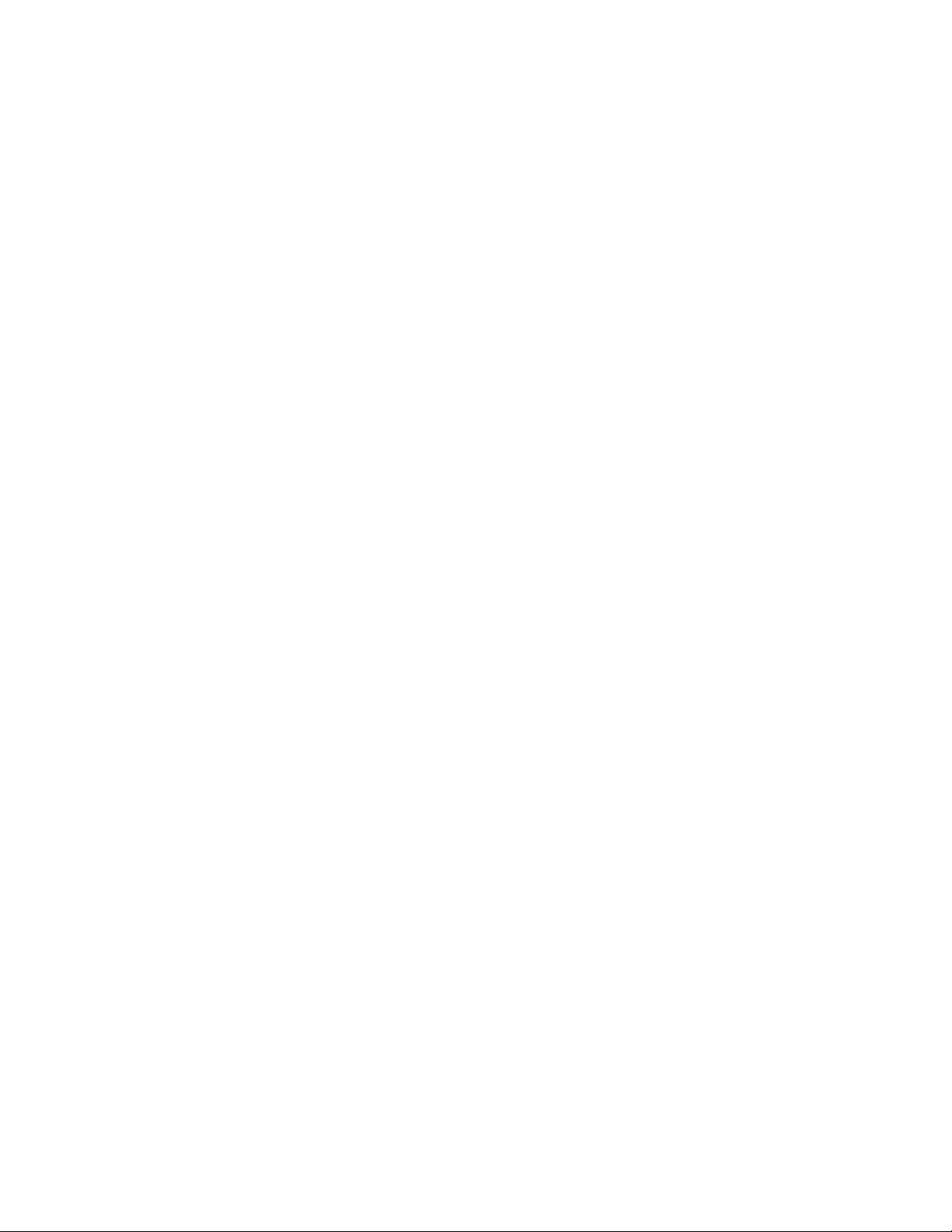
Notă:Înaintedeafolosiacesteinformaţiişiprodusullacaresereferă,aveţigrijăsăcitiţişisăaprofundaţi
„Informaţiiimportanteprivindmăsuriledesiguranţă“lapaginavşiAnexaA„Observaţii“lapagina123.
Ediţiaapatra(Octombrie2012)
©CopyrightLenovo2012.
OBSERVAŢIEPRIVINDDREPTURILELIMITATEŞIRESTRICŢIONATE:Dacădatelesausoftware-ulsuntlivratepe
bazacontractuluiGeneralServicesAdministration„GSA“utilizarea,reproducereaşidezvăluireatrebuiesărespecte
restricţiiledinContractulNo.GS-35F-05925.
Page 3
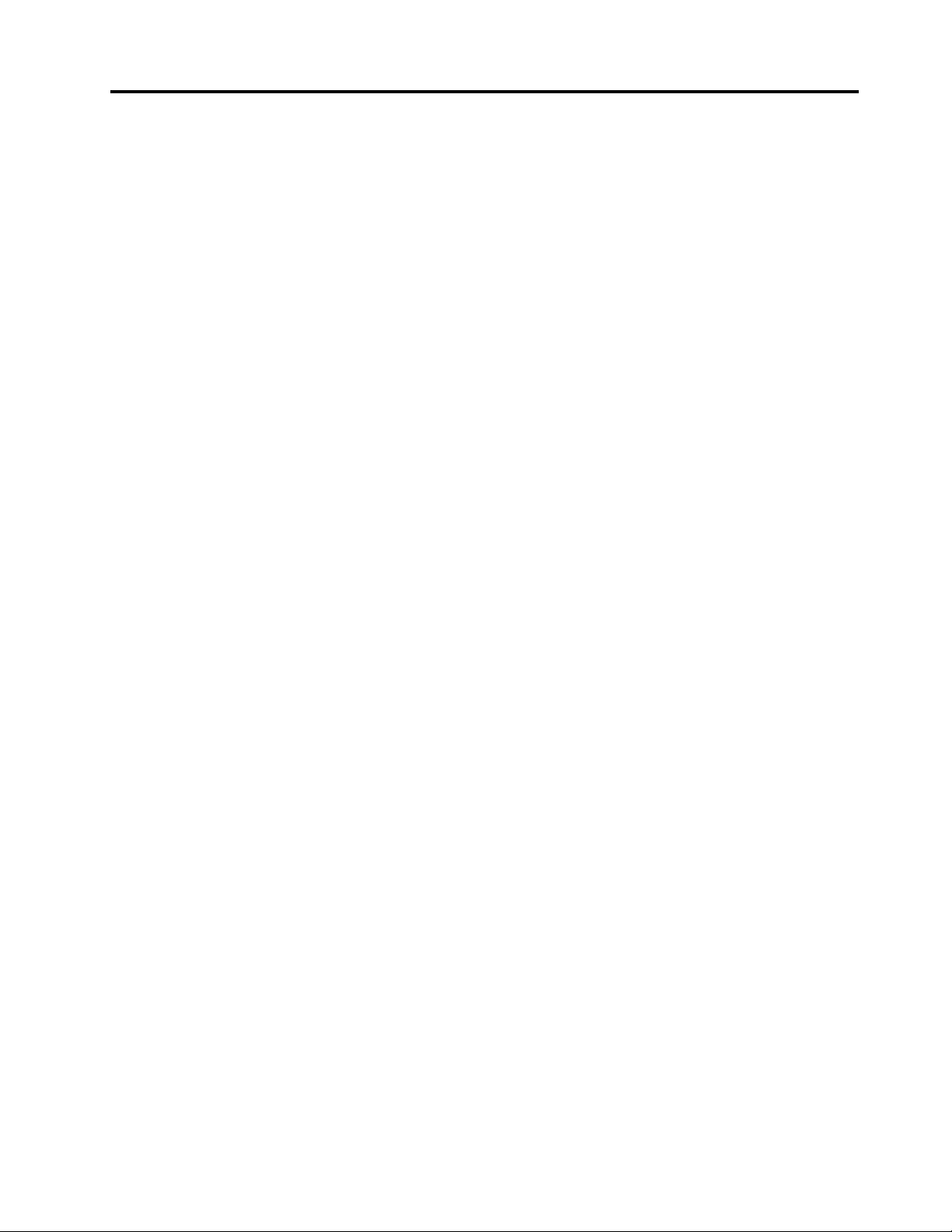
Conţinut
Informaţiiimportanteprivindmăsurile
desiguranţă...............v
Service-ulşimodernizările...........v
Evitareaapariţieielectricităţiistatice.......vi
Cabluriledealimentareşiadaptoarelede
alimentare.................vi
Prelungitoareleşidispozitiveleaferente.....vii
Fişeleşiprizele..............vii
Dispozitiveleexterne............vii
Observaţiegeneralăprivindbateria......viii
Observaţieprivindacumulatorulreîncărcabil...viii
Călduraşiventilareaprodusului.........ix
Mediuldeoperare..............ix
Informaţiiprivindmăsuriledesiguranţăpentru
modem..................x
Declaraţiedeconformitateprivindlaserul.....x
Anunţprivindsursadealimentare........xi
Curăţareaşiîntreţinerea............xi
Informaţiisuplimentareimportante........xi
Capitolul1.Priviregeneralăasupra
produsului................1
Caracteristici................1
Specicaţii.................4
ProgrameleLenovo..............4
AccesareaprogramelorLenovoînsistemulde
operareWindows7............4
AccesareaprogramelorLenovoînsistemulde
operareWindows8............6
OprezentareaprogramelorLenovo.....6
Locaţiile..................8
Localizareaconectorilor,elementelorde
controlşiindicatoarelordinfaţacalculatorului..9
Localizareaconectorilordinspatele
calculatorului.............10
Localizareacomponentelor........12
Localizareapărţilorcomponentepeplaca
sistem................13
Etichetacutipuldemaşinăşimodelul...14
Capitolul2.Utilizarea
calculatorului.............15
Întrebăripusefrecvent...........15
AccesareaPanouluidecontrolînsistemulde
operareWindows8.............15
Utilizareatastaturii.............16
Utilizareatastelordecomandărapidă
Windows...............16
UtilizareabutonuluialbastruThinkVantage..16
Utilizareaunuicititordeamprentă.....16
Utilizareamouse-uluicurotiţă.........17
Reglareasonorului.............17
Despresunetulcalculatorului
dumneavoastră............17
Setareavolumuluidepedesktop.....17
SetareavolumuluidinControlPanel....18
UtilizareaCD-urilorşiDVD-urilor........18
ManipulareaşistocareamediilorCDsau
DVD.................19
RedareaunuiCDsauDVD........19
ÎnregistrareaunuiCDsauDVD......19
Capitolul3.Dumneavoastrăşi
calculatorul..............21
Accesibilitateşiconfort...........21
Aranjareaspaţiuluidelucru........21
Confortul...............21
Strălucireaşiiluminatul.........22
Circulaţiaaerului............22
Prizeleelectriceşilungimeacablurilor....22
Înregistrareacalculatorului..........23
Mutareacalculatoruluiîntr-oaltăţarăsauregiune.23
Comutatoruldeselectareatensiunii....23
Cabluridealimentaredeînlocuire.....24
Capitolul4.Securitate........25
Caracteristiciledesecuritate.........25
Ataşareaunuicabludeblocareintegrat.....26
Folosireaparolelor.............26
ParoleleBIOS.............26
ParoleledeWindows..........27
Congurareacititoruluideamprentă......27
Utilizareaşiînţelegerearewall-urilor......27
Protejareadatelorîmpotrivaviruşilor......27
Capitolul5.Instalareasauînlocuirea
hardware-ului.............29
Manevrareadispozitivelorsensibilelaelectricitatea
statică..................29
Instalareasauînlocuireahardware-ului.....29
Instalareaopţiunilorexterne........29
Instalareasauînlăturareasuportuluivertical.30
Instalareasauînlăturareacolţaruluidemontare
VESA................31
Înlăturareacapaculuicalculatorului.....34
Instalareasauînlocuireaunuimodulde
memorie...............35
©CopyrightLenovo2012
i
Page 4

Înlocuireaunităţiioptice.........37
ÎnlocuireaunităţiiHDDsecundare.....42
Înlocuireabateriei............48
Înlocuireaadaptoruluidealimentarec.a....49
Înlocuireacolţaruluiadaptoruluidealimentare
c.a..................51
Înlocuireaplăciicomutatoruluidepornire..53
Înlocuirearadiatorului..........55
Înlocuireamicroprocesorului.......58
ÎnlocuireacolţaruluiunităţiiHDD......60
ÎnlocuireamodululuideplacăWiFi.....64
InstalareasaudemontareaanteneiWiFidin
spate................66
Instalareasaudemontareacelordouăantene
WiFidinspate.............67
Înlocuireaventilatoruluidesistem.....69
Înlocuireadifuzoruluiintern........72
Înlocuireatastaturiisauamouse-ului....74
Finalizareaînlocuiriipărţilorcomponente...75
Capitolul6.Informaţiiprivind
recuperarea..............79
Informaţiidesprerecuperarepentrusistemulde
operareWindows7.............79
Creareaşifolosireamediilorderecuperare..79
Realizareaoperaţiilordesalvarederezervăşi
recuperare..............80
FolosireaspaţiuluidelucruRescueand
Recovery...............81
Creareaşifolosireaunuimediudesalvare..82
Reinstalareaaplicaţiilorpreinstalatesaua
driverelordedispozitiv..........83
Reinstalareaprogramelorsoftware.....84
Reinstalareadriverelordedispozitiv....84
Rezolvareaproblemelorlegatede
recuperare..............84
Informaţiidesprerecuperarepentrusistemulde
operareWindows8.............85
Capitolul7.Folosireaprogramului
SetupUtility..............87
LansareaprogramuluiSetupUtility.......87
Vizualizareaşimodicareasetărilor......87
Folosireaparolelor.............87
Considerenteprivindparola........88
Power-OnPassword..........88
AdministratorPassword.........88
HardDiskPassword...........88
Setarea,schimbareaşiştergereauneiparole.88
Ştergereaparolelorpierdutesauuitate
(curăţareamemorieiCMOS)........89
Activaresaudezactivaredispozitiv.......89
Selectareaunuidispozitivdepornire......90
Selectareaunuidispozitivdepornire
temporar...............90
Selectareasaumodicareasecvenţei
dispozitivelordepornire.........90
ActivareamoduluideconformareErP.....90
IeşireadinprogramulSetupUtility.......91
Capitolul8.Actualizarea
programelordesistem........93
Folosireaprogramelordesistem........93
Actualizarea(ash)BIOS-uluidepeundisc...93
Actualizarea(ash)BIOS-uluidinsistemulde
operare.................94
Recuperareaînurmaunuieşecdeactualizare
POST/BIOS................94
Capitolul9.Prevenireaproblemelor
....................95
Păstrareaactualizatăacalculatorului
dumneavoastră..............95
Obţinereacelormairecentedrivere
dedispozitivpentrucalculatorul
dumneavoastră............95
Actualizareasistemuluideoperare.....95
UtilizareaSystemUpdate.........96
Curăţareaşiîntreţinerea...........96
Informaţiidebază............96
Curăţareacalculatorului.........97
Practicibunedeîntreţinere........98
Mutareacalculatorului............98
Capitolul10.Depanareaşi
diagnosticarea...........101
Depanareadebază.............101
Proceduradedepanare...........102
Depanare.................102
Problemeaudio............103
ProblemelegatedeCD.........105
ProblemelegatedeDVD.........106
Problemeintermitente..........107
Problemecutastatura,mouse-ulsau
dispozitivuldeindicare..........107
Problemecumonitorul..........109
Problemedereţea...........111
Problemedeopţiune..........113
Problemedeperformanţăşiblocare....114
Problemecuimprimanta.........116
Problemecuportulserial.........116
Problemesoftware...........117
ProblemelegatedeUSB.........118
LenovoSolutionCenter...........118
iiGhidulutilizatoruluiThinkCentre
Page 5
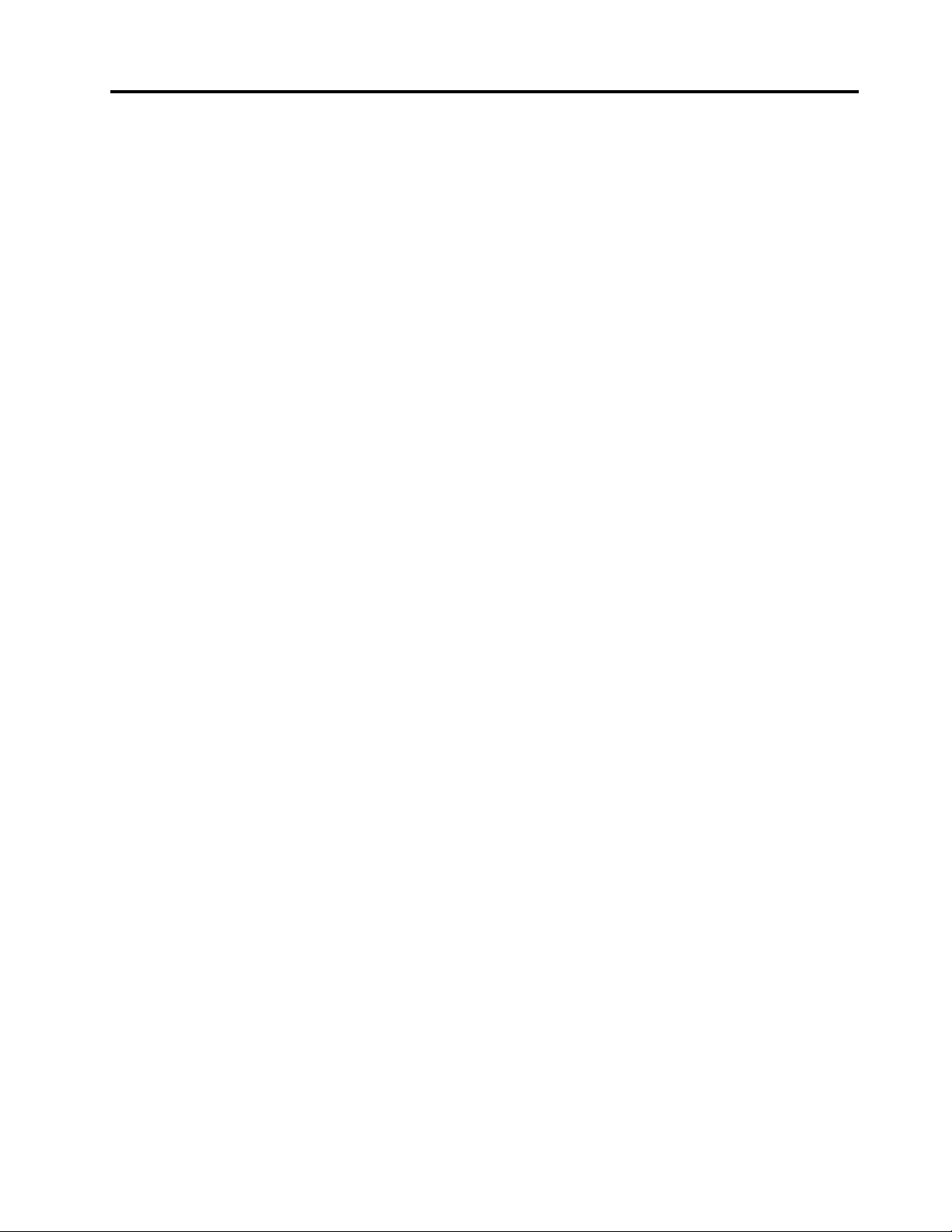
Capitolul11.Obţinereainformaţiilor,
ajutoruluişiservice-ului......119
Resursepentruinformaţii..........119
LenovoThinkVantageTools........119
LenovoWelcome............119
Ajutorşisuport.............119
Măsuriledesiguranţăşigaranţia......119
SitulWebLenovo............119
SitulWebLenovodesuport........120
Despreajutorşiservice...........120
Folosireadocumentaţieişiaprogramuluide
diagnosticare.............120
Solicitareadeservice..........120
Folosireaaltorservicii..........121
Achiziţionareadeserviciisuplimentare...122
AnexaA.Observaţii........123
Mărcicomerciale..............124
AnexaB.Informaţiiprivind
regulamentele............125
Observaţieprivindclasicareaexportului....125
Observaţiiprivindemisiileelectronice......125
DeclaraţiedeconformitatecuFCC(Federal
CommunicationsCommission)......125
Informaţiisuplimentareprivindregulamentele..127
AnexaC.InformaţiiprivindWEEEşi
reciclarea..............129
InformaţiiimportanteprivindWEEE......129
Informaţiiprivindreciclarea..........129
InformaţiiprivindreciclareapentruBrazilia....130
Informaţiiprivindreciclareabaterieipentru
Taiwan..................131
InformaţiiprivindreciclareabaterieipentruUniunea
Europeană................131
AnexaD.Directivaprivind
restricţionareasubstanţelor
periculoase(RoHS).........133
DeclaraţieRoHSpentruChina........133
DeclaraţieRoHSpentruT urcia........133
DeclaraţieRoHSpentruUcraina........133
DeclaraţieRoHSpentruIndia.........134
AnexaE.Informaţiiprivindmodelul
ENERGYSTAR...........135
Index.................137
©CopyrightLenovo2012
iii
Page 6
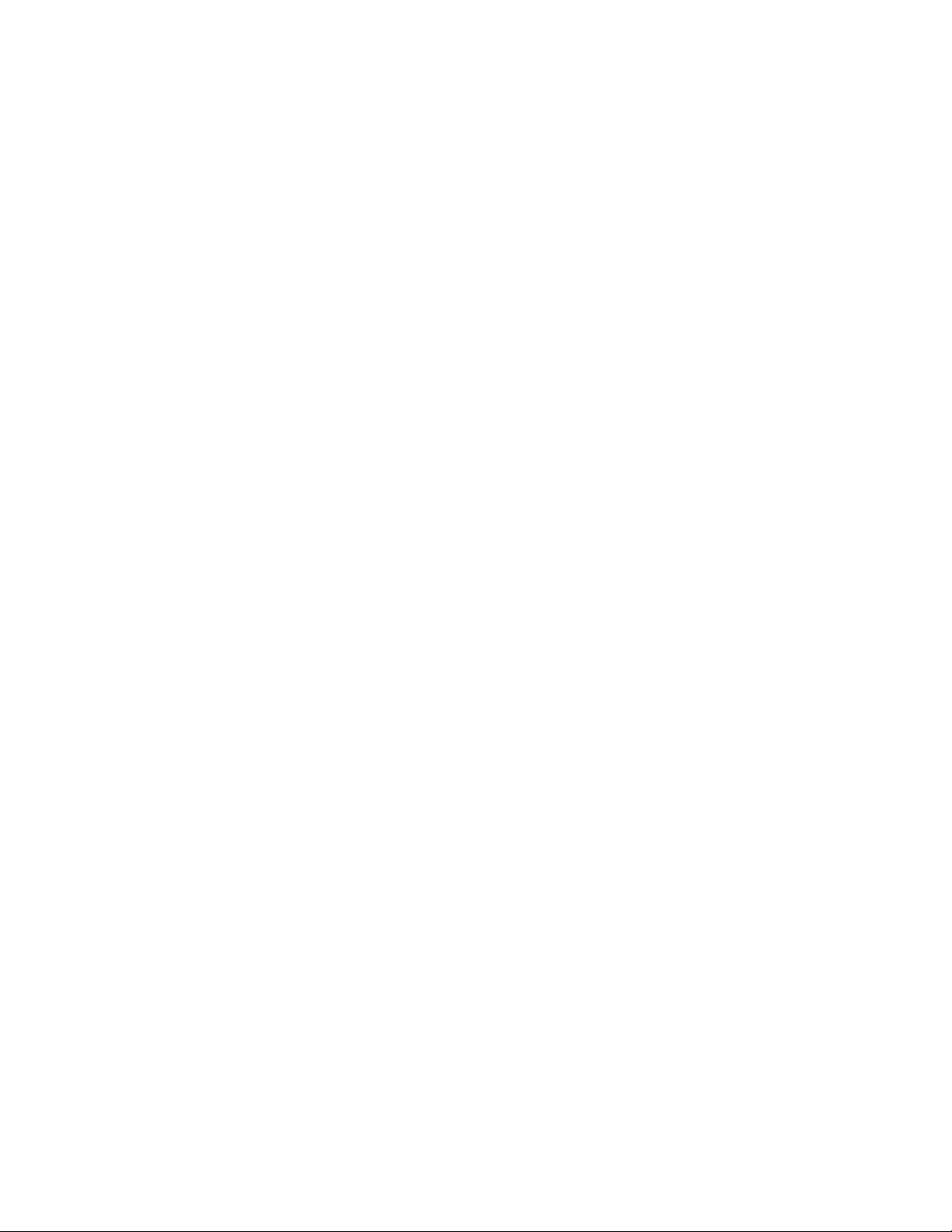
ivGhidulutilizatoruluiThinkCentre
Page 7
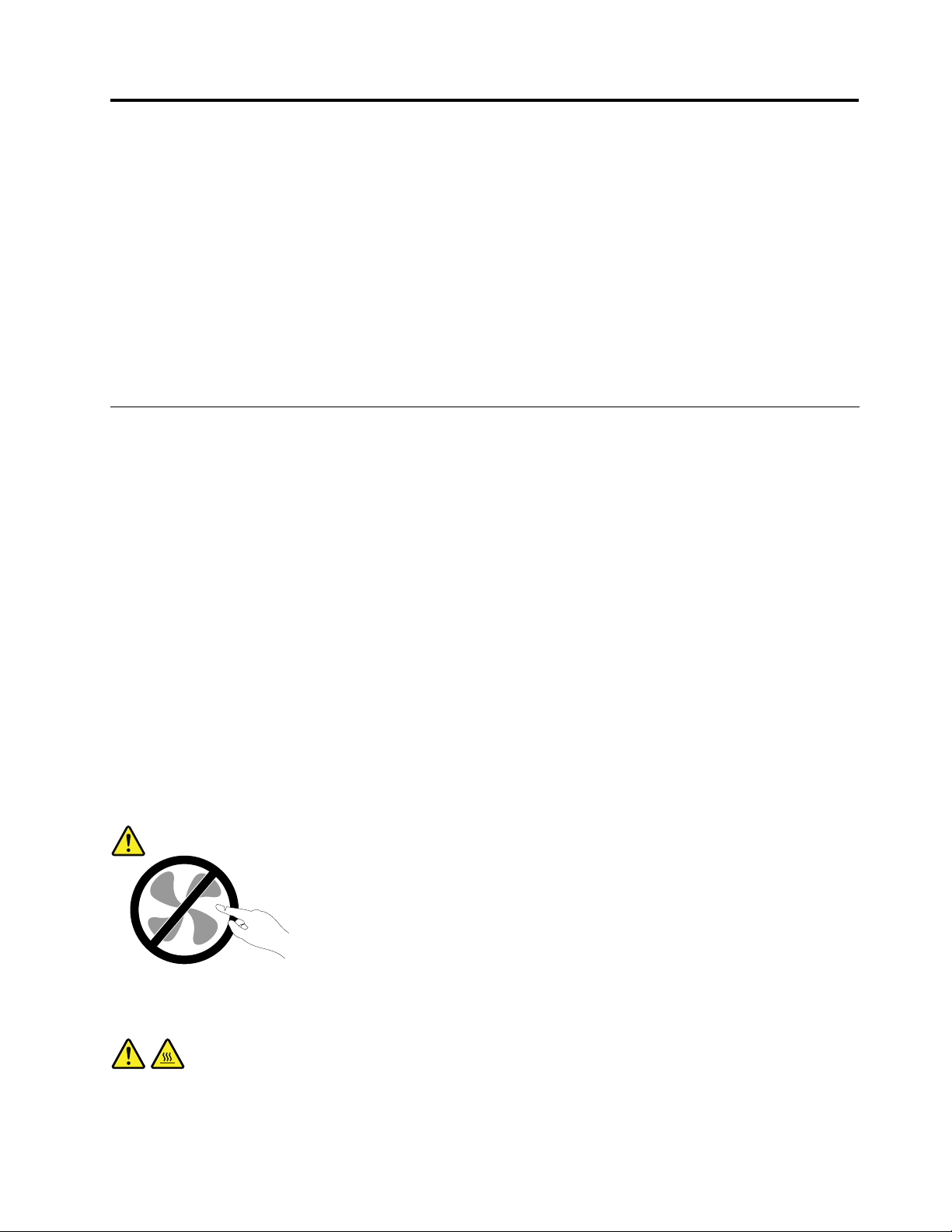
Informaţiiimportanteprivindmăsuriledesiguranţă
PRUDENŢĂ:
Înaintedeafolosiacestmanual,aveţigrijăsăcitiţişisăînţelegeţiinformaţiilereferitoarelamăsurilede
siguranţăpentruacestprodus.Consultaţiinformaţiiledinaceastăsecţiuneşiinformaţiiledesiguranţă
dinSafety,Warranty,andSetupGuide(Ghidpentrumăsuridesiguranţă,garanţieşicongurare)pecare
l-aţiprimitîmpreunăcuacestprodus.Citireaşiînţelegereaacestorinformaţiireferitoarelamăsurile
desiguranţăajutălareducerearisculuiderănireautilizatoruluişidedeteriorareaprodusului.
DacănumaiaveţiocopieaSafety,Warranty,andSetupGuide(Ghidpentrumăsuridesiguranţă,garanţieşi
congurare),puteţiobţineoversiunePortableDocumentFormat(PDF)depesite-ulWebdesuportLenovo
delahttp://www.lenovo.com/support.Site-ulWebdesuportLenovofurnizează,deasemenea,acestGhid
pentrumăsuridesiguranţăşigaranţieşiGhidulutilizatoruluiînaltelimbi.
Service-ulşimodernizările
Nuîncercaţisăreparaţisingurprodusul,decâtatuncicândceidelaCustomerSupportCentersau
documentaţiavăindicăsăfaceţiaceasta.Apelaţinumailaunfurnizordeserviciicareareaprobareasă
repareprodusuldumneavoastră.
Notă:Unelepărţicomponentealecalculatoruluipotmodernizatesauînlocuitedeclient.Deobicei
modernizărilesuntnumiteopţiuni.Părţilecomponentefolositepentruînlocuireşiaprobatepentrua
instalatedeclientsuntnumiteCRU-uri(CustomerReplaceableUnit-Unitateînlocuibilădeclient).Lenovo
furnizeazădocumentaţieşiinstrucţiuniatuncicândclienţiipotsăinstalezeopţiunisausăînlocuiască
CRU-uri.Atuncicândinstalaţisauînlocuiţipărţicomponente,trebuiesărespectaţitoateinstrucţiunilecu
stricteţe.Stareadezactivatăaindicatoruluidealimentarenuînseamnăneapăratcăîninteriorulprodusului
toatetensiunilesuntlanivelulzero.Înaintedeaînlăturacapaceleunuiprodusprevăzutcucablude
alimentare,întotdeaunatrebuiesăvăasiguraţicăalimentareaesteoprităşicăprodusulestedetaşatdela
oricesursădealimentare.PentruinformaţiisuplimentaredespreCRU-uri,consultaţiCapitolul5„Instalarea
sauînlocuireahardware-ului“lapagina29
cuCustomerSupportCenter.
Deşi,dupădeconectareacabluluidealimentare,încalculatornumaiexistăpărţiînmişcare,trebuiesăţineţi
contdeurmătoareleavertismentepentrusiguranţadumneavoastră.
.Dacăaveţiîntrebărisaunusunteţisigurdeceva,luaţilegătura
®
PRUDENŢĂ:
Părţiînmişcarepericuloase.Feriţi-vădegeteleşialtepărţialecorpului.
PRUDENŢĂ:
PentruaînlocuiunCRU,opriţicalculatorulşiaşteptaţi3-5minutesăserăceascăînaintedea
deschidecapacul.
©CopyrightLenovo2012
v
Page 8
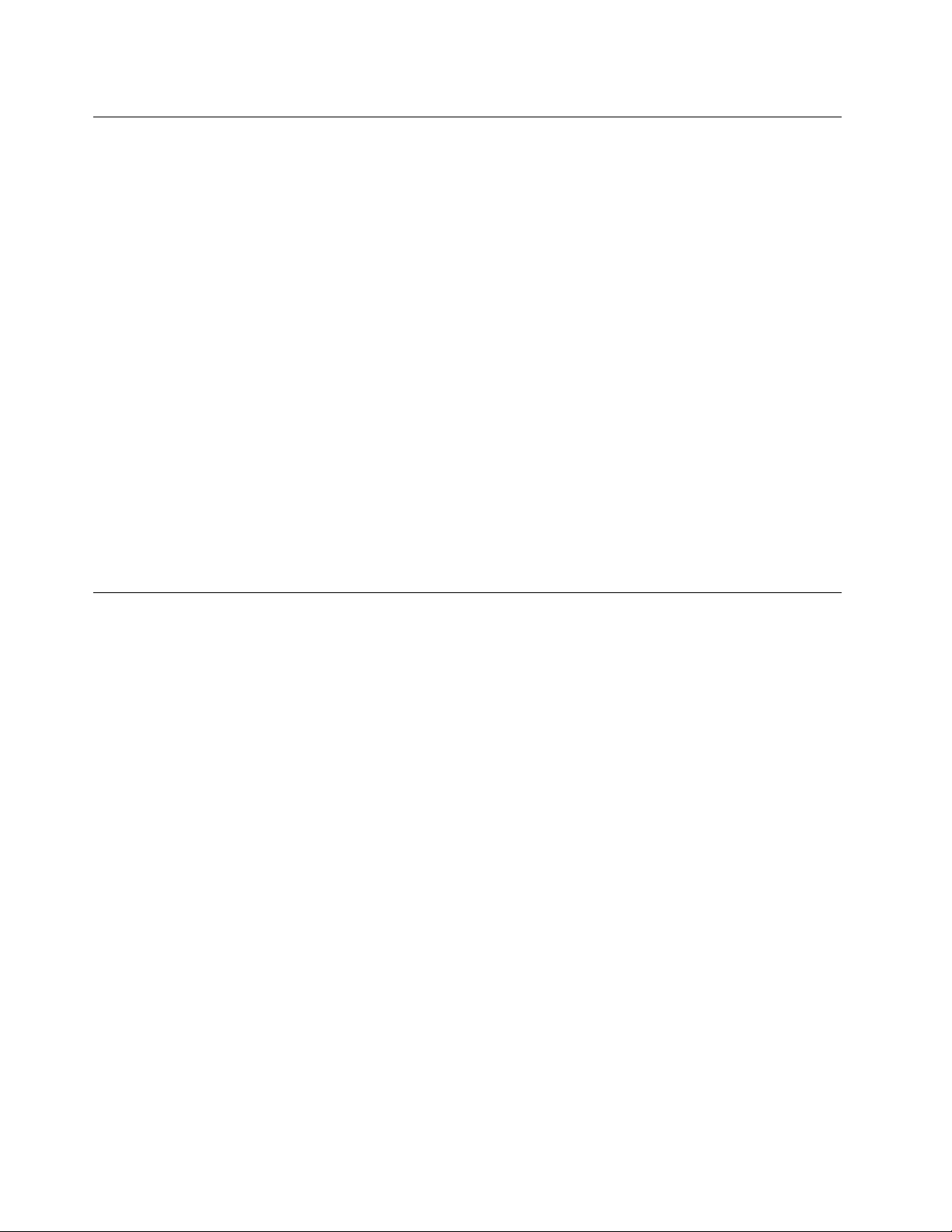
Evitareaapariţieielectricităţiistatice
Electricitateastatică,altfelnepericuloasăpentrudumneavoastră,poatedeterioragravpărţilecomponente
şiopţiunilecalculatorului.Manevrareanecorespunzătoareapărţilorcomponentesensibilelaelectricitatea
staticăpoateduceladeteriorareaacestora.CânddespachetaţioopţiunesauunCRU,nudeschideţi
ambalajulantistaticalpărţiicomponentedecâtdacăinstrucţiunilevăcerinstalareaei.
CândmanevraţiopţiunisauCRU-urisaulucraţiîninteriorulcalculatorului,luaţiurmătoarelemăsuride
precauţiepentruaevitadeteriorărileprodusedeelectricitateastatică:
•Limitaţinumăruldemişcări.Mişcareapoateducelacreştereacantităţiideelectricitatestaticăînjurul
dumneavoastră.
•Manipulaţiîntotdeaunacugrijăpărţilecomponente.Manevraţiadaptoarele,moduleledememorieşialte
plăcicucircuiteţinându-lenumaidemargini.Nuatingeţiniciodatăcircuiteleneprotejate.
•Nulăsaţipenimenisăatingăpărţilecomponente.
•CândinstalaţioopţiunesauunCRUsensibillaelectricitateastatică,atingeţitimpdecelpuţindouă
secundeambalajulantistaticcareconţinecomponentadeosuprafaţădemetalnevopsităacalculatorului,
cumarcapaculunuislotdeexpansiune.Aceastareduceelectricitateastaticădinpachetşidincorpul
dumneavoastră.
•Cândesteposibil,scoateţicomponentadinambalajuldeprotecţieantistaticăşiinstalaţi-ofărăsăomai
aşezaţijos.Dacăesteposibil,puneţiambalajuldeprotecţieantistaticăpeosuprafaţănetedă,planăşi
puneţicomponentapesteel.
•Nupuneţicomponentapecapaculcalculatoruluisaupealtăsuprafaţămetalică.
Cabluriledealimentareşiadaptoareledealimentare
Folosiţinumaicablurişiadaptoareledealimentarefurnizatedefabricantulprodusului.
Cabluriledealimentaretrebuiesăeaprobatedinpunctuldevederealsiguranţeiutilizatorului.Pentru
Germania,sevafolosiH05VV-F ,3G,0,75mm
corespunzătoare,înfuncţiedesituaţie.
Niciodatăsănuînfăşuraţiuncabludealimentareînjuruladaptoruluidealimentaresaualaltuiobiect.
Dacăfaceţiaceasta,cordonulsepoatetensionaşipotapărearosături,crăpăturisauîncreţituri.Aceasta
poatereprezentaunriscdeproducereaaccidentelor.
Amplasaţiîntotdeaunacordoaneledealimentareastfelîncâtnimenisănucalcepeelesausăseîmpiedice
deeleşisănueagăţatedealteobiecte.
Cablulşiadaptoareledealimentaretrebuiesăeferitedelichide.Deexemplu,nutrebuiesălăsaţiun
cordonsauunadaptordealimentarelângăchiuvete,conducte,W.C.saupeduşumelelecaresuntcurăţate
cudetergentlichid.Lichidelepotprovocascurtcircuite,înspecialatuncicândcordonulsauadaptorulde
alimentareafosttensionatcaurmareautilizăriinecorespunzătoare.Deasemenea,lichidelepotcauza
corodareatreptatăaterminalelorcabluluidealimentareşi/sauaterminalelorconectoruluidepeadaptor,
ceeacepoateducelasupraîncălzire.
Conectaţiîntotdeaunacordoaneledealimentareşicabluriledesemnaleînordineacorectăşiasiguraţi-văcă
aţiintroduscompletconectoriicordonuluidealimentareînmufelerespective.
2
saumaibun.Pentrualteţări,vorfolositetipurile
Nufolosiţiadaptoaredealimentarecareprezintăurmedecoroziunepeşeledeintrarec.a.sausemnede
supraîncălzire(deexemplumaterialplasticdeformat)înoricezonăaadaptorului.
viGhidulutilizatoruluiThinkCentre
Page 9
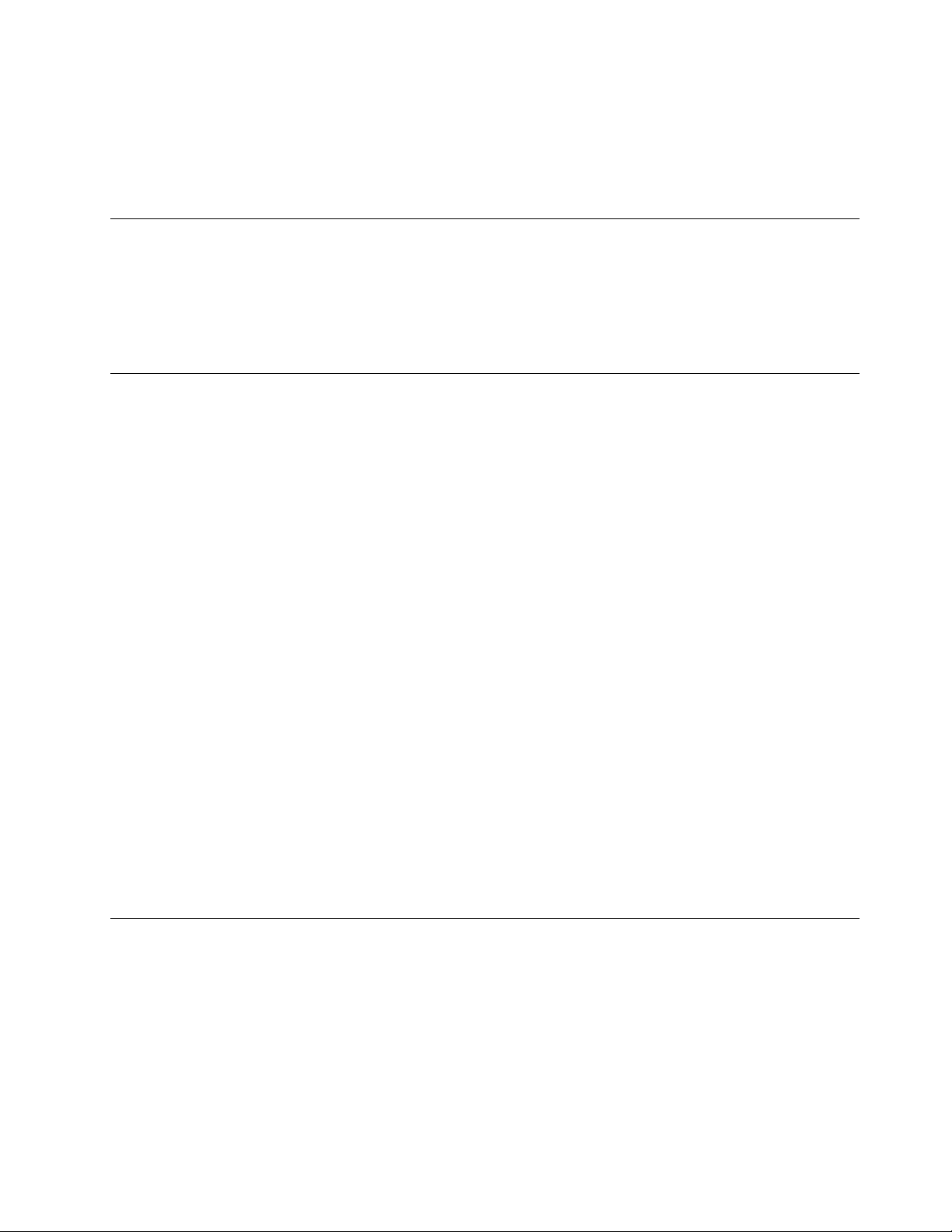
Nufolosiţicordoanedealimentarelacarecontacteleelectricedelavreunuldintrecapeteprezintăsemnede
coroziunesaudesupraîncălziresaudeteriorărideoricenatură.
Pentruaevitaposibilasupraîncălzire,nuacoperiţiadaptoruldealimentarecuîmbrăcămintesaualteobiecte
cândacestaesteconectatlaoprizăelectrică.
Prelungitoareleşidispozitiveleaferente
Aveţigrijăsăfolosiţiprelungitoare,dispozitivedeprotecţielasupratensiuneşisursedealimentare
neîntreruptibilecerticatepentrucerinţeleelectricealeprodusului.Niciodatăsănusuprasolicitaţiaceste
dispozitive.Dacăsefolosesclimitatoaredetensiune,sarcinanutrebuiesădepăşeascăvaloareanominală
deintrare.Dacăaveţiîntrebăricuprivirelasarcină,cerinţedealimentareşivalorinominaledeintrare,
consultaţiunelectricianpentruaobţineinformaţiidetaliate.
Fişeleşiprizele
Dacăprizadinperetepecareintenţionaţisăofolosiţipentruavăalimentacalculatorulparedeterioratăsau
corodată,nuoutilizaţidecâtdupăceafostînlocuitădeunelectriciancalicat.
Nuîndoiţişinumodicaţişa.Dacăşaestedeteriorată,luaţilegăturacuproducătorulpentruavăînlocuită.
Nufolosiţiprizaelectricăîncomuncualteaparatecasnicesaucomercialecareauunconsumridicat;dacă
faceţiaceasta,esteposibilcatensiuneaelectricăsădevinăinstabilăşisăsedeteriorezecalculatorul,
datelesaudispozitiveleataşate.
Uneleprodusesuntechipatecuşecutreipicioare.Oastfeldeşăpoateintrodusănumaiînprize
electricelegatelapământ.Aceastaesteomăsurădesiguranţă.Nuîncercaţisătreceţipesteaceastă
măsurădesiguranţăintroducândşaîntr-oprizănelegatălapământ.Dacănureuşiţisăintroduceţişa
înpriză,luaţilegăturacuunelectricianpentruaobţineunadaptordeprizăaprobatsaupentruaînlocui
prizacuunacarepermiterespectareaacesteimăsuridesiguranţă.Niciodatăsănusuprasolicitaţiopriză
electrică.Încărcareatotalăintrodusădesistemnutrebuiesădepăşească80%dinvaloareanominalăa
circuitului.Dacăaveţiîntrebăricuprivirelasarcinaelectricăşivaloareanominalăacircuitului,consultaţi
unelectricianpentruaobţineinformaţiidetaliate.
Asiguraţi-văcăprizapecareofolosiţiestemontatăcorect,uşordefolositşiamplasatăînapropierea
echipamentului.Nutrebuiesăfolosiţicabluridealimentareîntinselamaximum,deoareceletensionaţi
excesiv.
Vericaţidacăprizaelectricăaprodusuluipecareîlinstalaţifurnizeazăvalorilecorectedetensiuneşi
curentelectric.
Conectaţişideconectaţicugrijăechipamentuldelaprizaelectrică.
Dispozitiveleexterne
ExceptândcablurileUniversalSerialBus(USB)şi1394,nuconectaţişinudeconectaţicabluriledispozitivelor
externeîntimpceestepornităalimentareacalculatorului;dacăfaceţiaceasta,calculatorulsepoate
deteriora.Pentruaevitadeteriorareadispozitivelorataşate,dupăoprireacalculatoruluiaşteptaţicelpuţin
cincisecundeînaintedeadeconectadispozitiveleexterne.
©CopyrightLenovo2012
vii
Page 10
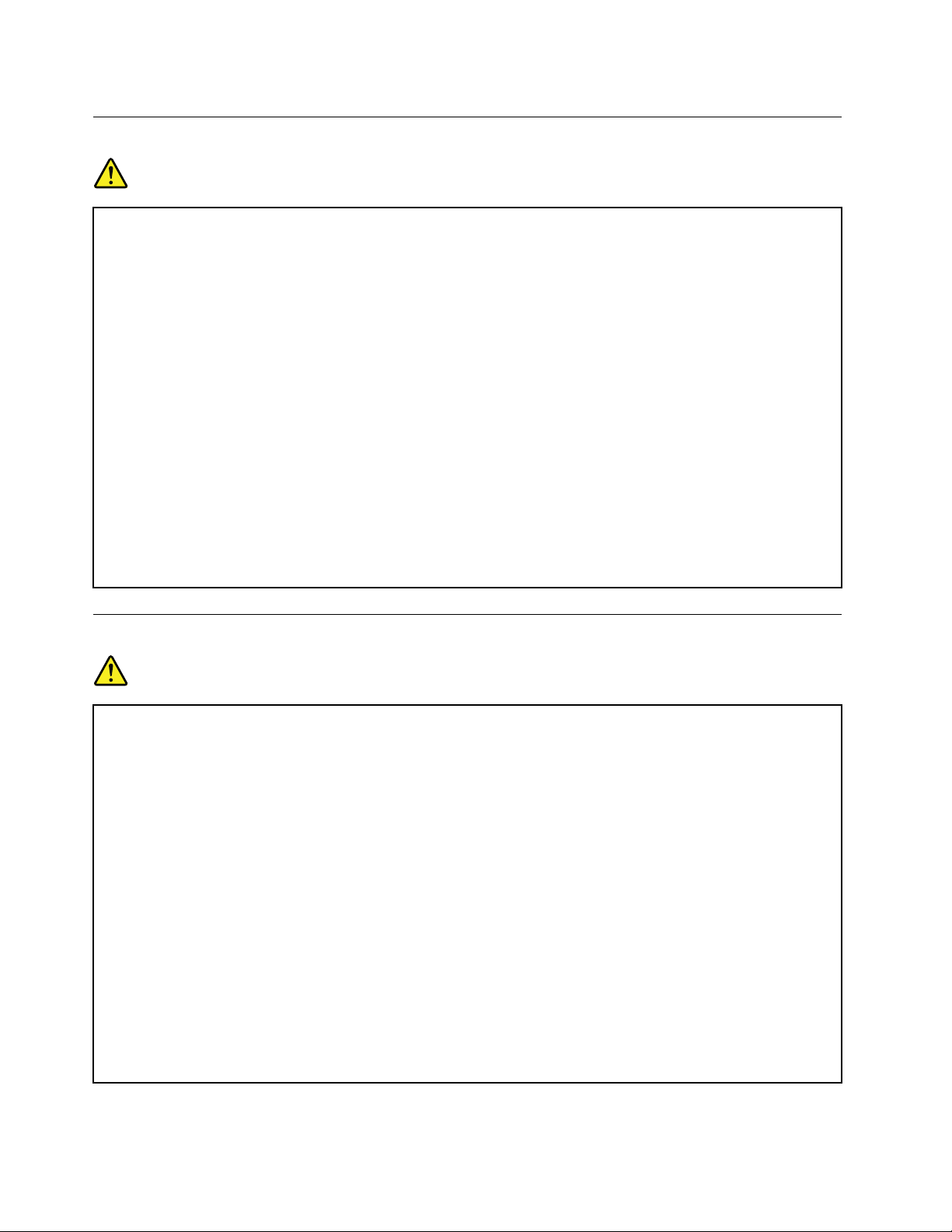
Observaţiegeneralăprivindbateria
PERICOL
PC-urileprodusedeLenovopotconţineobateriecelularăşiunacumulatorreîncărcabilpentru
sistem.BateriilefurnizatedeLenovopentruprodusuldumneavoastrăaufosttestateînceeace
priveştecompatibilitateaşitrebuiesăeînlocuitenumaicucomponenteaprobate.
Nuîncercaţiniciodatăsădeschideţisausăreparaţiobaterie.Nustriviţi,nugăuriţişinuincineraţi
bateriileşinulescurtcircuitaţicontactelemetalice.Feriţibateriadecontactulcuapasaualte
lichide.Lareîncărcareaansambluluibaterierespectaţicustricteţeinstrucţiuniledindocumentaţia
produsului.
Folosireasaumanipulareanecorespunzătoareabaterieipoateducelasupraîncălzireaacesteia,
ceeacepoatefacecaansamblulacumulatorsaubateriadetipmonedă„săscoată“gazesau
ăcări.Dacăbateriaestedeterioratăsauobservaţiscurgeridinbateriesauacumulăridemateriale
străinepecontacteleacesteia,numaifolosiţibateriarespectivăşiînlocuiţi-ocuunaobţinută
delaproducătorulei.
Bateriilesepotdegradadacăsuntlăsatenefolositeperioadelungidetimp.Încazulanumitorbaterii
reîncărcabile(înspecialalcelorcuionidelitiu),dacăobaterieestedescărcatăşinuestefolosită
creşterisculscurtcircuităriiacesteia,ceeacepoatedeterminascurtareadurateideviaţăabateriei
şi,deasemenea,poateproduceaccidente.Nulăsaţibateriilereîncărcabilecuionidelitiusăse
descarcecompletşinuledepozitaţidescărcate.
Observaţieprivindacumulatorulreîncărcabil
PERICOL
Nuîncercaţisădemontaţisausămodicaţiansamblulacumulator.Dacăîncercaţiaceasta,se
poateproduceoexploziesauoscurgeredelichiddinansamblulacumulator.Garanţianuacoperă
situaţiileîncareestefolositaltansambluacumulatordecâtcelspecicatdeLenovosauansamblul
acumulatorestedemontatsaumodicat.
Dacăacumulatorulreîncărcabilesteînlocuitincorect,aparepericoluldeexplozie.Acumulatorul
conţineocantitatemicădesubstanţeprimejdioase.Pentruaevitaaccidentele:
•LaînlocuirefolosiţinumaitipuldeacumulatorrecomandatdeLenovo.
•Ţineţiansamblulacumulatorladistanţădefoc.
•Nu-lexpuneţiapeisauploii.
•Nuîncercaţisă-ldemontaţi.
•Nu-lscurtcircuitaţi.
•Nu-llăsaţilaîndemânacopiilor.
•Aveţigrijăsănuscăpaţipejosansamblulacumulator.
Nu-laruncaţiîncutiiledegunoicaresuntgoliteîngropidegunoi.Atuncicândaruncaţilagunoi
unacumulator,respectaţihotărârilesauregulamentelelocale.
viiiGhidulutilizatoruluiThinkCentre
Page 11
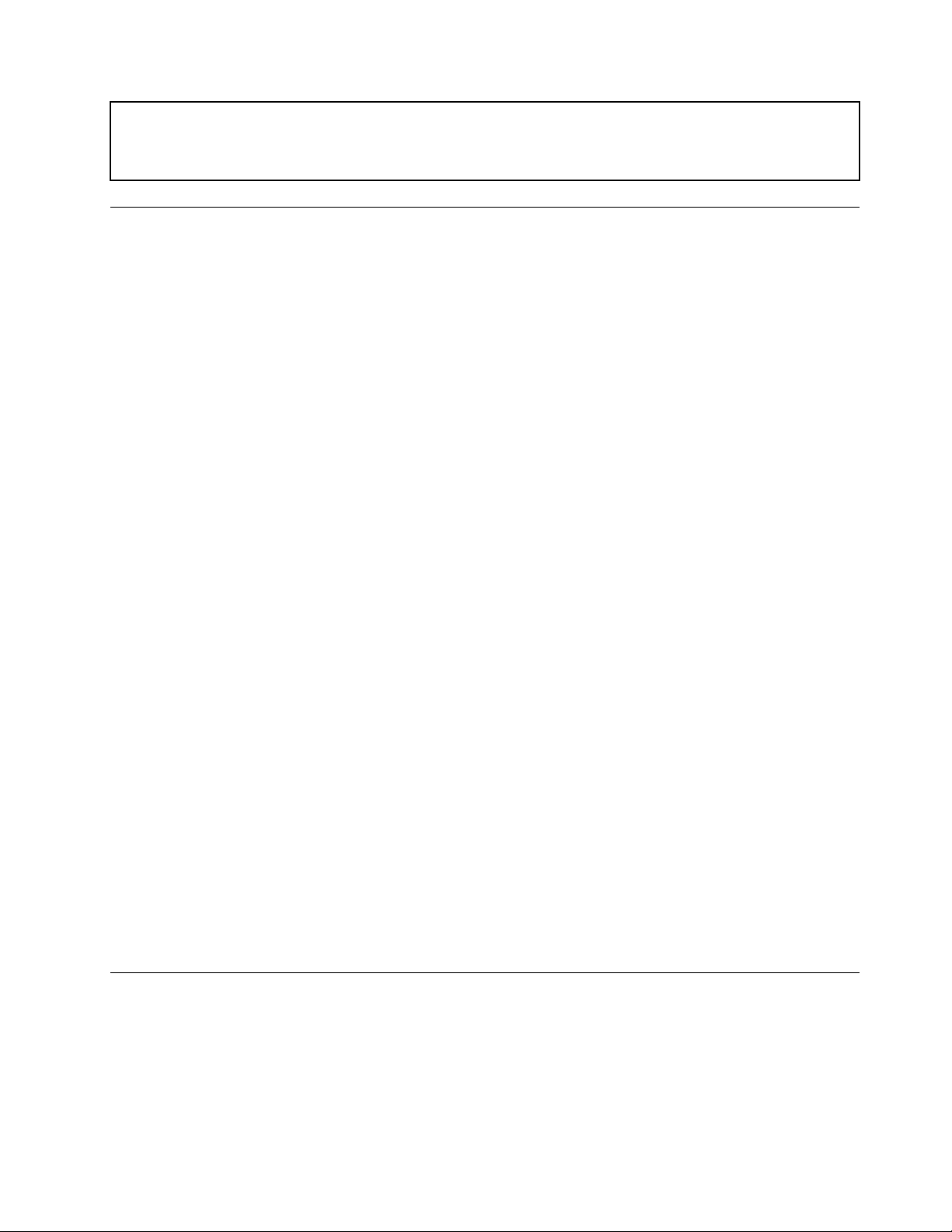
Ansamblulacumulatortrebuiesăepăstratlatemperaturacamereişiîncărcatlaaproximativ
30-50%dincapacitate.Pentruaprevenisupradescărcareaacumulatorului,recomandămîncărcarea
acestuiacelpuţinodatăpean.
Călduraşiventilareaprodusului
Calculatoarele,adaptoareledealimentareşimulteaccesoriipotgeneracăldurăcândsuntporniteşiatunci
cândseîncarcăbateriile.Respectaţiîntotdeaunaacestemăsurideprecauţieelementare:
•Cândfuncţioneazăcalculatorul,adaptoruldealimentaresauaccesoriilesauatuncicândseîncarcă
bateria,nuţineţiprodusulrespectivpegenunchisauîncontactcualtăparteacorpuluidumneavoastră
pentruoperioadăîndelungată.Întimpuloperăriinormale,calculatorul,adaptoruldealimentareşimulte
accesoriiproducoanumităcantitatedecăldură.Înurmaunuicontactprelungitcucorpul,poateapărea
osenzaţieneplăcutăsauchiaroarsurăapielii.
•Nuîncărcaţibateriaşinufolosiţicalculatorul,adaptoruldealimentaresauaccesoriilelângămateriale
inamabilesauînmediiexplozive.
•Pentrusiguranţă,confortşifuncţionaresigură,produsulesteprevăzutcufantedeaerisire,ventilatoareşi
radiatoarepentrudisipareacăldurii.Acestecaracteristicipotblocatedacăprodusulesteamplasatpe
pat,pecanapea,pecovorsaupealtesuprafeţeexibile.Niciodatănuestepermisăblocarea,acoperirea
saudezactivareaacestorcaracteristici.
Launintervaldecelpuţintreiluni,examinaţicalculatoruldesktoppentruadepistaacumulăriledepraf.
Înaintedeavăexaminacalculatorul,opriţialimentareaşiscoateţidinprizăcordonuldealimentareal
calculatorului;apoiînlăturaţiprafuldinfanteledeaerisireşiperforaţiilemăştii.Dacăobservaţiacumulări
externedepraf,examinaţişiinteriorulcalculatoruluişiînlăturaţiprafuldincalculator,inclusivdepe
aripioareleradiatorului,dinfanteledeaerisirealesurseidealimentareşidinventilatoare.Întotdeaunaopriţişi
deconectaţicalculatorulînaintedeadeschidecapacul.Pecâtesteposibil,evitaţisăfolosiţicalculatorulla
maipuţinde60decmdezonelecutracintens.Dacătrebuiesăfolosiţicalculatorulîntr-ozonăcutrac
intenssauînapropiereaei,examinaţimaidescalculatorulşi,dacăestenecesar,curăţaţi-l.
Pentrualucraînsiguranţăşipentruamenţineniveluloptimalperformanţeicalculatorului,întotdeaunaluaţi
acestemăsurideprecauţieelementarepentrucalculatoruldesktop:
•Ţineţiîntotdeaunacapaculînchisatuncicândcalculatorulesteînpriză.
•Examinaţicuregularitateexteriorulcalculatoruluipentruadepistaacumulăriledepraf.
•Înlăturaţiprafuldinfanteledeaerisireşiperforaţiilemăştii.Potnecesarecurăţărimaifrecventepentru
calculatoarelecaresegăsescînzonecumultprafşicutracintens.
•Nuobturaţişinublocaţioriciiledeventilare.
•Nuintroduceţişinufolosiţicalculatorulîninteriorulelementelordemobilier,deoareceaceastapoateduce
lacreşterearisculuidesupraîncălzire.
•T emperaturauxuluideaerdininteriorulcalculatoruluitrebuiesănudepăşească35°C(95°F).
•Nuinstalaţidispozitivedeltrareaaerului.Acesteapotîmpiedicarăcireacorespunzătoare.
Mediuldeoperare
Mediuloptimpentrufolosireacalculatoruluiaretemperaturade10°Cla35°C(50°Fla95°F)şiumiditateaîntre
35%şi80%.Încazulîncarecalculatorulestedepozitatsautransportatlatemperaturimaimicide10°C
(50°F),înaintedea-lfolosilăsaţicalculatorulsărevinăîncetlatemperaturaoptimădeoperare,de10°Cla
35°C(50°Fla95°F).Însituaţiiextreme,acestprocespoateduradouăore.Dacănulăsaţicalculatorulsă
seîncălzeascăpânălatemperaturaoptimădeoperareînaintedea-lutiliza,acestapoatesuferideteriorări
ireparabile.
©CopyrightLenovo2012
ix
Page 12
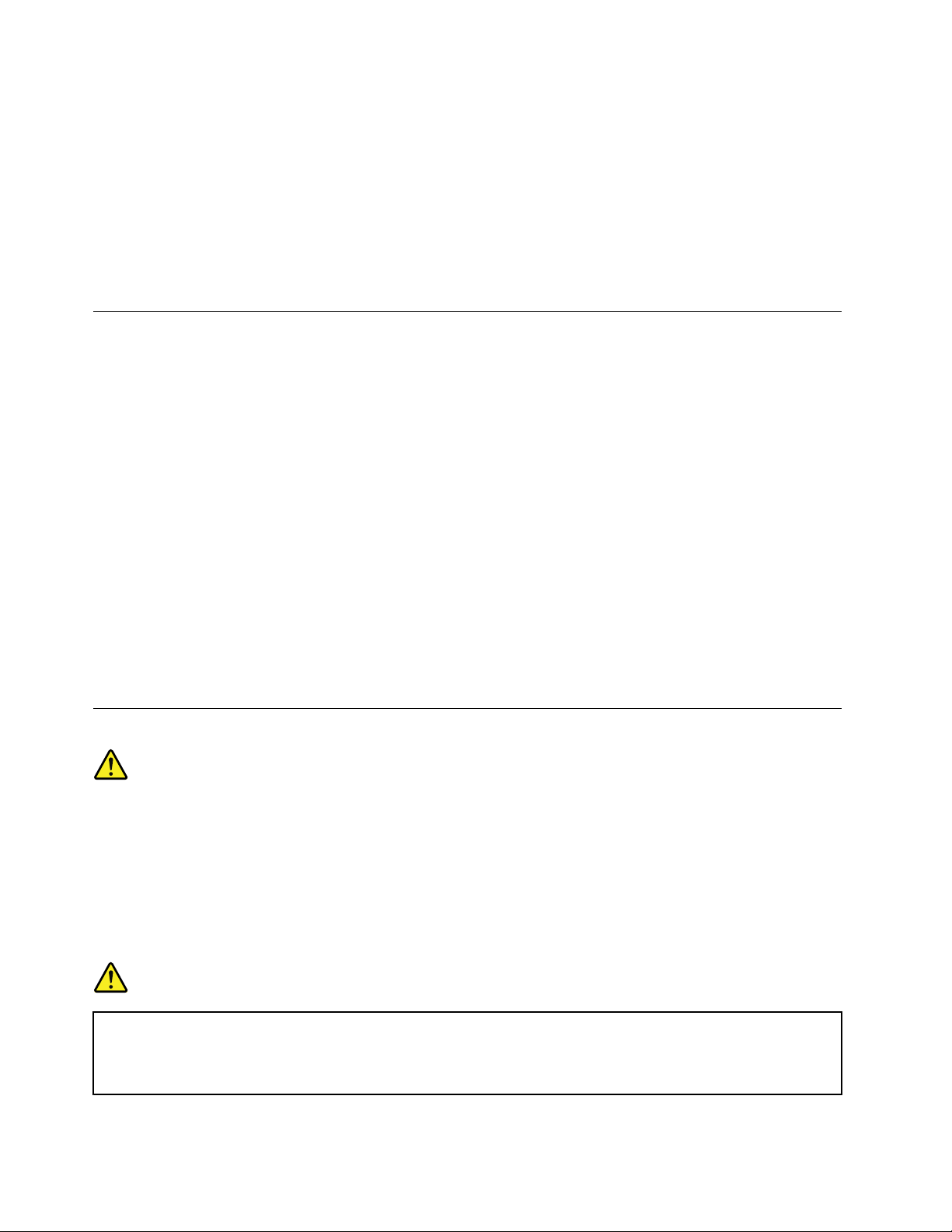
Dacăesteposibil,amplasaţicalculatorulîntr-ozonăbineventilatăşiuscată,fărăaexpusdirectlasoare.
Calculatorultrebuiesăstealadistanţădeaparateleelectricecumarventilatorulelectric,radioul,difuzoarele
demareputere,aparateledeaercondiţionatşicuptoarelecumicrounde,dincauzăcăputerniculcâmp
magneticgeneratdeacesteaparatepoatedeterioramonitorulşidateledepeunitateaHDD.
Nupăstraţibăuturipecalculatorsaupedispozitiveleataşatesauînapropiereaacestora.Dacăsevarsăun
lichidpecalculatorsaupeundispozitivataşat,sepoateproduceunscurtcircuitsauoaltădeteriorare.
Nufumaţideasupratastaturii.Particulelecarecadpetastaturăpotdeterminadeteriorareaacesteia.
Informaţiiprivindmăsuriledesiguranţăpentrumodem
PRUDENŢĂ:
Pentruareducerisculdeproducereaunuiincendiu,folosiţinumaicabluridecomunicaţieNr.26AWG
saumaigroase(deexempluNr.24AWG)listatedeUnderwritersLaboratories(UL)sauomologatede
CanadianStandardsAssociation(CSA).
Pentruareducerisculdefoc,şocurielectricesaurăniriatuncicândfolosiţiechipamentultelefonic,
întotdeaunarespectaţimăsuriledesiguranţă,cumar:
•Nuinstalaţiniciodatăretelefoniceîntimpuluneifurtunicudescărcărielectrice.
•Nuinstalaţimufepentrutelefonînlocuriumede,decâtdacămufaesteconceputăspecialpentruastfelde
locuri.
•Nuatingeţiniciodatărelesauterminaleletelefoniceneizolate,decâtdacăliniatelefonicăafost
deconectatădelainterfaţadereţea.
•Lucraţicugrijăcândinstalaţisaumodicaţiliniitelefonice.
•Evitaţifolosireatelefonului(cuexcepţiaceluifărăr)întimpulfurtunilorcudescărcărielectrice.Pot
apăreariscurideşocurielectricecauzatedefulgere.
•Nufolosiţitelefonulpentruaanunţaoscurgeredegazînapropiereaacesteia.
Declaraţiedeconformitateprivindlaserul
PRUDENŢĂ:
Cândseinstaleazăproduselaser(precumunităţiCD-ROM,DVD,dispozitivecubrăopticăsau
emiţătoare),reţineţiurmătoarele:
•Nuînlăturaţicapacele.Înlăturareacapacelorproduselorlaserarputeadeterminaexpunereala
radiaţiilaserprimejdioase.Nuexistăcomponenteutileîninterioruldispozitivului.
•Folosireaaltorelementedecontrolsaudereglaresauexecutareaaltorproceduridecâtcele
specicateaiciarputeaaveacarezultatexpunerealaradiaţiipericuloase.
PERICOL
UneleproduselaseconţinodiodălaserdinClasa3AsauClasa3Bîncorporată.Reţineţiurmătoarele.
Ladeschideresuntemiseradiaţiilaser.Nuvăuitaţilarazalaseruluinicidirect,niciprintr-un
instrumentopticşievitaţiexpunereadirectălarază.
xGhidulutilizatoruluiThinkCentre
Page 13
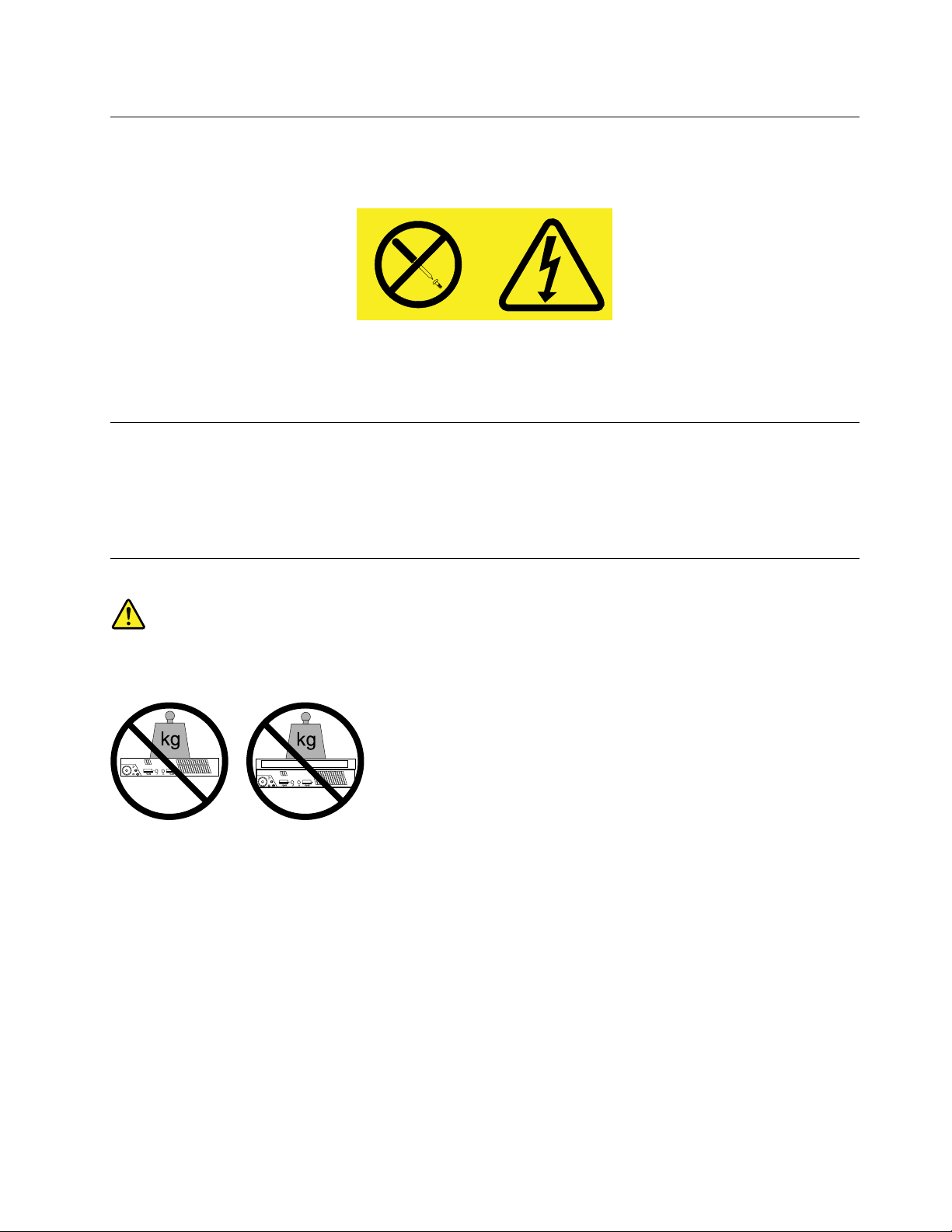
Anunţprivindsursadealimentare
Nuînlăturaţiniciodatăcapaculsurseidealimentaresaualalteipărţicomponentepecareesteataşată
următoareaetichetă.
Încomponentelecareauataşatăaceastăetichetăsuntprezenteniveluripericuloasedetensiune,curentsau
energie.Îninteriorulacestorcomponentenusegăsescpărţicarepotreparate.Dacăsuspectaţicăexistăo
problemălegatădeunadintreacestepărţi,consultaţiunspecialistînservice.
Curăţareaşiîntreţinerea
Păstraţicuratcalculatorulşispaţiuldelucru.Opriţicalculatorulşideconectaţi-icordonuldealimentare
înaintedea-lcurăţa.Nuaplicaţidetergentlichiddirectpecalculatorşinufolosiţilacurăţareacalculatorului
detergentcareconţinematerialeinamabile.Aplicaţidetergentulpeocârpămoaleşiapoiştergeţicu
aceastasuprafeţelecalculatorului.
Informaţiisuplimentareimportante
PRUDENŢĂ:
Nupuneţiobiectepeparteasuperioarăacalculatoruluisaupecutiaunităţiioptice.
©CopyrightLenovo2012
xi
Page 14
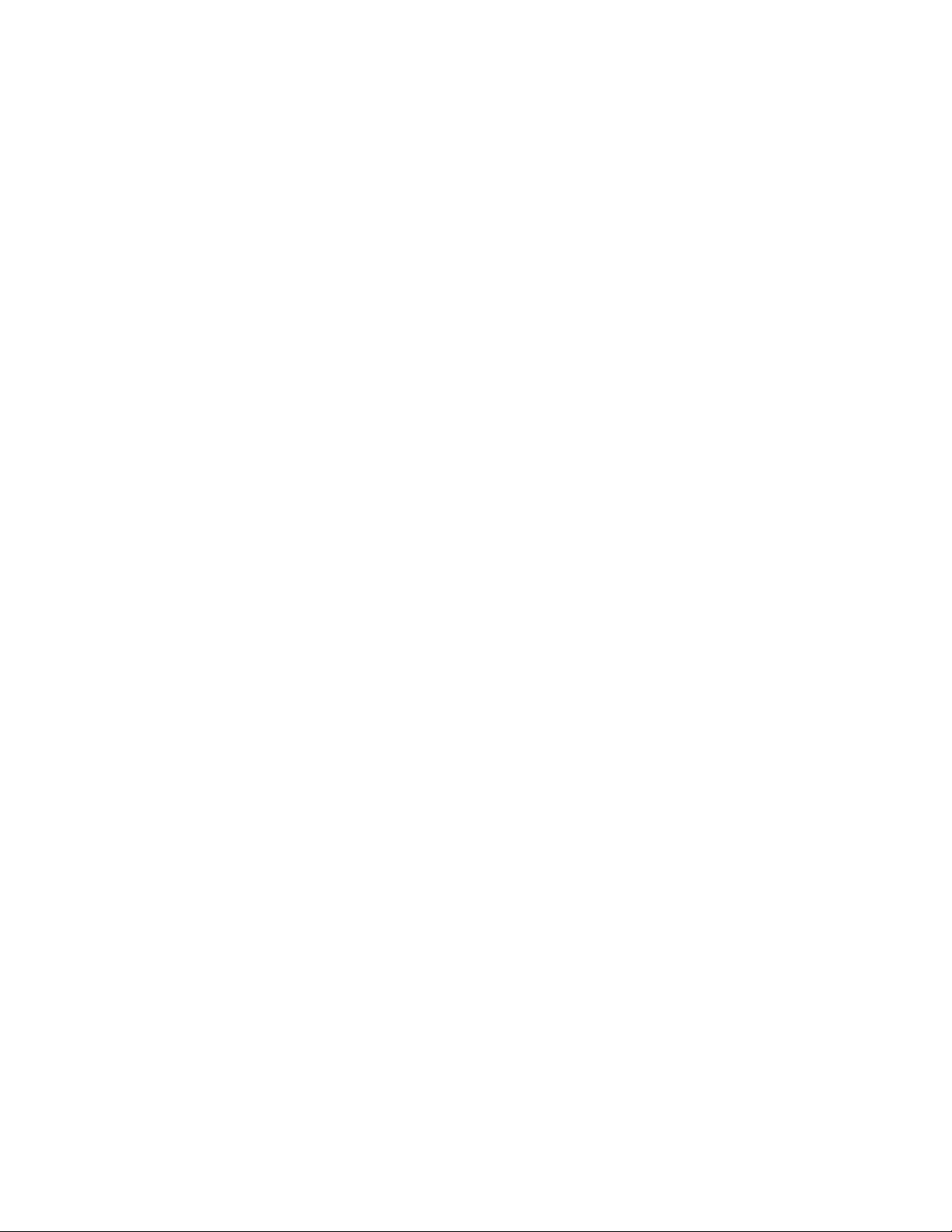
xiiGhidulutilizatoruluiThinkCentre
Page 15
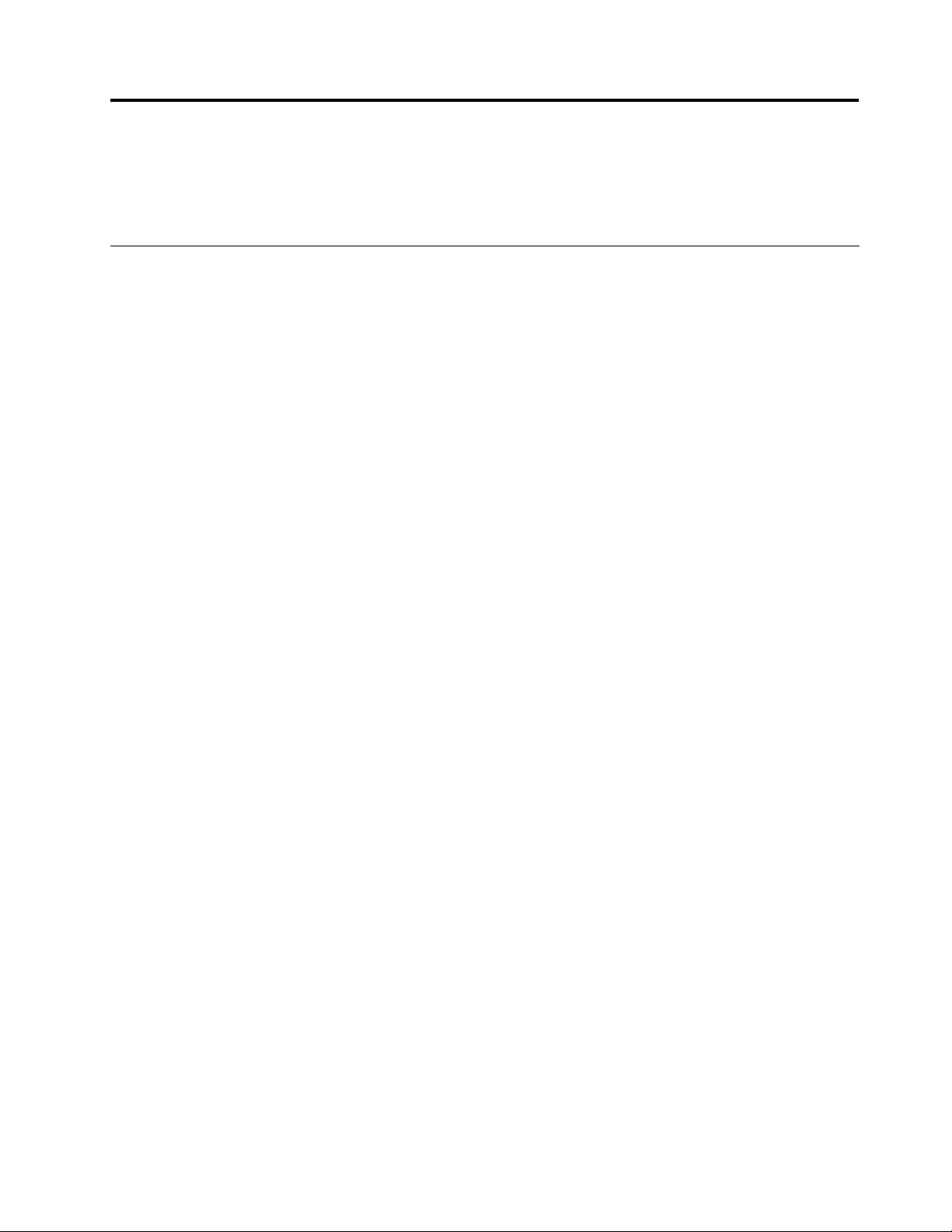
Capitolul1.Priviregeneralăasupraprodusului
Acestcapitolprezintăinformaţiidesprecaracteristicilecalculatorului,specicaţii,programepreinstalate
oferitedeLenovoşilocaţiileconectorilorşialepărţilorcomponentepeplacasistemşiunităţileinterne.
Caracteristici
Aceastăsecţiuneprezintăfuncţiilecalculatorului.Informaţiileacoperămaimultemodele.
Pentruavizualizainformaţiidetaliatedesprecalculatoruldumneavoastră,efectuaţiunadintreurmătoarele:
•AccesaţiprogramulSetupUtilityurmândinstrucţiuniledinCapitolul7„FolosireaprogramuluiSetupUtility“
lapagina87.Apoi,selectaţiMain➙SystemSummarypentruavizualizainformaţiile.
•ÎnsistemuldeoperareMicrosoft
®
Windows
Propertiespentruavizualizainformaţiile.
•ÎnsistemuldeoperareWindows8,deplasaţicursorulîncolţulsusdreaptasaujosdreaptaalecranului
pentruaaşasimbolurile.Apoi,faceţiclicpeSettings➙PCinfopentruavizualizainformaţiile.
Microprocesor
Calculatoruldumneavoastrăestelivratcuunuldintreurmătoarelemicroprocesoare(dimensiuneamemoriei
cacheinternediferăînfuncţiedetipuldemodel):
•MicroprocesorIntel
®
Core™i3
•MicroprocesorIntelCorei5
•MicroprocesorIntelCeleron
•MicroprocesorIntelPentium
®
®
®
7,faceţiclicpeStart,clicdreaptapeComputerşiselectaţi
Memorie
CalculatoruldumneavoastrăacceptăpânăladouămoduleDIMMDDR3(DDR3SODIMM).
Unităţi
•Unitateopticăexternă:DVD-ROMsauDVD-R(opţional)
•UnitateHDDSerialAdvancedT echnologyAttachment(HDDSATA)
•UnitateSSD(opţională)
Subsistemvideo
•PlacăgracăintegratăpentruconectorVideoGraphicsArray(VGA)şiconectorDisplayPort
Subsistemaudio
•Caracteristicăhigh-denition(HD)audiointegrată
•Conectordemicrofonşiconectordecascăpepanouldinfaţă
•Difuzorintern
Conectivitate
•ControlerEthernetintegrat100/1000Mbps
©CopyrightLenovo2012
1
Page 16
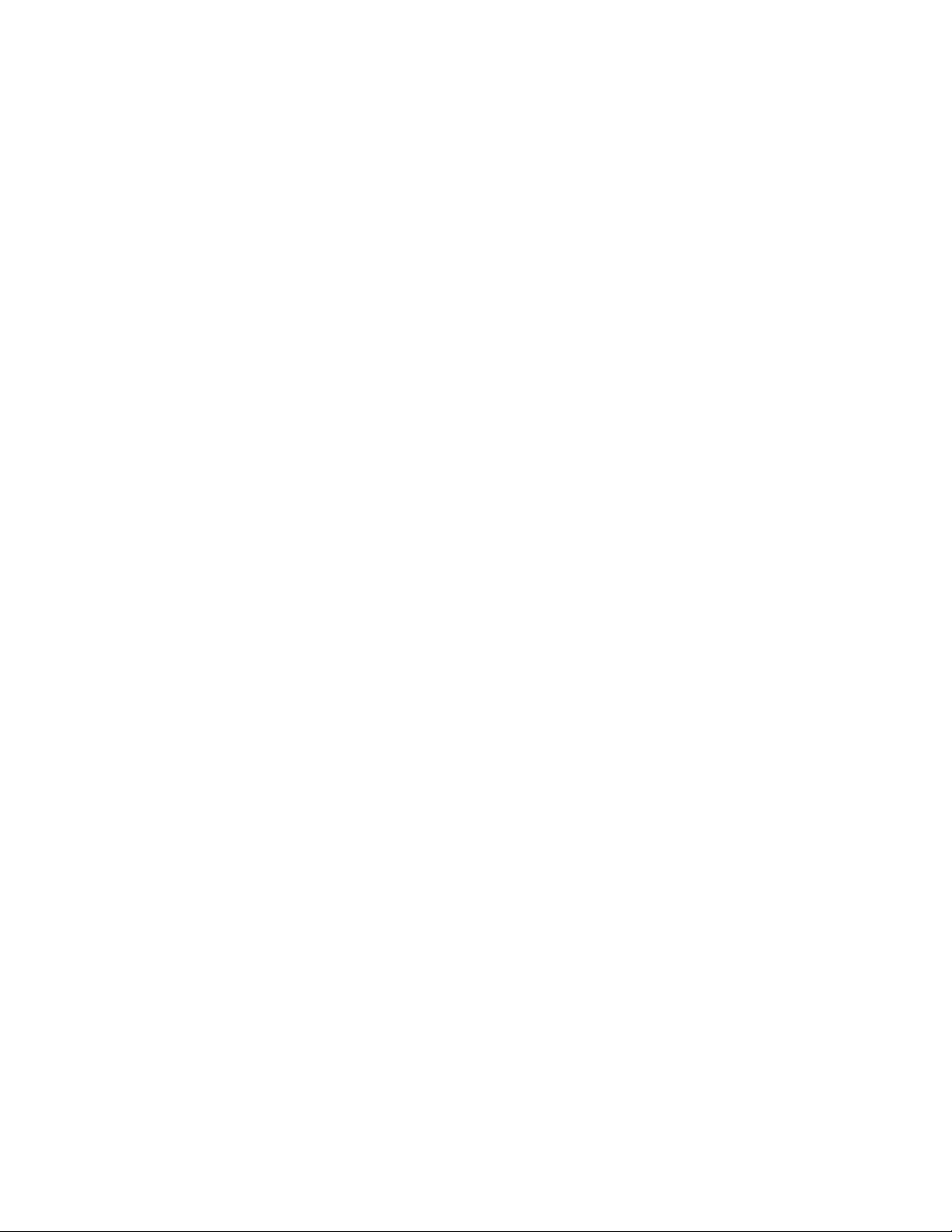
•ModulplacăWiFi(opţional)
•ModulplacăWiFicuBluetooth(opţional)
Caracteristicidegestionareasistemului
•Posibilitateadeastocarezultateletestuluidehardwarelapornire(POST)
•DesktopManagementInterface(DMI)
DesktopManagementInterfaceoferăomodalitatecomunăpentruutilizatorideaaccesainformaţiidespre
toateaspecteleunuicalculator,inclusivtipuldeprocesor,datadeinstalare,imprimanteleşialteperiferice
instalate,surseledealimentareşiistoriculdeîntreţinere.
•ModconformareErP
Moduldeconformare(ErP)ladirectivaprivindprodusereferitoarelaenergiereduceconsumulde
electricitatecândcalculatorulseaăînmodulveghesauoprit.Pentruinformaţiisuplimentare,vedeţi
„ActivareamoduluideconformareErP“lapagina90
.
•PrebootExecutionEnvironment(PXE)
PrebootExecutionEnvironmentesteunmediudepornireacalculatoarelorcareutilizeazăointerfaţăde
reţeaindependentădedispozitiveledestocareadatelor(cumarounitateHDD)sausistemelede
operareinstalate.
•BasicInput/OutputSystem(BIOS)cufuncţiiSystemManagement(SM)şisoftwareSM
SpecicaţiaSMBIOSdeneştestructuridedateşimetodedeaccesînBIOScarepermitunuiutilizator
sauuneiaplicaţiisăstochezeşisăextragăinformaţiispecicedesprecalculatorulrespectiv.
•WakeonLAN
WakeonLANesteunstandarddereţeaEthernetpentrucalculatoarecarepermitepornireaşiactivarea
unuicalculatorprinintermediulunuimesajînreţea.Mesajulestedeobiceitrimisdeunprogramcare
ruleazăpeunaltcalculatordinaceeaşireţealocală.
Caracteristicideintrare/ieşire(I/E)
•CinciconectoriUniversalSerialBus(USB)2.0(doipepanouldinfaţăşitreipepanouldinspate)
•UnconectorDisplayPort
•UnconectorEthernet
•Unportopţional(pentruinstalareaunuiportserial,aunuiconectorUSB2.0sauauneiantenedemodul
placăWiFiopţională)
•UnconectordemonitorVGA
•Doiconectoriaudiopepanouldinfaţă(conectordemicrofonşiconectordecască)
Pentruinformaţiisuplimentare,vedeţi„Localizareaconectorilor,elementelordecontrolşiindicatoarelordin
faţacalculatorului“lapagina9
şi„Localizareaconectorilordinspatelecalculatorului“lapagina10.
Expansiune
•UnlocaşdeunitateHDD
•UnslotplacăminiPCIExpress
Adaptordealimentare
Calculatoruldumneavoastrăestelivratcuadaptordealimentarec.a.de65W.
Caracteristiciledesecuritate
•SoftwareComputraceAgentîncorporatînrmware
2GhidulutilizatoruluiThinkCentre
Page 17
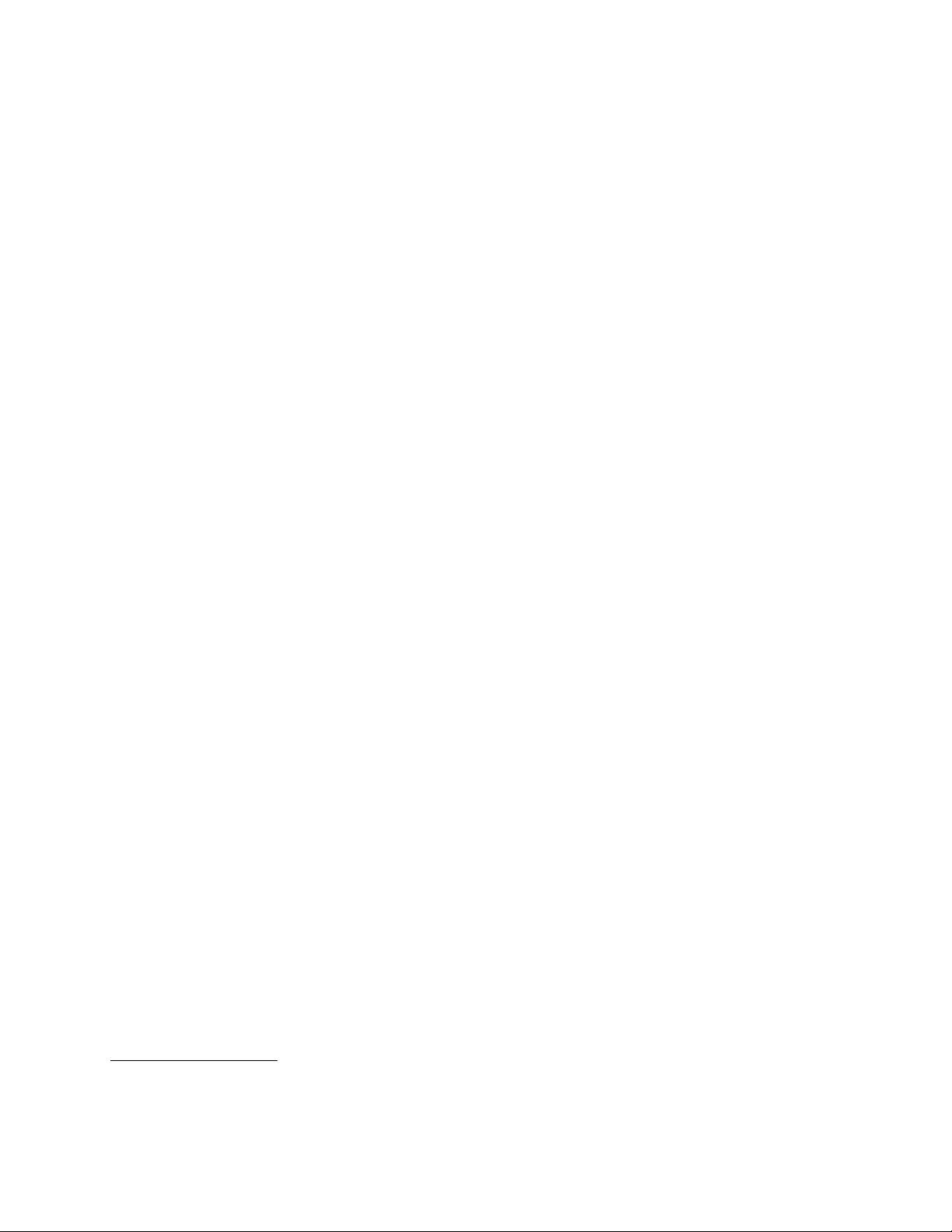
•Comutatorpentruprezenţacapacului(numitşicomutatordeintruziune)
•Posibilitateadeaactivasauadezactivaundispozitiv
•PosibilitateadeaactivasauadezactivaindividualconectoriiUSB
•T astaturăcucititordeamprentădigitală(unelemodele)
•Paroladepornire(POP),parolădeadministratorşiparolăpentruunitateHDDpentrublocareautilizării
neautorizateacalculatorului
•Controlulsecvenţeidepornire
•Pornirefărătastaturăsaumouse
•Suportpentrublocajcucabluintegrat(blocajKensington)
Pentruinformaţiisuplimentare,vedeţiCapitolul4„Securitate“lapagina25
.
Programedeaplicaţiepreinstalate
Calculatoruldumneavoastrăestelivratcuuneleprogramedeaplicaţiecaresăvăuşurezelucrul.Pentru
informaţiisuplimentare,vedeţi„ProgrameleLenovo“lapagina4.
Sistemdeoperarepreinstalat
Pecalculatorestepreinstalatunuldintreurmătoarelesistemedeoperare:
•SistemuldeoperareMicrosoftWindows7
•SistemuldeoperareMicrosoftWindows8
Sistemedeoperarecerticatesautestatepentrucompatibilitate1(variazăînfuncţiedetipuldemodel)
•Linux
®
•MicrosoftWindowsXPProfessionalSP3
1.Sistemeledeoperareprezentateaicisuntcerticatesautestatepentrucompatibilitateînmomentultipăririiacestei
publicaţii.EsteposibilcadupăapariţiaacesteipublicaţiiLenovosăanunţeşialtesistemedeoperarecompatibilecu
calculatoruldumneavoastră.Aceastălistăpoatesuferimodicări.Pentruadeterminadacăunsistemdeoperarea
fostcerticatsautestatpentrucompatibilitate,vizitaţisitulWebalfurnizoruluisistemuluideoperarerespectiv.
Capitolul1.Priviregeneralăasupraprodusului3
Page 18
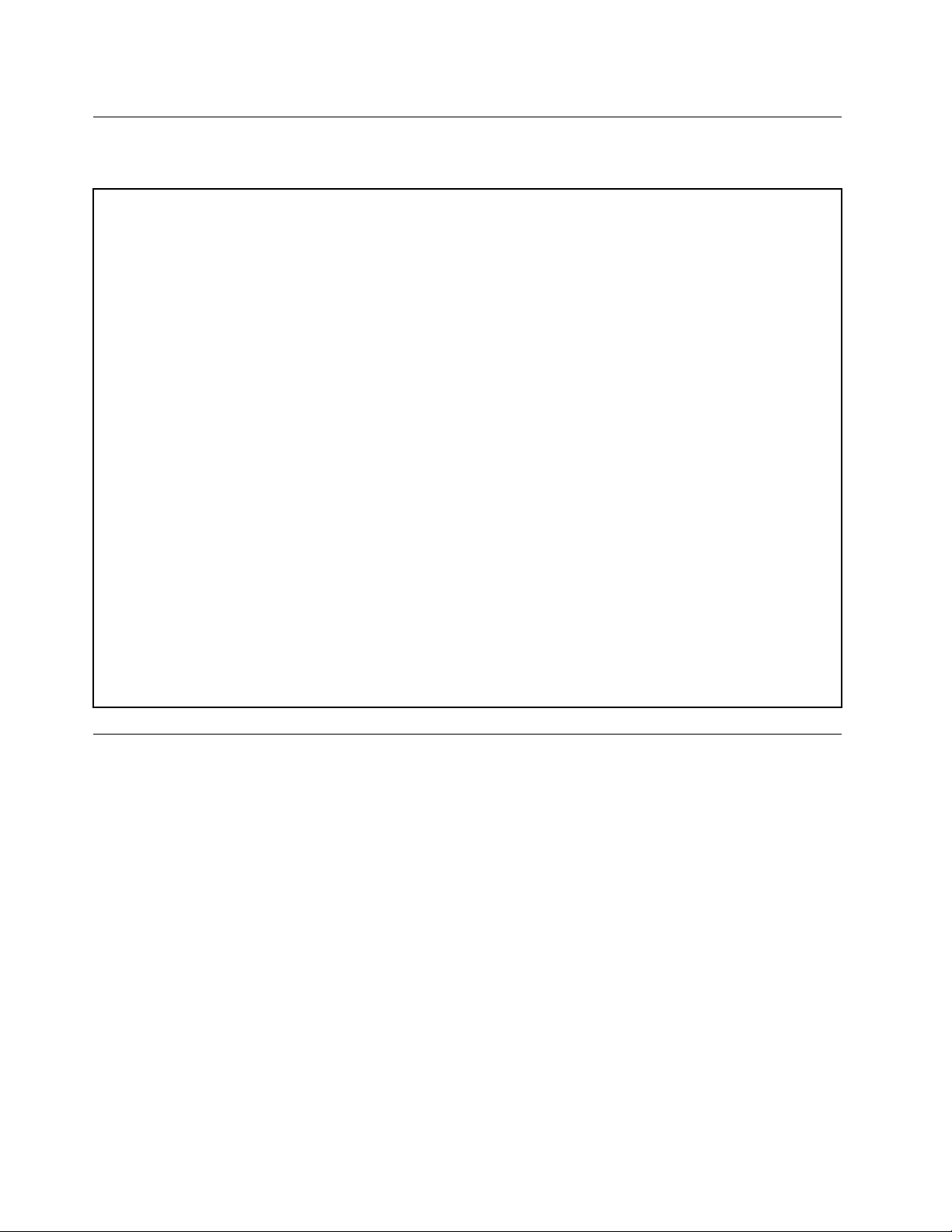
Specicaţii
Aceastăsecţiuneconţinespecicaţiilezicealecalculatoruluidumneavoastră.
Dimensiuni
Lăţime:179mm(7,05inch)
Înălţime:34,5mm(1,36inch)
Adâncime:182mm(7,17inchi)
Greutate
Conguraţiemaximălalivrare:4,86kg(10,71lb)(cuambalaj)
Conguraţiemaximălalivrare:4,14kg(9,13lb)(fărăambalaj)
Mediu
•T emperaturăaer:
Operaţional:10°Cla35°C(50°Fla95°F)
Stocare:-40°Cla60°C(-40°Fla140°F)înambalajuloriginal
Stocare:-10°Cla60°C(14°Fla140°F)fărăambalaj
•Umiditate:
Operaţional:20la80%(fărăcondensare)
Stocare:20la90%(fărăcondensare)
•Altitudine:
Operaţional:-50la10.000ft(-15,2la3.048m)
Stocare:-50la35.000ft(-15,2la10.668m)
Intrareelectrică
Tensiunedealimentaredelaadaptoruldealimentarec.a.:100la240Vc.a.
Intervalfrecvenţădeintrare:50-60Hz
ProgrameleLenovo
CalculatoruldumneavoastrăestelivratcuprogrameLenovocaresăvăuşurezelucrulşisă-lfacămaisigur.
ProgramelepotvariaînfuncţiedetipulsistemuluideoperareWindowspreinstalat.
AccesareaprogramelorLenovoînsistemuldeoperareWindows7
DacăutilizaţisistemuldeoperareWindows7,puteţiaccesaprogrameleLenovodinprogramulLenovo
ThinkVantage
AccesareaprogramelorLenovodinprogramulLenovoThinkVantageTools
PentruaaccesaprogrameleLenovodinprogramulLenovoThinkVantageTools,faceţiclicpeStart➙
AllPrograms➙LenovoThinkVantageT ools.Apoifaceţidubluclicpepictogramaprogramuluipentru
a-laccesa.
Notă:DacăopictogramădeprogramdinfereastradenavigaţieaprogramuluiLenovoThinkVantageTools
esteluminatăcuintensitateredusă,aceastaindicănecesitateadeainstalamanualprogramul.Faceţidublu
clicpepictogramaprogramuluipentruainstalaprogramul.Apoiurmaţiinstrucţiuniledepeecran.Când
procesuldeinstalareseîncheie,pictogramaprogramuluisevaactiva.
4GhidulutilizatoruluiThinkCentre
®
ToolssaudinPanouldecontrol.
Page 19
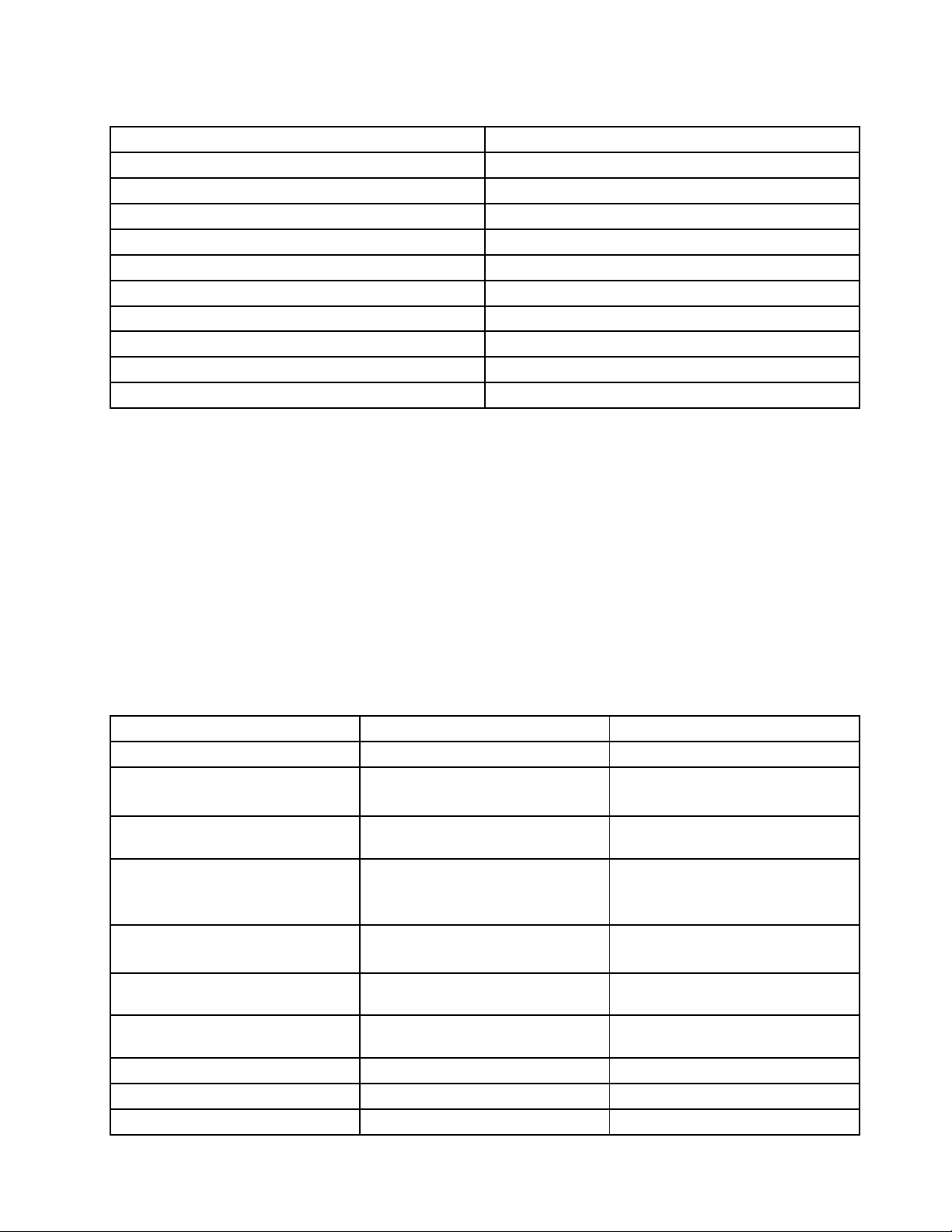
Tabela1.ProgramedinprogramulLenovoThinkVantageTools
Program
CommunicationsUtilityConferinţăWeb
FingerprintSoftwareCititordeamprentă
LenovoSolutionCenterSănătateasistemuluişidiagnosticare
PasswordManagerDepozitparole
PowerManager
RecoveryMedia
RescueandRecovery
SimpleTapSimpleTap
SystemUpdate
ViewManagementUtility
®
Numepictogramă
Controaledealimentare
Discuriderecuperaredinfabrică
EnhancedBackupandRestore
Actualizareşidriver-e
Conguraţieecran
Notă:Esteposibilcauneleprogramesănuedisponibileînfuncţiedemodelulcalculatoruluidumneavoastră.
AccesareaprogramelorLenovodinPanouldecontrol
PentruaaccesaprogrameleLenovodinPanouldecontrol,faceţiclicpeStart➙ControlPanel.Apoi,în
funcţiedeprogramulpecaredoriţisăîlaccesaţi,faceţiclicpesecţiuneacorespunzătoareşiapoifaceţiclic
petextulverdecorespunzător.
Notă:DacănugăsiţiprogramuldecareaveţinevoieînPanouldecontrol,deschideţifereastradenavigarea
programuluiLenovoThinkVantageToolsşifaceţidubluclicpepictogramaluminatăcuintensitateredusă
pentruainstalaprogramuldecareaveţinevoie.Apoiurmaţiinstrucţiuniledepeecran.Cândprocesulde
instalareseîncheie,pictogramaprogramuluisevaactivaşiveţiputeagăsiprogramulînPanouldecontrol.
ProgrameleşisecţiunilecorespunzătoareşitexteleverzidinPanouldecontrolsuntlistateînurmătorultabel.
Tabela2.ProgrameînPanouldecontrol
Program
CommunicationsUtility
FingerprintSoftwareSistemşisecuritate
LenovoSolutionCenterSistemşisecuritateLenovo-Sănătateasistemuluişi
PasswordManager
PowerManagerHardwareşisunet
RecoveryMedia
RescueandRecovery
SimpleTap
SystemUpdateSistemşisecuritate
ViewManagementUtility
SecţiuneControlPanelTextverdeînControlPanel
Hardwareşisunet
Hardwareşisunet
Sistemşisecuritate
ConturiutilizatorşiSiguranţa
familiei
Sistemşisecuritate
Sistemşisecuritate
Sistemşisecuritate
Programe
Sistemşisecuritate
Lenovo-ConferinţăWeb
Lenovo-Cititordeamprentă
diagnosticare
Lenovo-Depozitparole
Lenovo-Controaledevolum
Lenovo-Discuriderecuperare
dinfabrică
Lenovo-EnhancedBackupand
Restore
Lenovo-SimpleT ap
Lenovo-Actualizareşidriver-e
LenovoViewManagementUtility
Capitolul1.Priviregeneralăasupraprodusului5
Page 20
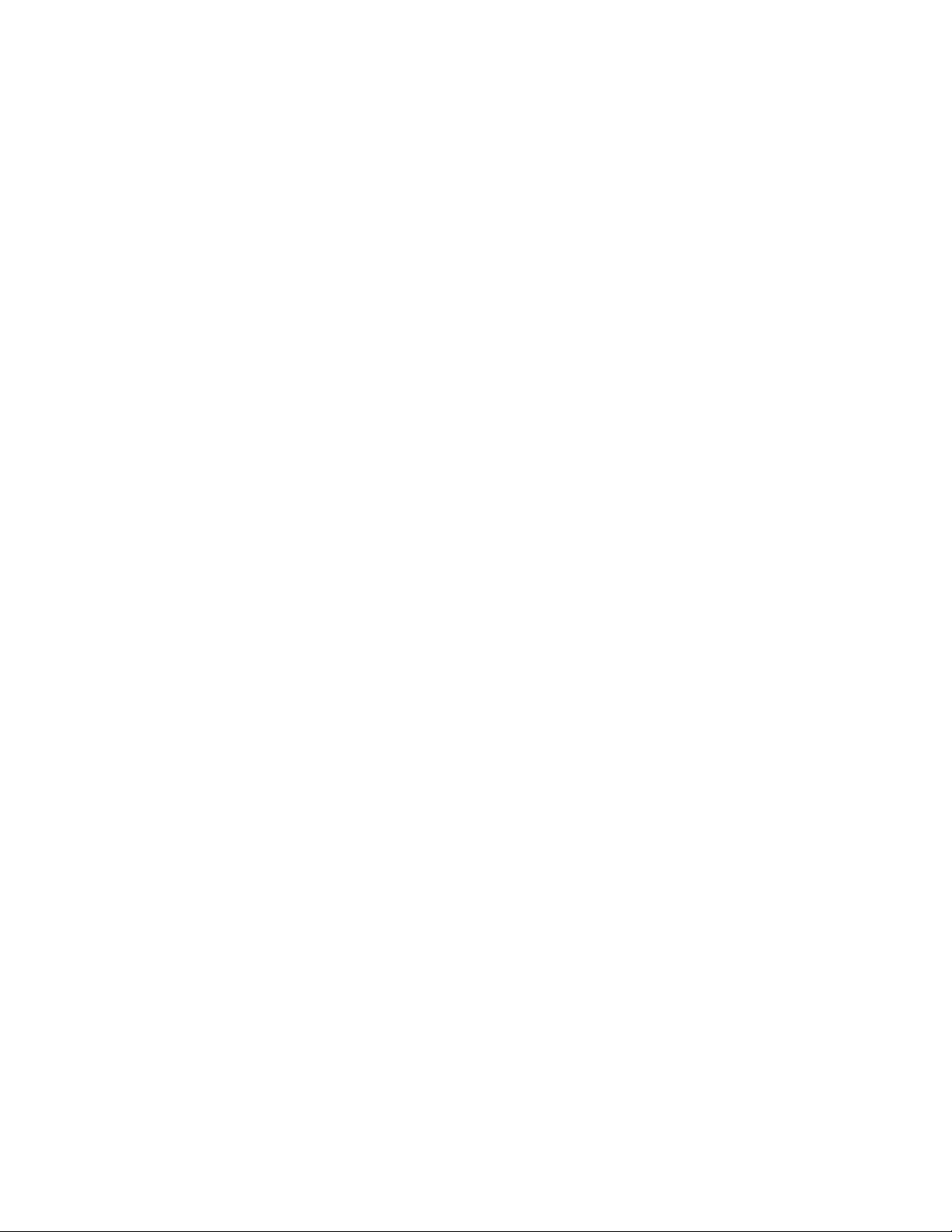
Notă:Esteposibilcauneleprogramesănuedisponibileînfuncţiedemodelulcalculatoruluidumneavoastră.
AccesareaprogramelorLenovoînsistemuldeoperareWindows8
ÎncazulîncarecalculatorulesteprevăzutcusistemuldeoperareWindows8,puteţiaccesaprogramele
Lenovofolosindunadintreurmătoarelecăi:
•FaceţiclicpepictogramaLenovoQuickLaunchdinbaradeactivităţi.Seaşeazăolistădeprograme.
FaceţidubluclicpeunprogramLenovopentrua-llansa.Dacăunprogramdoritnuseaăînlistă,
faceţiclicpepictograma+.
•ApăsaţitastaWindowspentruaaccesaecranulStart.FaceţiclicpeunprogramLenovopentrua-llansa.
Dacănuputeţigăsiprogramuldecareaveţinevoie,deplasaţicursorulîncolţuldindreaptajosalecranului
pentruaaşasimbolurile.ApoifaceţiclicpesimbolulSearchpentruacăutaprogramuldorit.
CalculatoruldumneavoastrăacceptăurmătoareleprogrameLenovo:
•FingerprintSoftware
•LenovoCompanion
•LenovoSettings
•LenovoSolutionCenter
•LenovoQuickLaunch
•LenovoSupport
•PasswordManager
•SystemUpdate
OprezentareaprogramelorLenovo
AceastăsecţiuneoferăoscurtăintroducereaunoradintreprogrameleLenovo.
Notă:Esteposibilcauneleprogramesănuedisponibileînfuncţiedemodelulcalculatoruluidumneavoastră.
•CommunicationsUtility
ProgramulCommunicationsUtilityoferăolocaţiecentralăpentrusetărilecamereiintegrateşiale
microfonului.Controleazăsetărileavansatepentrumicrofonulşicameraintegratepentruaoptimiza
conferinţaWebşiVoiceoverIP(VOIP).
•FingerprintSoftware
Cititorulintegratdeamprentădigitalăcucaresuntechipateuneletastaturivăpermitesăvăînregistraţi
amprentadigitalăşisăoasociaţicuparoladepornire,paroladeunitateHDDşiparolaWindows.Ca
urmare,înloculparolelorpoatefolosităautenticareacuamprentadigitală,accesulindmaisimpluşi
maisigur.Tastaturacucititordeamprentădigitalăestedisponibilăpeunelecalculatoarelesaupoate
cumpărată,pentrucalculatoarelecaresuportăaceastăopţiune.
•LenovoCloudStorage
ProgramulLenovoCloudStorageesteosoluţiepentrustocareaînnorcarevăpermitesăstocaţi
şiere,precumdocumenteşiimagini,peunserver.PuteţiaccesaşierelestocareprinInternetdepe
diferitedispozitiveprecumcalculatoarepersonale,telefoaneinteligentesautablete.Pentruinformaţii
suplimentaredespreprogramulLenovoCloudStorage,vizitaţihttp://www.lenovo.com/cloud.
•LenovoCompanion
PrinprogramulLenovoCompanion,puteţiobţineinformaţiidespreaccesoriipentrucalculatorul
dumneavoastră,puteţivizualizablogurişiarticoledesprecalculatoruldumneavoastrăşiputeţiverica
dacăexistăalteprogramerecomandate.
•LenovoSettings
6GhidulutilizatoruluiThinkCentre
Page 21
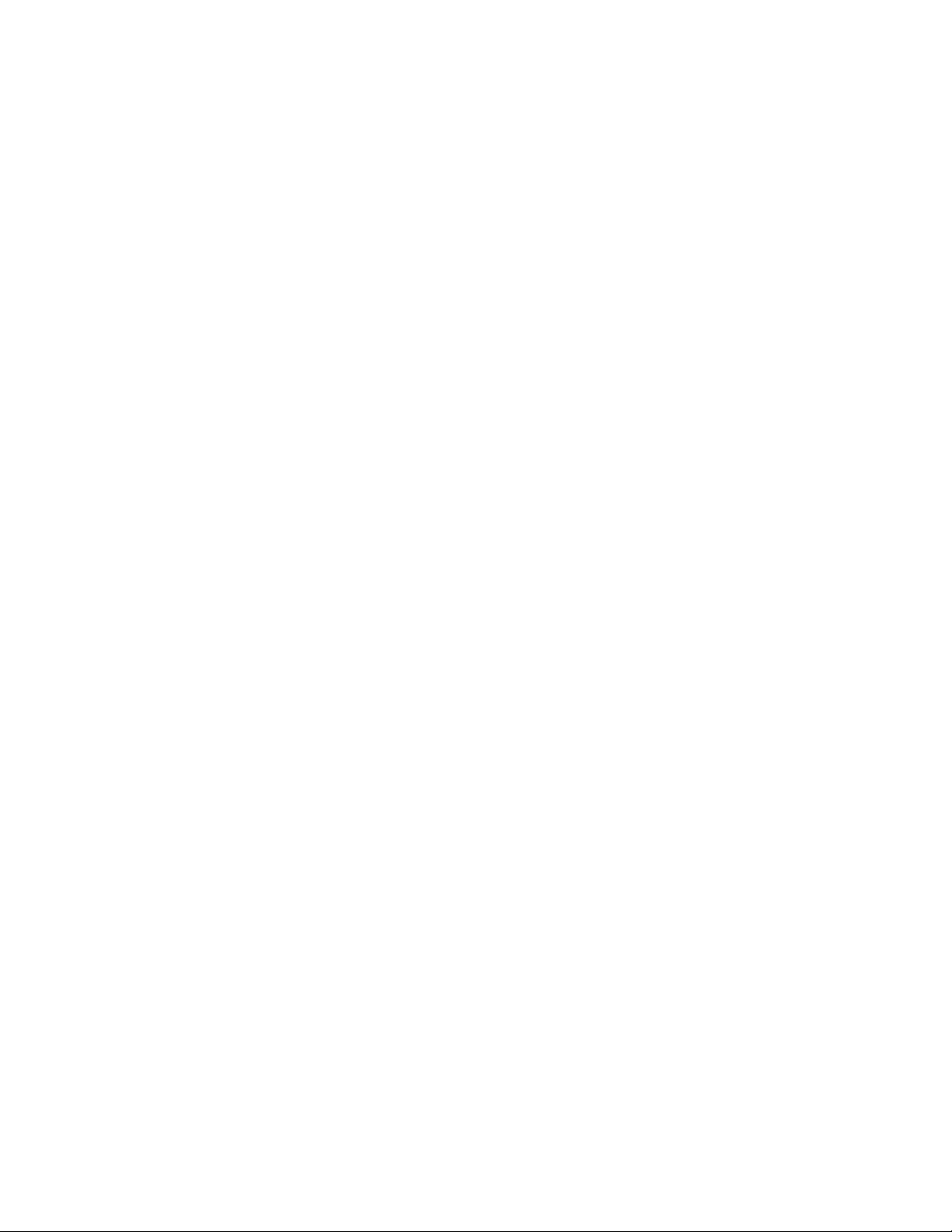
UtilizaţiprogramulLenovoSettingspentruaîmbunătăţiexperienţadeutilizareacalculatoruluiprin
transformareacalculatoruluiîntr-unhotspotportabil,princongurareasetărilorcamereişiasetăriloraudio,
prinoptimizareasetărilorplanuluidealimentareşiprincreareaşigestionareamaimultorproluridereţea.
•LenovoSolutionCenter
ProgramulLenovoSolutionCentervăpermitesădepanaţişisărezolvaţiproblemelorcalculatorului.Acesta
combinătestedediagnosticare,colectareainformaţiilordespresistem,stareasecurităţiişiinformaţiide
asistenţă,împreunăcusugestiişisfaturipentruabeneciadeperformanţămaximăasistemului.
•LenovoQuickLaunch
ProgramulLenovoQuickLaunchvăoferăaccesrapidlaprogrameleinstalatepecalculator,inclusiv
programeleLenovo,programeleMicrosoftşialteprogramealeunorterţepărţi.
•LenovoSupport
ProgramulLenovoSupportvăpermitesăînregistraţicalculatorullaLenovo,săvericaţistareadesănătate
acalculatoruluişistareabateriei,sădescărcaţişisăvizualizaţimanualealeutilizatorului,săobţineţi
informaţiidespregaranţiepentrucalculatorşisăexploraţiinformaţiiledeajutorşiasistenţă.
•LenovoThinkVantageTools
ProgramulLenovoThinkVantageToolsvăindicăomulţimedesursedeinformaţiişiasigurăunaccesuşor
ladiverseunelte,pentruavăfacemuncamaisimplăşimaisigură.
•LenovoWelcome
ProgramulLenovoWelcomevăprezintăunelecaracteristicinoiîncorporatedeLenovoşivăghideazăprin
câtevataskuriimportantedesetare,pentruavăajutasăexploataţilamaximumcalculatorul.
•PasswordManager
ProgramulPasswordManagercaptureazăşicompleteazăautomatinformaţiiledeautenticarepentru
programeleWindowsşisite-urileWeb.
•PowerManager
ProgramulPowerManagervăoferăomodalitatecomodăşiexibilăcareacoperătoateaspecteleprivind
gestionareaalimentăriicalculatorului.Văpermitesăreglaţisetăriledealimentarealecalculatoruluipentru
aobţinecelmaibunechilibruîntreperformanţăşieconomiedeenergie.
•RecoveryMedia
ProgramulRecoveryMediavăpermitesărefaceţiconţinutulunităţiiHDDlasetărileimplicitedinfabrică.
•RescueandRecovery
ProgramulRescueandRecoveryesteosoluţiederecuperareşirestauraredisponibilăprinapăsarea
unuisingurbutoncareconţineunsetdeuneltepentruauto-recuperare,carevăajutăsădiagnosticaţi
problemelecalculatorului,săobţineţiajutorşisărealizaţirecuperareaîncazulcăderilordesistem,chiar
dacănuputeţipornisistemuldeoperareWindows.
•SimpleT ap
ProgramulSimpleT apvăoferăocalerapidădeapersonalizasetăridebazăalecalculatorului,precum
oprireadifuzoarelor,reglareavolumului,blocareasistemuluideoperarealcalculatorului,lansareaunui
program,deschidereauneipaginiweb,deschidereaunuişierşiaşamaideparte.Deasemenea,puteţi
utilizaprogramulSimpleTappentruaaccesaLenovoAppShop,deundeputeţidescărcadiferiteleaplicaţii
şisoftwaredecalculator.
PentruaporniprogramulSimpleTaprapid,procedaţiînfelulurmător:
-FaceţiclicpepictogramapunctdelansareSimpleTaproşiepespaţiuldelucru.Punctuldelansareroşu
estedisponibilpespaţiuldelucrudupăceaţilansatprogramulSimpleTappentruprimadată.
-ApăsaţibutonulalbastruThinkVantagedacătastaturadvs.esteprevăzutăcuunul.
Capitolul1.Priviregeneralăasupraprodusului7
Page 22
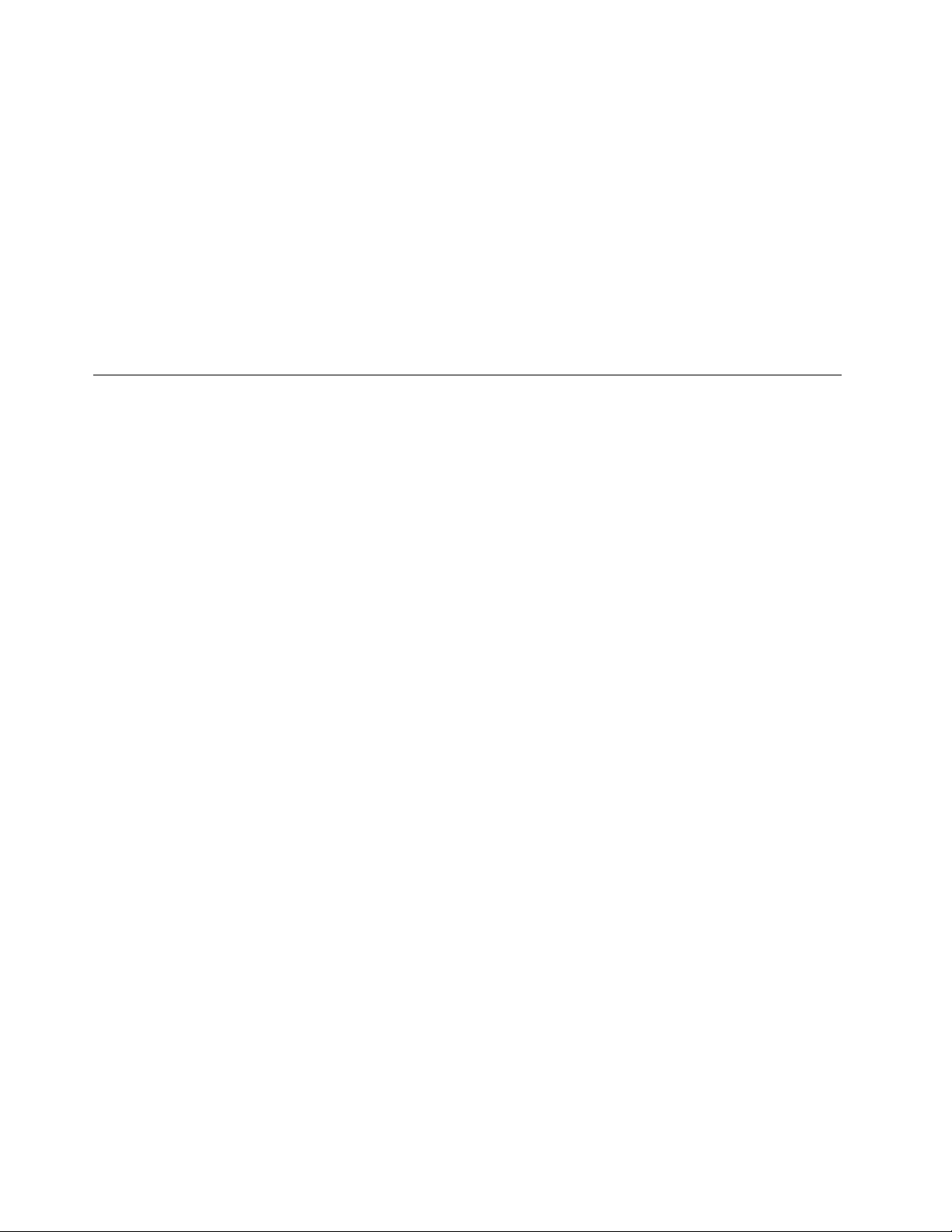
Notă:ProgramulSimpleTapestedisponibilnumaipeanumitemodelecareaupreinstalatsistemulde
operareWindows7.DacămodeluldumneavoastrăWindows7nuesteprevăzutcuprogramulSimpleTap,
îlputeţidescărcadelahttp://www.lenovo.com/support.
•SystemUpdate
ProgramulSystemUpdatevăajutăsămenţineţilazisoftware-uldepecalculatoruldumneavoastrăprin
descărcareaşiinstalareapachetelordeactualizare(programeLenovo,driverededispozitiv,actualizări
UEFIBIOSşialteprogrameprodusedeterţepărţi).
•ViewManagementUtility
ProgramulViewManagementUtilityvăpermitesăorganizaţicuuşurinţăferestreledeschise.Acesta
împarteecranulînmaimultepărţişiapoiredimensioneazăşipoziţioneazăferestreledeschiseîndiferite
părţipentruabenecialamaximdespaţiuldelucru.Deasemenea,programulpoatelucrapemaimulte
monitoarepentruavăîmbunătăţiproductivitatea.
Locaţiile
Aceastăsecţiuneconţineinformaţiicaresăvăajutesălocalizaţiconectoriidinparteadinfaţăşidinspatea
calculatorului,părţilecomponentealeplăciidesistemşiunităţileinternedincalculatoruldumneavoastră.
8GhidulutilizatoruluiThinkCentre
Page 23
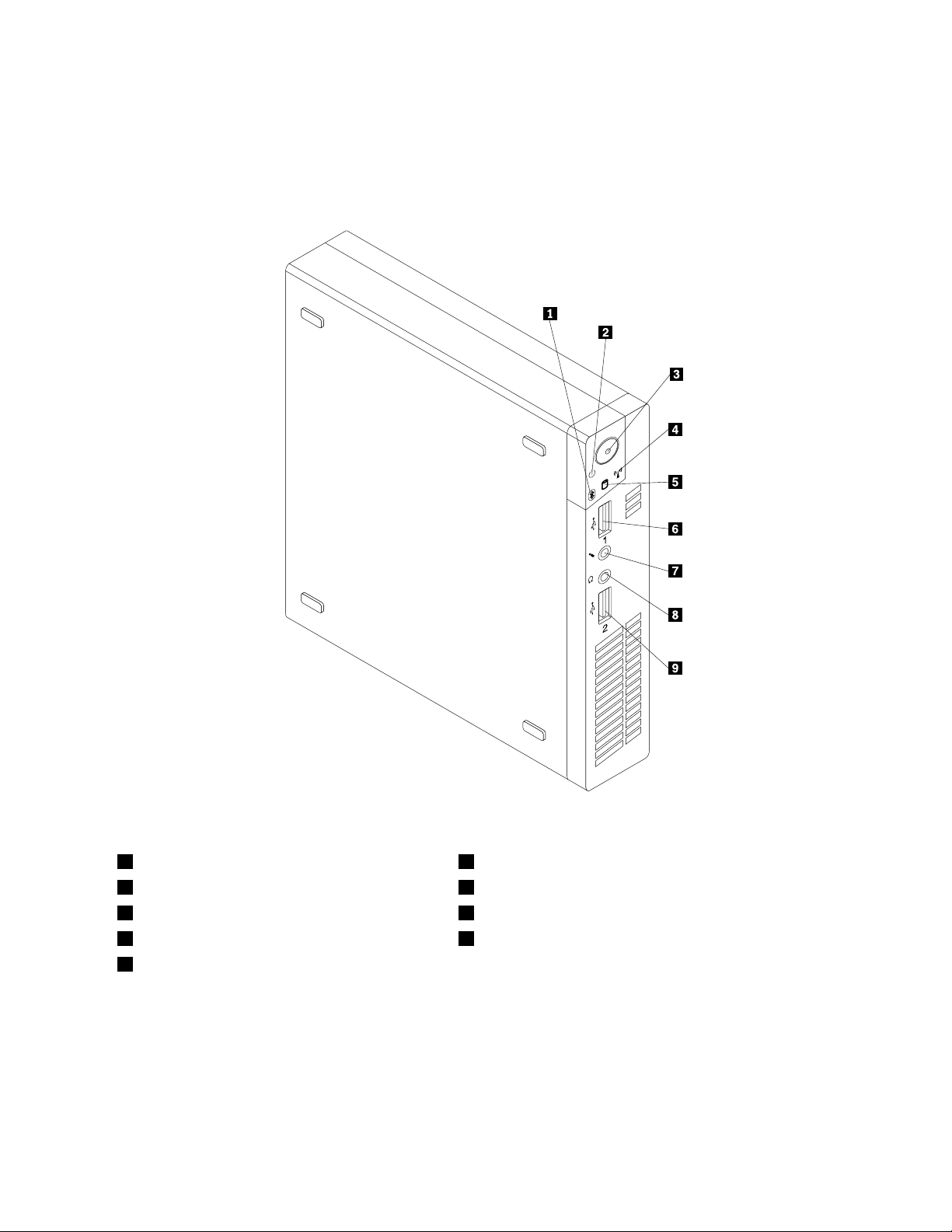
Localizareaconectorilor,elementelordecontrolşiindicatoarelordin faţacalculatorului
Figura1„Locaţiileconectorilor,elementelordecontrolşiindicatorilordinfaţă“lapagina9indicălocalizarea
conectorilor,elementelordecontrolşiindicatoarelordinfaţacalculatorului.
Figura1.Locaţiileconectorilor,elementelordecontrolşiindicatorilordinfaţă
1IndicatoractivitateBluetooth
2Indicatordealimentare
3Comutatoralimentare8Conectorpentrucăşti
4Indicatoractivitatefărăr9ConectorUSB2.0(portUSB2)
5IndicatoractivitateunitateHDD
6ConectorUSB2.0(portUSB1)
7Conectorpentrumicrofon
Capitolul1.Priviregeneralăasupraprodusului9
Page 24
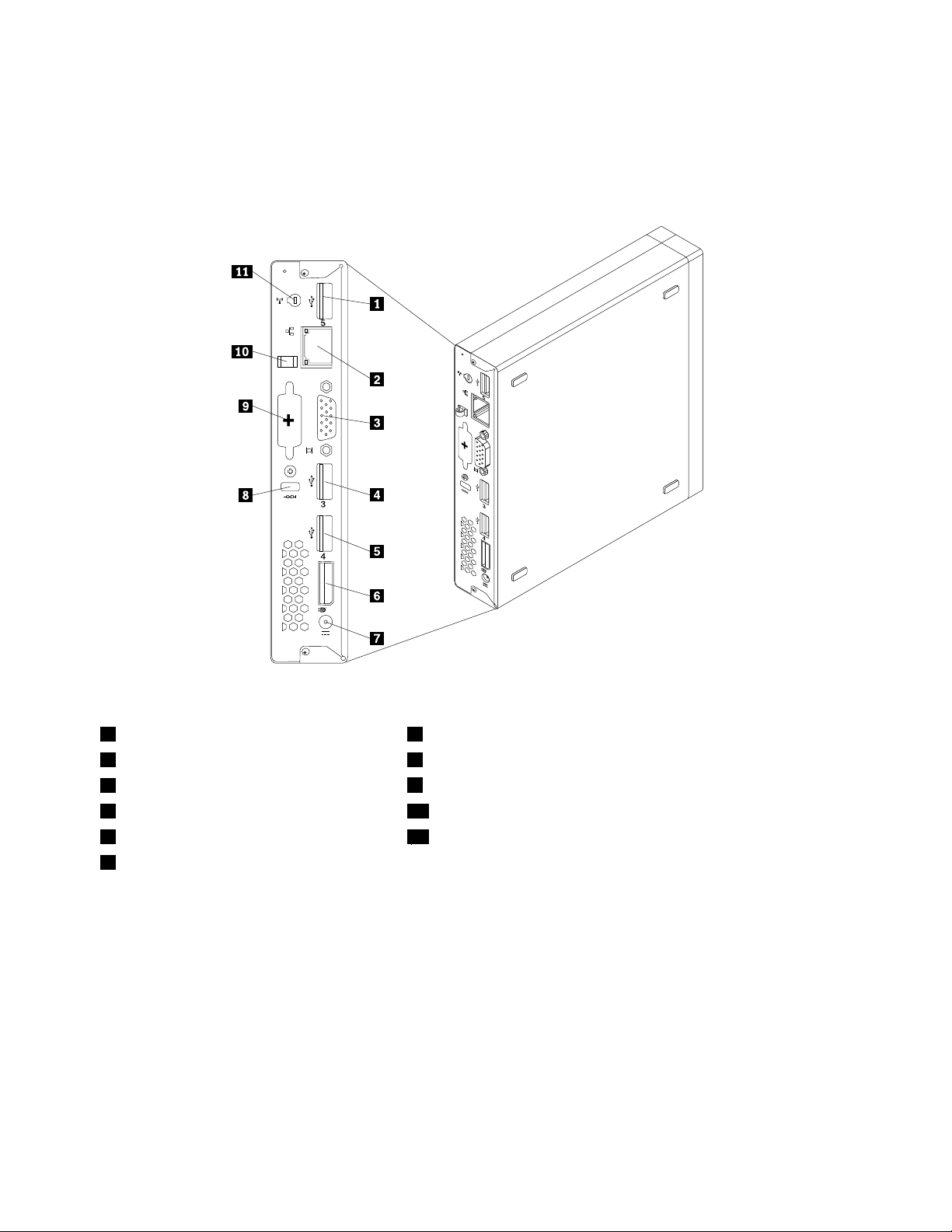
Localizareaconectorilordinspatelecalculatorului
Figura2„Locaţiileconectorilordinspate“lapagina10aratăundeseaăconectoriidinspatelecalculatorului.
Uniiconectoridinspatelecalculatoruluisuntmarcaţicucodurideculoripentruavăajutasăstabiliţiundese
ataşeazăcablurilecalculatorului.
Figura2.Locaţiileconectorilordinspate
1ConectorUSB2.0(portUSB5)7Conectoradaptordealimentarec.a.
2ConectorEthernet8Slotblocarecucabluintegrat
3ConectormonitorVGA
4ConectorUSB2.0(portUSB3)10Buclădecablupentruadaptordealimentarec.a.
5ConectorUSB2.0(portUSB4)11SlotantenămoduldeplacăWiFi
6ConectorDisplayPort
ConectorDescriere
ConectorDisplayPortEstefolositpentruaataşaunmonitordeperformanţăînaltă,unmonitorDirectDrive
saualtedispozitivecefolosescunconectorDisplayPort.
ConectorEthernetEstefolositpentruaataşauncabluEthernetpentruoreţealocală(LAN).
Notă:PentruaoperacalculatorulînlimiteleFCCpentruClasaB,folosiţiuncablu
EthernetdinCategoria5.
Portopţional
Utilizatpentruinstalareaunuiportserial,aunuiconectorUSB2.0sauauneiantene
demodulplacăWiFiopţională.
Notă:Dacăutilizaţiportulopţionalpentruinstalareaunuiportserial,portulserialşi
conectorulpentrumonitorVGAadiacentpotinterferaunelecualtelecândconectaţi
cabluri.Pentruaevitainterferenţele,asiguraţi-văcăutilizaţicabluldeconversieal
portuluiserialcareînsoţeştecalculatorulcândconectaţiundispozitivlaportulserial.
9Portopţional
10GhidulutilizatoruluiThinkCentre
Page 25
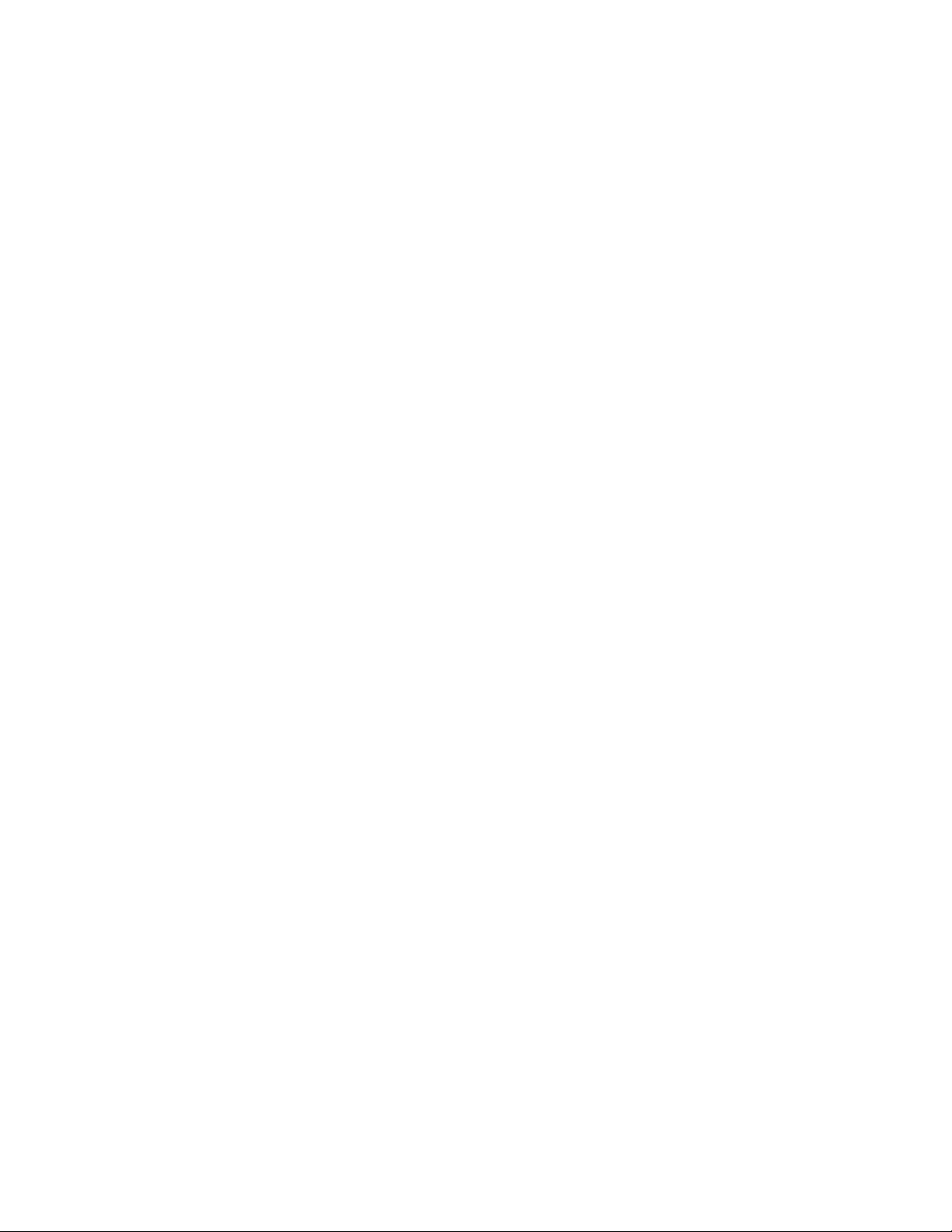
ConectorDescriere
ConectorUSB2.0FolosiţiacestconectorpentruaataşaundispozitivcarenecesităoconexiuneUSB
2.0,cumarotastatură,unmouse,unscaner,oimprimantăsauunasistent
personaldigital(PDA).
ConectormonitorVGAEstefolositpentruaataşaunmonitorVGAsaualtedispozitivecarefolosescun
conectordemonitorVGA.
Capitolul1.Priviregeneralăasupraprodusului11
Page 26
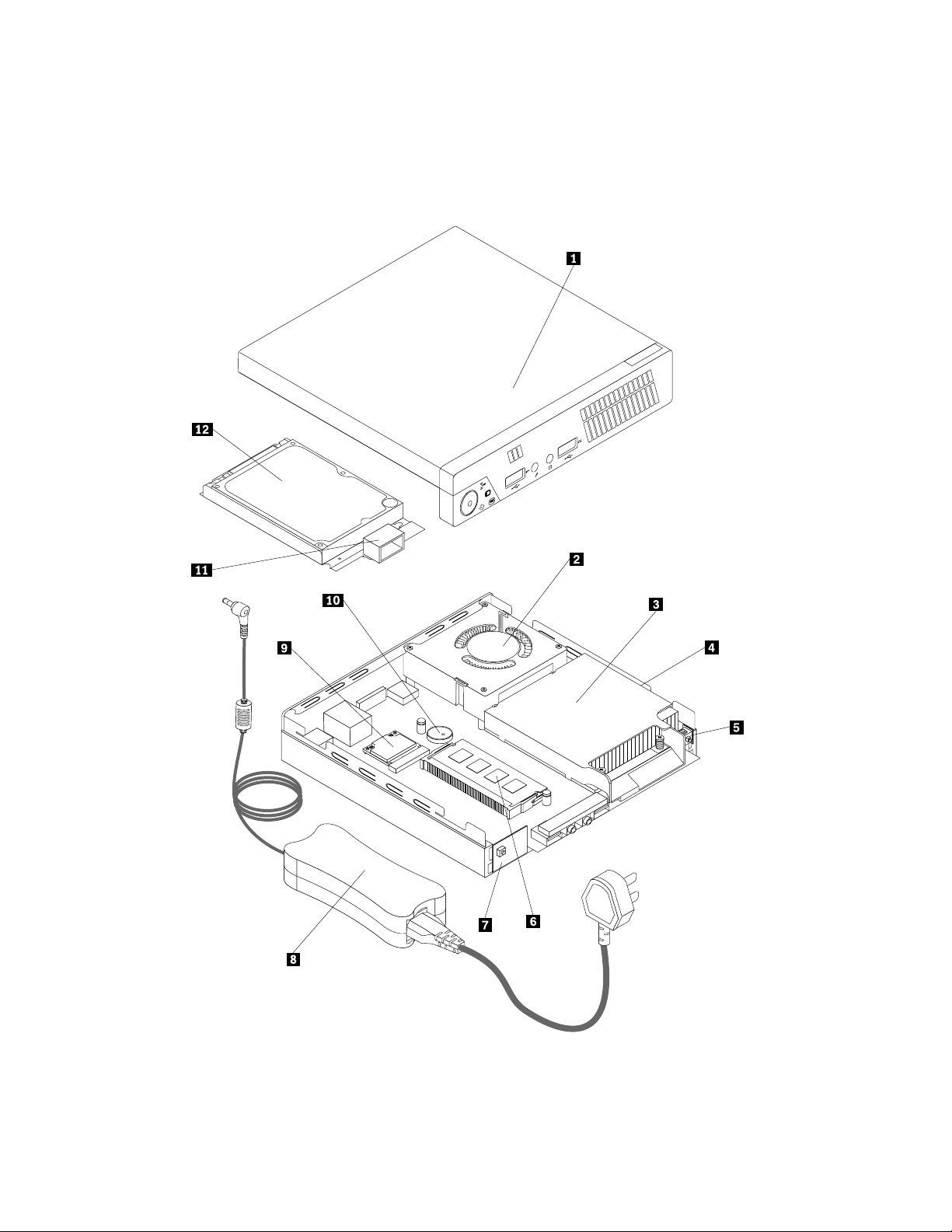
Localizareacomponentelor
Figura3„Locaţiilecomponentelor“lapagina12aratălocaţiilediverselorcomponentealecalculatorului
dumneavoastră.Pentruaînlăturacapaculcalculatorului,vedeţi„Înlăturareacapaculuicalculatorului“la
pagina34.
Figura3.Locaţiilecomponentelor
12GhidulutilizatoruluiThinkCentre
Page 27
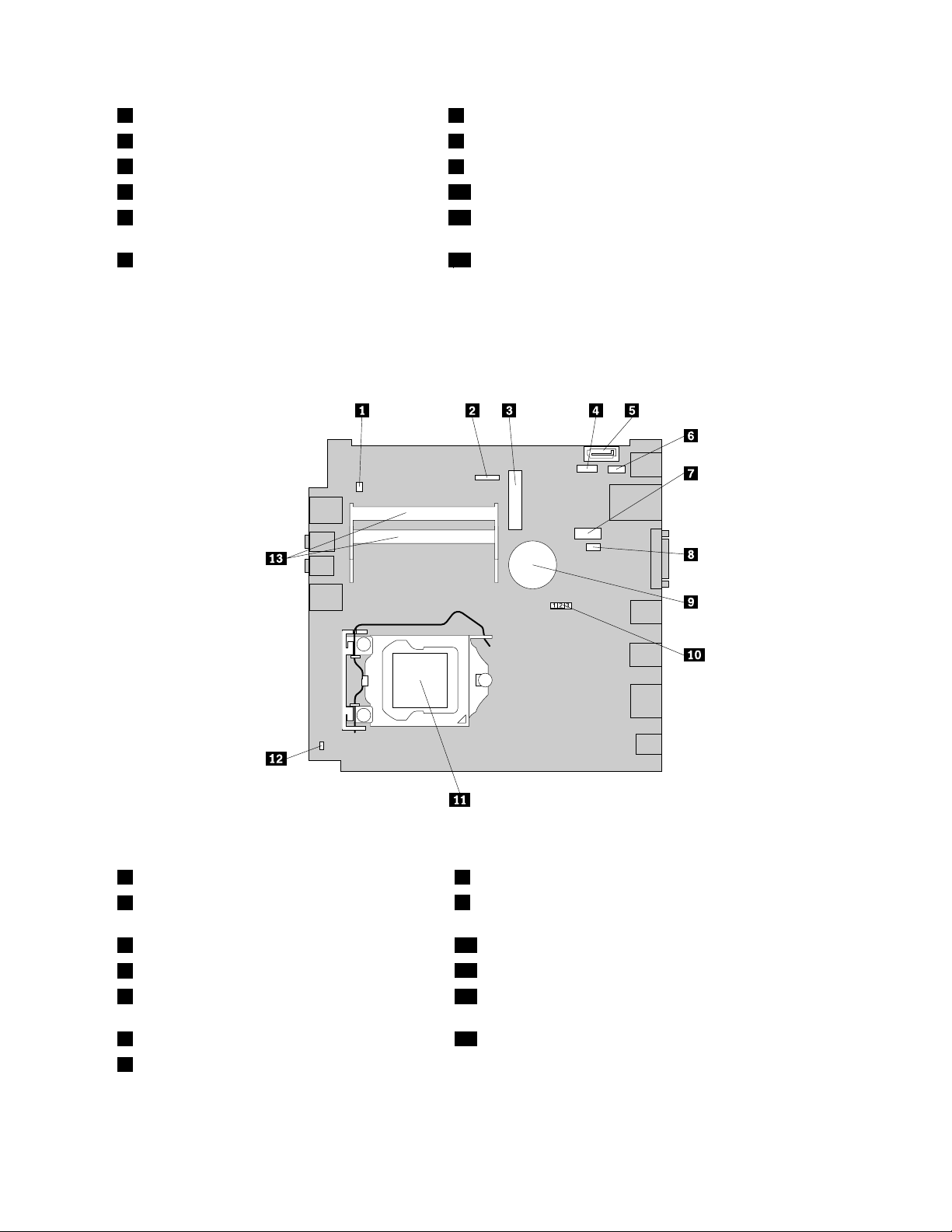
1Capaccalculator7Placăcomutatordepornire
2Ventilatordesistem8Adaptordealimentarec.a.
3Radiator
4Microprocesor10Baterie
5Comutatorprezenţăcapac(comutatorde
9ModulplacăWiFi
11Difuzorintern
intruziune)
6Modul(e)dememorie12UnitateHDDsauunitateSSD
Localizareapărţilorcomponentepeplacasistem
Figura4„Locaţiilepărţilorcomponentepeplacasistem“lapagina13indicălocaţiilepărţilorcomponente
peplacasistem.
Figura4.Locaţiilepărţilorcomponentepeplacasistem
1Conectordifuzorintern8Conectorventilatordesistem
2Conectorcabluplacăpentrucomutatorde
9Baterie
pornire
3SlotplacăMiniPCIExpress10JumpercurăţareCMOS/recuperare
4ConectoralimentareunitateHDD
5ConectorSATA12Conectorcomutatordeprezenţăcapac(conectorcomutator
11Microprocesor
deintruziune)
6ConectorUSBopţional13Sloturimemorie(2)
7Conectorserial(COM1)
Capitolul1.Priviregeneralăasupraprodusului13
Page 28
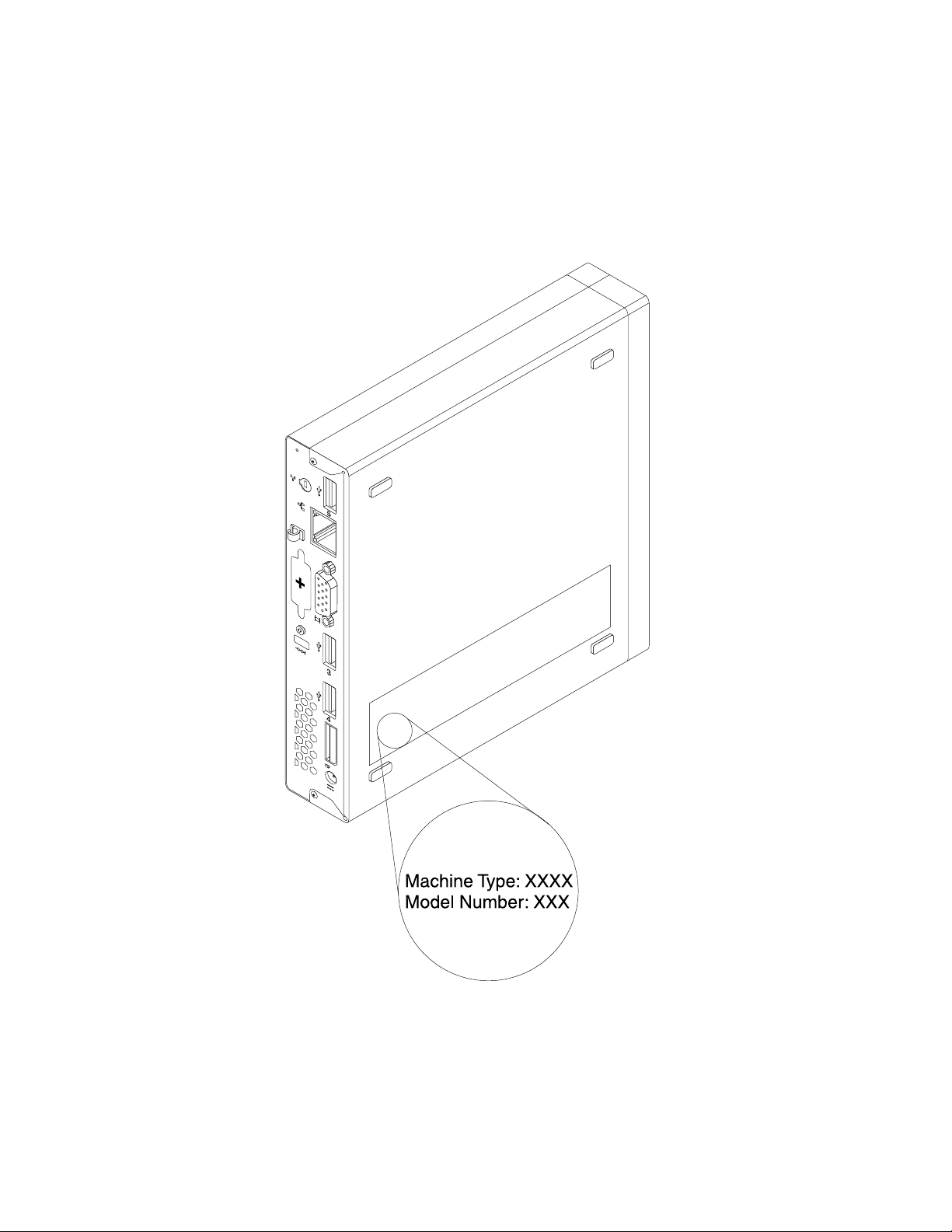
Etichetacutipuldemaşinăşimodelul
Calculatoruldumneavoastrăesteidenticatdeetichetacutipuldemaşinăşimodelul.Cândcontactaţi
Lenovopentruajutor,tipuldemaşinăşiinformaţiiledemodelajutătehnicieniidesuportsăidentice
calculatorulşisăasigureservicemairapid.
Următoarelesuntexempledeetichetecutipuldemaşinăşimodelul.
Figura5.Etichetacutipuldemaşinăşimodelul
14GhidulutilizatoruluiThinkCentre
Page 29

Capitolul2.Utilizareacalculatorului
Acestcapitolconţineinformaţiidespreutilizareaanumitorcomponentealecalculatorului.
Întrebăripusefrecvent
Acesteasuntcâtevasugestiicarevăvorajutasăoptimizaţiutilizareacalculatoruluidumneavoastră.
PotobţineGhidulutilizatoruluiînaltălimbă?
GhidulutilizatoruluiestedisponibilîndiferitelimbipesitulWebLenovodesuport,la:
http://www.lenovo.com/ThinkCentreUserGuides
Undeseaădiscurilemelederecuperare?
Lenovovăoferăunprogramcucareputeţicreadiscuriderecuperare.Pentrudetaliidesprecreareadiscurilor
derecuperare,vedeţi„Creareamediilorderecuperare“lapagina80.
Înplus,încazuluneidefectăriadiscului,puteţisolicitadiscuriProductRecoverydelaLenovoCustomer
SupportCenter.PentruinformaţiidesprecontactareaCustomerSupportCenter,vedeţiCapitolul11
„Obţinereainformaţiilor,ajutoruluişiservice-ului“lapagina119.ÎnaintedeautilizadiscurileProduct
Recovery,consultaţidocumentaţiafurnizatăcuacestea.
Atenţie:UnpachetcudiscuriProductRecoverypoateconţinemaimultediscuri.Asiguraţi-văcăaveţi
toatediscurilepregătiteînaintedeaîncepeprocesulderecuperare.Întimpulprocesuluiderecuperare,vi
sepoatesolicitasăschimbaţidiscurile.
UndepotgăsiinformaţiidespresistemuldeoperareWindows?
SistemuldeinformaţiiAjutorşiasistenţăWindowsvăoferăinformaţiidetaliatedespreutilizareasistemuluide
operareWindows,pentruavăajutasăobţineţicâtmaimultdelacalculatoruldumneavoastră.Pentrua
accesasistemuldeinformaţiiAjutorşiasistenţăWindows,procedaţiînfelulurmător:
•ÎnsistemuldeoperareWindows7,faceţiclicpeStart➙HelpandSupport.
•ÎnsistemuldeoperareWindows8,deplasaţicursorulîncolţulsusdreaptasaujosdreaptaalecranului
pentruaaşasimbolurile.ApoifaceţiclicpeSettings➙Help.
AccesareaPanouluidecontrolînsistemuldeoperareWindows8
ÎnsistemuldeoperareWindows,puteţivizualizaşimodicasetărilecalculatoruluiprinintermediulPanoului
decontrol.PentruaaccesaPanouldecontrolînsistemuldeoperareWindows8,procedaţiînfelulurmător:
•Depespaţiuldelucru
1.Deplasaţicursorulîncolţulsusdreaptasaujosdreaptaalecranuluipentruaaşasimbolurile.
2.FaceţiclicpeSettings.
3.FaceţiclicpeControlPanel.
•DinecranulStart
1.Deplasaţicursorulîncolţulsusdreaptasaujosdreaptaalecranuluipentruaaşasimbolurile.
2.FaceţiclicpeSearch.
3.ÎnecranulAplicaţii,derulaţiînparteadreaptăşifaceţiclicpeControlPanelînsecţiuneaWindows
System.
©CopyrightLenovo2012
15
Page 30
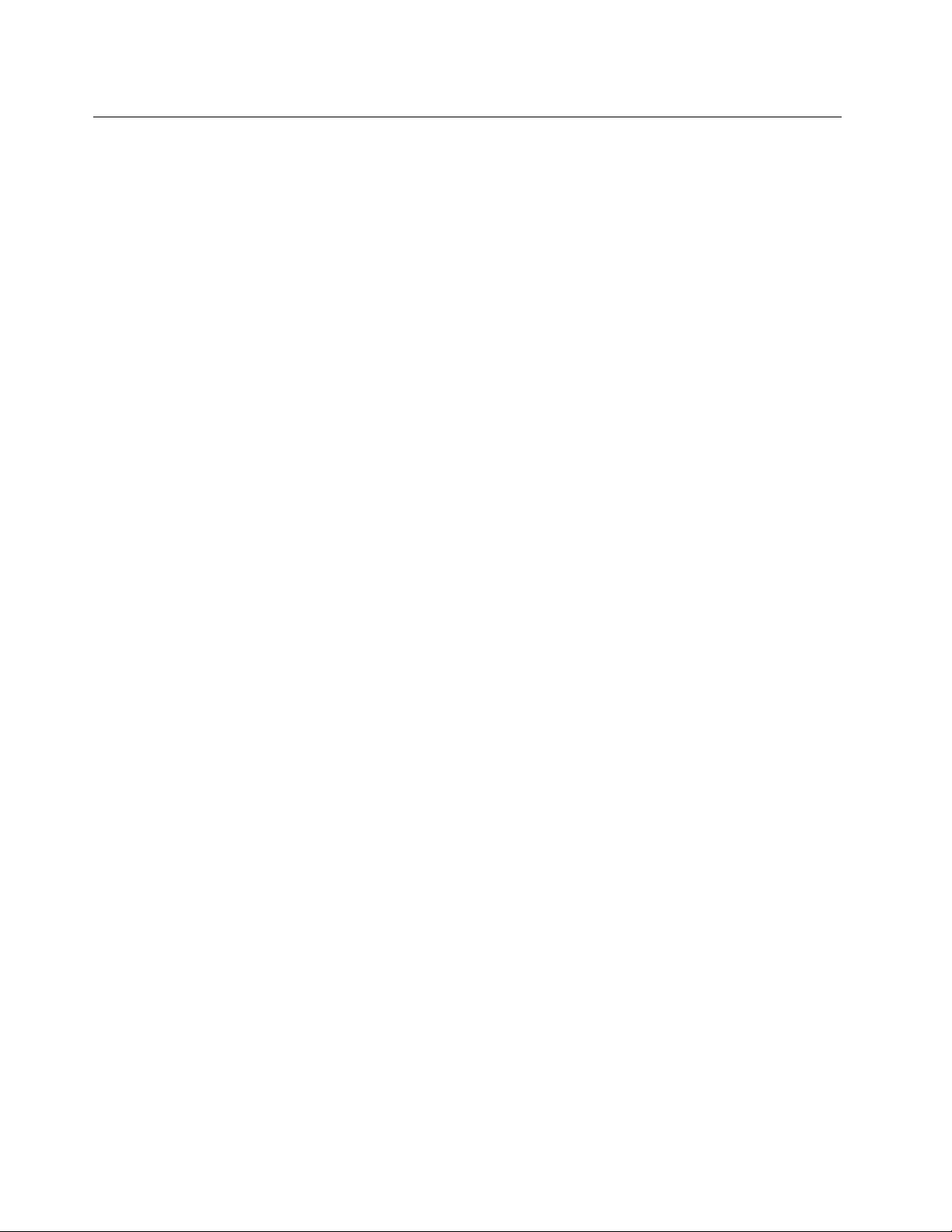
Utilizareatastaturii
Înfuncţiedemodel,calculatoruldumneavoastrăestedotatecuotastaturăstandard,ecuotastatură
cucititordeamprentă.TasteledecomandărapidăMicrosoftWindowssuntdisponibilepeambeletipuri
detastatură.
Aceastăsecţiuneconţineinformaţiidespreurmătoarelesubiecte:
•„UtilizareatastelordecomandărapidăWindows“lapagina16
•„UtilizareabutonuluialbastruThinkVantage“lapagina16
•„Utilizareaunuicititordeamprentă“lapagina16
UtilizareatastelordecomandărapidăWindows
Atâttastaturanormală,câtşitastaturacucititordeamprentăoferătreitastedecomandărapidăpecarele
puteţiutilizacusistemuldeoperareMicrosoftWindows.
•CeledouătasteculogoWindowssuntaşezatelângătasteleAlt,peambelepărţialetasteispaţiu.Acestea
prezintălogoulWindows.ApăsaţitastaWindowspentruadeschidemeniulStartalsistemuluideoperare
Windows7.ApăsaţitastaWindowspentruacomutaîntrespaţiuldelucrucurentşiecranulStartal
sistemuluideoperareWindows8.AspectullogouluiWindowsdiferăînfuncţiedetipultastaturii.
•T astademeniucontextualesteaşezatălângătastaCtrldinparteadreaptăatasteispaţiu.Apăsândtasta
demeniucontextualseacceseazămeniulcontextualpentruprogramul,pictogramasauobiectulactiv.
Notă:Puteţiutilizamouse-ulsausăgeţilesussaujospentruaevidenţiaselecţiadinmeniu.Puteţiînchide
meniulStartsaumeniulcontextualfăcândclicpemousesauapăsândEsc.
UtilizareabutonuluialbastruThinkVantage
AnumitetastaturidispundeunbutonalbastruThinkVantagepecareîlputeţiutilizapentruaaccesauncentru
încorporatcuprinzătordeajutorşiinformaţiidelaLenovo.PrinapăsareabutonuluialbastruThinkVantage
sedeschideprogramulSimpleTapînsistemuldeoperareWindows7sauprogramulLenovoPCDevice
ExperienceînsistemuldeoperareWindows8.
Utilizareaunuicititordeamprentă
Unelecalculatoaredispundeotastaturăcucititordeamprentă.Pentruinformaţiisuplimentaredespre
cititoruldeamprentă,vedeţi„OprezentareaprogramelorLenovo“lapagina6.
PentruaaccesaThinkVantageFingerprintSoftwareşipentruautilizacititoruldeamprentă,consultaţi
„ProgrameleLenovo“lapagina4.
Urmaţiinstrucţiuniledepeecran.Pentruinformaţiisuplimentare,consultaţisistemuldeajutorThinkVantage
FingerprintSoftware.
16GhidulutilizatoruluiThinkCentre
Page 31

Utilizareamouse-uluicurotiţă
Mouse-ulcurotiţăareurmătoareleelementedecontrol:
1Butonprincipalal
mouse-ului
2RotiţăUtilizaţirotiţapentruacontrolaacţiuneadederulareamouse-ului.Direcţiaîncare
3Butonsecundaral
mouse-ului
Puteţicomutafuncţiilebutoanelorprincipalşisecundaralemouse-uluişimodicaaltecomportamente
impliciteprinintermediulfuncţieidesetareaproprietăţilormouse-uluidinControlPanelalWindows.
Utilizaţiacestbutonpentruaselectasauaccesaunprogramsauunelementde
meniu.
mişcaţirotiţacontroleazădirecţiaacţiuniidederulare.
Utilizaţiacestbutonpentruaaccesaunmeniupentruprogramul,pictogramasau
obiectulactiv.
Reglareasonorului
Sunetulesteoparteimportantăaexperienţeideutilizareacalculatorului.Calculatoruldumneavoastrăare
uncontroleraudiodigitalîncorporatînplacadesistem.Anumitemodeleauunadaptoraudiodeînaltă
performanţăinstalatîntr-unuldintresloturiledeplacăPCI.
Despresunetulcalculatoruluidumneavoastră
Dacăpecalculatoruldumneavoastrăesteinstalatdinfabricăunadaptoraudiodeînaltăperformanţă,
conectoriiaudiodepeplacadesistemdinparteadinspateacalculatoruluisuntînmodnormaldezactivaţi;
utilizaţiconectoriidisponibilipeadaptorulaudio.
Fiecaresoluţieaudiooferăcelpuţintreiconectoriaudio:conectoraudiodeintrare,conectoraudiodeieşire
şiconectordemicrofon.Laanumitemodele,existăşiunalpatruleaconectorpentruataşareaunordifuzoare
stereofărăalimentare(difuzoarecarenuaunevoiedeosursădealimentarec.a.).Adaptorulaudiovă
oferăposibilitateadeaînregistraşiredasunetşimuzică,precumşideavăbucuradesunetînaplicaţiile
multimediasausălucraţicusoftwarederecunoaştereavorbirii.
Opţional,puteţiconectaunsetdedifuzoarestereocualimentarelaconectorulaudiodeieşirepentruavă
bucuradesunetlaocalitatemaibunăcuaplicaţiilemultimedia.
Setareavolumuluidepedesktop
Elementuldecontrolalvolumuluidepedesktopesteaccesibilprinpictogramadevolumdinbaradesarcini,
localizatăîncolţuldindreaptajosaldesktopuluiWindows.Faceţiclicpepictogramavolumşimutaţiglisorul
însussauînjospentruacontrolavolumulsaufaceţiclicpeMutepentruaoprisunetul.Dacăpictogramade
volumnuapareînbaradesarcini,vedeţi„Adăugareapictogrameidevolumînbaradesarcini“lapagina18
Capitolul2.Utilizareacalculatorului17
.
Page 32

Adăugareapictogrameidevolumînbaradesarcini
PentruaadăugapictogramadevolumînbaradesarciniînsistemuldeoperareWindows7,procedaţi
înfelulurmător:
1.Depedesktop-ulWindows,faceţiclicpeStart➙ControlPanel➙AppearanceandPersonalization.
2.ÎnsecţiuneaTaskbarandStartMenu,faceţiclicpeCustomizeiconsonthetaskbar.
3.FaceţiclicpeTurnsystemiconsonoroffşimodicaţicomportamentulvolumuluidelaOfflaOn.
4.FaceţiclicpeOKpentruasalvanoilesetări.
PentruaadăugapictogramadevolumînbaradesarciniînsistemuldeoperareWindows8,procedaţi
înfelulurmător:
1.DeschideţiControlPanelşifaceţiclicpeAppearanceandPersonalization.
2.ÎnsecţiuneaT askbar,faceţiclicpeCustomizeiconsonthetaskbar.
3.FaceţiclicpeTurnsystemiconsonoroffşimodicaţicomportamentulvolumuluidelaOfflaOn.
4.FaceţiclicpeOKpentruasalvanoilesetări.
SetareavolumuluidinControlPanel
PuteţisetavolumulcalculatoruluidinControlPanel.PentruasetavolumulcalculatoruluidinControlPanel,
procedaţiînfelulurmător:
1.ÎnsistemuldeoperareWindows7,faceţiclicpeStart➙ControlPanel➙HardwareandSound.În
sistemuldeoperareWindows8,deschideţiControlPanelşifaceţiclicpeHardwareandSound.
2.ÎnsecţiuneaSound,faceţiclicpeAdjustsystemvolume.
3.Mutaţiglisoareleînsusşiînjospentruacreştesauscădeavolumulcalculatorului.
UtilizareaCD-urilorşiDVD-urilor
PecalculatoruldumneavoastrăpoateinstalatăounitateDVD-ROMsauounitatecarepoateînregistrape
DVD.UnităţileDVDfolosescmediidestocareCDsauDVDlastandardulindustriei,de12cm(4,75inci).
ÎncazulîncarecalculatorulesteechipatcuounitateDVD,aceastapoatecitidiscuriDVD-ROM,DVD-R,
DVD-RAM,DVD-RWşitoatetipuriledeCD,cumarCD-ROM,CD-RW,CD-RşiCDaudio.Dacăaveţi
ounitatecarepoateînregistrapeDVD,aceastapoateînregistradeasemeneaşipeDVD-R,DVD-RW,
DVD-RAMtipulII,CD-RWstandardşidevitezăridicatăşidiscuriCD-R.
FolosiţiurmătoareleindicaţiicândutilizaţiunitateaDVD:
•Nuaşezaţicalculatorulîntr-olocaţieîncareunitateaesteexpusălaurmătoarele:
-Temperaturăridicată
-Umiditateridicată
-Prafînexces
-Vibraţiiputernicesauşocbrusc
-Osuprafaţăînclinată
-Luminadirectăasoarelui
•NuintroduceţiînunitateniciunaltobiectînafarădeCDsauDVD.
•Înaintedeamutacalculatorul,îndepărtaţiCD-ulsauDVD-uldinunitate.
18GhidulutilizatoruluiThinkCentre
Page 33

ManipulareaşistocareamediilorCDsauDVD
MediileCDşiDVDsuntdurabileşisigure,darnecesităgrijăşimanipularespecială.Cândmanipulaţisau
stocaţiunCDsauDVD,folosiţiurmătoareleindicaţii:
•Ţineţidisculdemargini.Nuatingeţisuprafaţadisculuicarenuesteimprimată.
•Pentruaîndepărtaprafulsauamprentele,ştergeţidisculcuocârpăcurată,moale,dinsprecentruspre
exterior.Ştergereadisculuicuomişcarecircularăpoatecauzapierdereadatelor.
•Nuscrieţisaulipiţihârtiepedisc.
•Nuzgâriaţisaumarcaţidiscul.
•Nuaşezaţisaustocaţidisculînluminadirectăasoarelui.
•Nuutilizaţibenzen,solvenţisaualtesubstanţedecurăţarepentruacurăţadiscul.
•Nuscăpaţişinuîndoiţidiscul.
•Nuintroduceţidiscurideteriorateînunitate.Discuriledeformate,zgâriatesaumurdarepotdeteriora
unitatea.
RedareaunuiCDsauDVD
ÎncazulîncarecalculatorulestelivratcuounitateDVD,puteţiascultaCD-uridemuzicăsauvizionaDVD-uri
culme.PentruaredaunCDsauDVD,procedaţiînfelulurmător:
1.ApăsaţibutonulEject/LoaddepeunitateaDVDpentruadeschidetava.
2.Cândtavaestecompletdeschisă,introduceţiunCDsauDVD.UneleunităţiDVDauunhubdexare
încentru.Dacăunitateadumneavoastrădispunedeacesthubdexare,susţineţitavacuomânăşi
apăsaţipecentrulCD-uluisauDVD-uluipânăcândacestaseaşeazăînpoziţie.
3.ApăsaţidinnoubutonulEject/Loadsauîmpingeţiuşortavapentruaoînchide.ProgramulderedareCD
sauDVDporneşteautomat.Pentruinformaţiisuplimentare,consultaţisistemuldeajutoralprogramului
deredareCDsauDVD.
PentruaîndepărtaunCDsauDVDdinunitateaDVD,procedaţiînfelulurmător:
1.Cucalculatorulpornit,apăsaţibutonulEject/Load.Cândtavasedeschideautomat,îndepărtaţicu
atenţiediscul.
2.ÎnchideţitavaapăsânddinnoubutonulEject/Loadsauîmpingânduşortava.
Notă:DacătavanusedeschidecândapăsaţibutonulEject/Load,introduceţioagrafădehârtieîndreptatăîn
gauradeejectaredeurgenţădinparteadinfaţăaunităţiiDVD.Asiguraţi-văcăunitateanuestealimentată
cândutilizaţiejectareadeurgenţă.UtilizaţibutonulEject/Loadînlocdeejectareadeurgenţă,exceptând
situaţiilecândesteourgenţă.
ÎnregistrareaunuiCDsauDVD
ÎncazulîncarecalculatorulestelivratcuounitatecarepoateînregistrapeDVD,puteţiutilizaunitatea
pentruaînregistraCD-urisauDVD-uri.
PentruaînregistraunCDsauDVD,procedaţiînfelulurmător:
•ÎnsistemuldeoperareWindows7,aveţiinstalatpecalculatorCorelDVDMovieFactoryLenovoEdition
sauPower2Go.
-PentruarulaprogramulCorelDVDMovieFactoryLenovoEdition,faceţiclicpeStart➙AllPrograms
➙CorelDVDMovieFactoryLenovoEdition➙CorelDVDMovieFactoryLenovoEdition.Urmaţi
instrucţiuniledepeecran.
Capitolul2.Utilizareacalculatorului19
Page 34

-PentruarulaprogramulPower2Go,faceţiclicpeStart➙AllPrograms➙PowerDVDCreate➙
Power2Go.Urmaţiinstrucţiuniledepeecran.
•ÎnsistemuldeoperareWindows8,rulaţiprogramulPower2Goprocedânddupăcumurmează:
1.Deplasaţicursorulîncolţulsusdreaptasaujosdreaptaalecranuluipentruaaşasimbolurile.Apoi
faceţiclicpeSearchşiintroduceţiPower2Go.
2.FaceţiclicpePower2Goînpanouldinstângapentruadeschideprogramul.
3.Urmaţiinstrucţiuniledepeecran.
Deasemenea,puteţiutilizaWindowsMedia
®
PlayerpentruaînregistraCD-urisauDVD-uridedate.Pentru
informaţiisuplimentare,vedeţi„Ajutorşisuport“lapagina119
.
20GhidulutilizatoruluiThinkCentre
Page 35

Capitolul3.Dumneavoastrăşicalculatorul
Acestcapitolconţineinformaţiidespreaccesibilitatea,confortulşirelocareacalculatoruluiînalteţărisau
regiuni.
Accesibilitateşiconfort
Practicaergonomicăbunăesteimportantăpentruautilizalacapacitatemaximăcalculatorulpersonalşi
pentruaevitadisconfortul.Aranjaţispaţiuldelucruşiechipamentulpecareîlutilizaţipentruasepotrivi
nevoilorindividualeşispeciculuiactivităţiidumneavoastră.Înplus,utilizaţiobiceiuridemuncăsănătoase
pentruavămaximizaperformanţaşiconfortulatuncicândutilizaţicalculatorul.
Următoarelesubiectevăoferăinformaţiidesprearanjareaspaţiuluidelucru,setareaechipamentului
calculatoruluişistabilireaunorobiceiuridemuncăsănătoase.
Lenovoseangajeazăsăoferepersoanelorcudizabilităţiaccesmaibunlainformaţiişitehnologie.Prin
urmare,următoareleinformaţiioferăasistenţăutilizatorilorcudecienţedeauz,văzsaumobilitatepentru
asebucuralamaximdeutilizareacalculatorului.
Tehnologiideasistenţăasigurăutilizatorilorunaccescorespunzătorlainformaţii.Uneledintreaceste
tehnologiisuntdejaoferitecusistemuldumneavoastrădeoperare,altelepotachiziţionatedeladiverşi
furnizorisaupotaccesateprinintermediulInternetului:
http://www.lenovo.com/healthycomputing
Aranjareaspaţiuluidelucru
Pentruautilizacalculatorulcâtmaiecient,aranjaţiechipamentelefolositeşispaţiuldelucruconform
necesităţilordumneavoastrăşitipuluideactivitateefectuată.Confortuldumneavoastrăareoimportanţă
capitală,darfelulîncarevăaranjaţispaţiuldelucrupoatedeterminatşidefactoricumarsurselede
lumină,circulaţiaaeruluişiloculîncaresuntamplasateprizeleelectrice.
Confortul
Iatăcâtevasfaturipentruavăajutasăgăsiţipoziţiacarevisepotriveştecelmaibine,deşiniciopoziţiede
lucrunuesteidealăpentrutoatălumea.
Dacăsestămultînaceeaşipoziţie,poateapăreaoboseala.Spătarulşisuportuldeşezuttrebuiesăsepoată
reglaindependentşisăasigureunreazembun.Suportuldeşezuttrebuiesăaibăparteadinfaţăcurbată,
pentruareducepresiuneaexercitatăasupracoapselor.Ajustaţisuportuldeşezutastfelîncâtsăaveţi
coapseleparalelecupodeauaşitălpilesăeaşezatepepodeasaupesuportulpentrupicioare.
Cândfolosiţitastatura,ţineţi-văantebraţeleparalelecupodeauaşiîncheieturilemâinilorîntr-opoziţie
confortabilă.Apăsaţiuşorpetaste,cumâinileşidegetelerelaxate.Pentruaobţinenivelulmaximdeconfort,
modicaţiunghiuldeînclinareatastaturiiprinajustareapoziţieipicioarelortastaturii.
©CopyrightLenovo2012
21
Page 36

Reglaţimonitorulastfelîncâtparteadesusaecranuluisăelanivelulochilorsaupuţinmaijos.Amplasaţi
monitorulladistanţăconfortabilă,deobicei51-61cm(20-24inch),şipoziţionaţi-lastfelîncâtsă-lputeţi
vedeafărăatrebuisăvărăsuciţicorpul.Deasemenea,aşezaţilaîndemânăcelelalteechipamentepecare
lefolosiţides,cumartelefonulsaumouse-ul.
Strălucireaşiiluminatul
Poziţionaţimonitorulastfelîncâtsăminimizaţistrălucireaşireexiileprodusedeelementeledeiluminatde
deasupra,deferestreşidealtesursedelumină.Luminareectatădesuprafeţelelucioasepoatecauza
efectesupărătoarepeecranulmonitorului.Cândesteposibil,amplasaţimonitorulastfelîncâtsăfacăun
unghidreptcuferestreleşicelelaltesursedelumină.Dacăestenevoie,reduceţiiluminareadinpartea
superioară,stingânduneledintreelementeledeiluminatsaufolosindbecuricuputeremaimică.Dacă
instalaţimonitorullângăfereastră,folosiţiperdelesaustoruripentruaecranaluminasolară.Întimpulzilei,
cândsemodicăintensitatealuminiidincameră,puteţisăreglaţielementeledecontrolalemonitorului
pentruluminozitateşicontrast.
Dacănuesteposibilsăevitaţireexiilesausăajustaţiiluminarea,poateutilăacoperireaecranuluicuun
ltruîmpotrivastrălucirii.Însăacesteltrepotafectaclaritateaimaginiidepeecran;folosiţi-lenumaidupăce
aţiîncercattoatecelelaltemetodedereducereareexiilor.
Depunereaprafuluicreeazăproblemelegatedestrălucire.Nuuitaţisăştergeţicuregularitateprafuldepe
monitorfolosindocârpămoale,aşacumseindicăîndocumentaţiamonitorului.
Circulaţiaaerului
Calculatorulşimonitorulgenereazăcăldură.Calculatorulareunventilatorcareintroduceaerproaspătşi
evacueazăaerulcald.Aerulcalddinmonitorieseprinoriciiledeaerisire.Blocareaoriciilordeaerisire
poateducelasupraîncălzire,ceeacepoatedeterminaofuncţionaredefectuoasăsauchiardeteriorarea.
Amplasaţicalculatorulşimonitorulastfelîncâtnimicsănublochezeoriciiledeaerisire;deobiceieste
sucientunspaţiude51mm(2inch).Deasemenea,asiguraţi-văcăaerulevacuatnuestedirecţionat
sprecinevadinapropiere.
Prizeleelectriceşilungimeacablurilor
Amplasareanalăacalculatoruluipoatedeterminatădeloculundeseaăprizeleelectrice,delungimea
cordoanelordealimentareşidecablurilecareasigurăconectareacumonitorul,imprimantaşialtedispozitive.
Atuncicândvăaranjaţispaţiuldelucru:
•Evitaţifolosireaprelungitoarelor.Cândesteposibil,introduceţicordonuldealimentarealcalculatorului
directînprizaelectrică.
•Păstraţicordoaneledealimentareşicelelaltecabluridispuseîngrijit,înafaralocurilordetrecereşiaaltor
zoneundearputealovitedecineva.
22GhidulutilizatoruluiThinkCentre
Page 37

Pentruinformaţiisuplimentaredesprecordoaneledealimentare,vedeţi„Cabluriledealimentareşi
adaptoareledealimentare“lapaginavi.
Înregistrareacalculatorului
Cândvăînregistraţicalculatorul,informaţiilesuntintroduseîntr-obazădedatecarepermiteLenovosăvă
contactezeîncazuluneiretrageridepepiaţăsaualuneiproblemegrave.Dupăcevăînregistraţicalculatorul
laLenovo,beneciaţideserviciumairapidcândapelaţilaLenovopentruajutor.Înplus,anumitelocaţiioferă
privilegiisauserviciiextinseutilizatorilorînregistraţi.
PentruaînregistracalculatorullaLenovo,procedaţidupăcumurmează:
•Accesaţihttp://www.lenovo.com/registerşiurmaţiinstrucţiuniledepeecranpentruaînregistra
calculatorul.
•ConectaţicalculatorullaInternetşiînregistraţi-lcuunprogramdeînregistrarepreinstalat:
-PentruWindows7:programulLenovoProductRegistrationpreinstalatselanseazăautomatdupăceaţi
utilizatcalculatorulovreme.Urmaţiinstrucţiuniledepeecranpentruaînregistracalculatorul.
-PentruWindows8:deschideţiLenovoSupport.ApoifaceţiclicpeRegistrationşiurmaţiinstrucţiunile
depeecranpentruaînregistracalculatorul.
Mutareacalculatoruluiîntr-oaltăţarăsauregiune
Cândmutaţicalculatorulîntr-oaltăţarăsauregiune,trebuiesăaveţiînvederestandardeleelectricelocale.
Aceastăsecţiuneconţineinformaţiidespreurmătoarelesubiecte:
•„Comutatoruldeselectareatensiunii“lapagina23
•„Cabluridealimentaredeînlocuire“lapagina24
Comutatoruldeselectareatensiunii
Unelecalculatoaresuntechipatecuuncomutatordeselectareatensiuniielectricedealimentare,amplasat
lângăconectorulcabluluidealimentare,iaraltecalculatoarenuauunastfeldecomutator.Înaintede
avăinstalacalculatorulsaudea-lmutaînaltăţarăsauregiune,trebuiesăvăasiguraţicăaţiselectatpe
calculatortensiuneacorespunzătoareprizeielectricepecareofolosiţi.
PRUDENŢĂ:
Trebuiesăştiţicetensiunelivreazăreţeauaelectrică(priza)lacarevaconectatcalculatorul
dumneavoastră.Dacănuştiţitensiunea,luaţilegăturacucompanialocalădedistribuireaenergiei
electricesauconsultaţisiturileWebocialesaualtepublicaţiidestinatecelorcareviziteazăţara
sauregiuneaîncarevăaaţi.
Încazulîncarecalculatoruldumneavoastrăareuncomutatordeselectareatensiunii,trebuiesăpoziţionaţi
comutatorulastfelîncâtsăeselectatătensiuneafurnizatădeprizadumneavoastrăelectrică.Dacă
poziţionaţigreşitcomutatoruldeselectareatensiunii,calculatorulnuvafuncţionacorectşiesteposibilsăse
deteriorezeiremediabil.Nuconectaţicalculatorullaoprizăelectricădecâtdupăceaţivericatcăpoziţia
comutatoruluideselectareatensiuniicorespundetensiuniifurnizatedeprizeleelectrice.
Dacăaveţiuncalculatorfărăcomutatordeselectareatensiunii,examinaţietichetacuvaloriledetensiune
dinparteadejosacalculatoruluişireţineţiurmătoarele:
•Dacăetichetacuvaloridetensiuneindicăintervalul„100-127V“sau„200-240V“,trebuiesăvăasiguraţi
cătensiuneaprizelorelectricecorespundevaloriietichetei.Dacănusepotriveşte,nuconectaţi
Capitolul3.Dumneavoastrăşicalculatorul23
Page 38

calculatorullaprizaelectricădecâtprinintermediulunuidispozitivextern,cumaruntransformatorcare
converteştetensiuneaprizei.
•Dacăetichetacuvaloridetensiuneindicăunintervaldublu,„100-127V“şi„200-240V“,înseamnăcă
aveţiuncalculatorcepoatefolositîntoateţările,careseadapteazăautomatlatensiuneaprizeielectrice,
indiferentdeţarasauregiuneaîncareestefolositcalculatorul.
Cabluridealimentaredeînlocuire
Dacărelocaţicalculatorulîntr-oţarăsauregiunecareutilizeazăuntipdiferitdeprizăelectricăfaţădecea
utilizatăînprezent,vatrebuisăachiziţionaţieadaptorpentrumufă,euncabludealimentarenou.Puteţi
comandacabluridealimentaredirectdelaLenovo.
Pentruinformaţiiprivindcabluldealimentareşicoduriledepiese,accesaţi:
http://www.lenovo.com/powercordnotice
24GhidulutilizatoruluiThinkCentre
Page 39

Capitolul4.Securitate
Acestcapitolconţineinformaţiidespreprotejareacomputeruluiîmpotrivafurtuluişiautilizăriineautorizate.
Caracteristiciledesecuritate
Următoarelecaracteristicidesecuritatesuntdisponibilepecalculatoruldumneavoastră:
•SoftwareComputraceAgentîncorporatînrmware
Software-ulComputraceAgentesteosoluţiedeadministrareabunurilorITşirecuperareacalculatorului
înurmaunuifurt.Software-uldetecteazădacăaufostrealizatemodicăriîncalculator,dehardware,
softwaresauprivindlocaţiadeconectareacalculatorului.
Notă:Esteposibilsăenevoiesăachiziţionaţiunabonamentpentruaactivasoftware-ulComputrace
Agent.
•Comutatorpentruprezenţacapacului(numitşicomutatordeintruziune)
Comutatorulpentruprezenţacapaculuiîmpiedicăconectareacalculatoruluilasistemuldeoperarecând
capaculacestuianuesteinstalatcorespunzătorsauînchis.Pentruaactivacomutatorulpentruprezenţa
capaculuipeplacasistem,procedaţiînfelulurmător:
1.PorniţiprogramulSetupUtility.Vedeţi„LansareaprogramuluiSetupUtility“lapagina87.
2.SetaţiAdministratorPassword.Vedeţi„Setarea,schimbareaşiştergereauneiparole“lapagina88.
3.DinsubmeniulSecurity,selectaţiChassisIntrusionDetection➙Enabled.Comutatorulpentru
prezenţacapaculuidepeplacasistemesteactivat.
Sevaaşaunmesajdeeroarecândcomutatorulpentruprezenţacapaculuidetectează,lapornirea
calculatorului,instalareanecorespunzătoareacapaculuisaufaptulcăacestanuesteînchis.Pentrua
ocolimesajuldeeroareşipentruavăconectalasistemuldeoperare,procedaţiînfelulurmător:
1.Instalaţicorespunzătorsauînchideţicapaculcalculatorului.Vedeţi„Finalizareaînlocuiriipărţilor
componente“lapagina75.
2.ApăsaţiF1pentruaintraînprogramulSetupUtility.ApoiapăsaţiF10pentruasalvaşiaieşidin
programulSetupUtility.Mesajuldeeroarenusevamaiaşa.
•PosibilitateadeaactivasauadezactivadispozitiveşiconectoriiUSB
Pentruinformaţiisuplimentare,vedeţi„Activaresaudezactivaredispozitiv“lapagina89.
•Cititordeamprentăintegrat(disponibilpeunelemodele)
Înfuncţiedemodelulcalculatoruluidumneavoastră,tastaturapoatedispunedeuncititordeamprentă
integrat.Înregistrândamprentadumneavoastrăşiasociind-ocuParolădepornire,ParoladeHDDsau
ambele,puteţipornicalculatorul,văputeţiconectalasistemşiputeţiaccesaprogramulSetupUtility
trecânddegetulpestecititoruldeamprentă,fărăanevoiesătastaţioparolă.Caurmare,înlocul
parolelorpoatefolosităautenticareacuamprentadigitală,accesulindmaisimpluşimaisigur.
•Controlulsecvenţeidepornire
Pentruinformaţiisuplimentare,vedeţi„Selectareasaumodicareasecvenţeidispozitivelordepornire“la
pagina90.
•Pornirefărătastaturăsaumouse
Calculatorulsepoateconectalasistemuldeoperareînabsenţauneitastaturisauaunuimouse.
©CopyrightLenovo2012
25
Page 40

Ataşareaunuicabludeblocareintegrat
Blocareacucabluintegrat,numităuneoriblocareKensington,văpermitesălegaţicalculatoruldebirou,
demasăsaudealtaccesoriu.Cabluldeblocareseataşeazălafantadecabludeblocaredinspatele
calculatoruluişiesteoperatcuocheie.Prinblocareacucabluseblocheazădeasemeneabutoanelecare
permitdeschidereacapaculuicalculatorului.Acesttipdeblocareesteidenticcucelfolositpemultealte
calculatoarenotebook.PuteţisăcomandaţiuncabludeblocareintegratdirectdelaLenovo,căutând
Kensingtonla:
http://www.lenovo.com/support
Figura6.Blocareacucabluintegrat
Folosireaparolelor
PuteţisetadiferiteparoleprinintermediulsistemuluideoperareMicrosoftWindowsşiprinaplicaţiaBIOSa
calculatoruluipentruapreveniutilizareaneautorizatăacalculatoruluidumneavoastră.
ParoleleBIOS
PuteţiutilizaprogramulBIOSSetupUtilitypentruasetaparolepentruapreveniaccesulneautorizatla
calculatorulşidateledumneavoastră.Suntdisponibileurmătoareletipurideparole:
•Power-OnPassword:Dacăestesetatăparoladepornire,apareunpromptpentrucasăintroduceţiparola
validădeecaredatăcândestepornitcalculatorul.Calculatorulnupoateutilizatfărăintroducerea
parolei.Pentrumaimulteinformaţii,vedeţi„Power-OnPassword“lapagina88
•HardDiskPassword:PrinsetareaparoleideHDDseîmpiedicăaccesulneautorizatladateledepe
unitateaHDD.DacăestesetatăparoladeHDD,apareunpromptcasăintroduceţiparolavalidăde
26GhidulutilizatoruluiThinkCentre
.
Page 41

ecaredatăcândîncercaţisăaccesaţiunitateaHDD.Pentruinformaţiisuplimentare,vedeţi„HardDisk
Password“lapagina88.
•AdministratorPassword:Setareauneiparoledeadministratorîmpiedicăutilizatoriineautorizaţisă
modicesetăriledecongurare.Dacăsunteţiresponsabilpentrusetăriledeconguraţiealemaimultor
calculatoare,poatenecesarsăsetaţioparolădeadministrator.Pentruinformaţiisuplimentare,vedeţi
„AdministratorPassword“lapagina88
Nusunteţiobligatsăsetaţinicioparolăpentrucalculator.Însăfolosireaparolelorîmbunătăţeştesecuritatea
calculatorului.
.
ParoleledeWindows
ÎnfuncţiedeversiuneasistemuluideoperareWindows,puteţiutilizaparolepentruovarietatedefuncţii,
inclusivcontrolareaaccesuluideconectare,aaccesuluilaresursepartajate,lareţeasaulasetările
individualealeutilizatorului.Pentruinformaţiisuplimentare,vedeţi„Ajutorşisuport“lapagina119
.
Congurareacititoruluideamprentă
Dacătastaturaareuncititordeamprentă,puteţiconguracititoruldeamprentăînprogramulSetupUtility.
SubmeniulFingerprintSetupdinmeniulSecurityalprogramuluiSetupUtilityoferăurmătoareleopţiuni:
•PrebootAuthentication:activeazăsaudezactiveazăfuncţiadeautenticareaamprenteipentru
accesareaBIOS.
•EraseFingerprintData:ştergedateleprivindamprentelememorateîntr-uncititordeamprente.
Pentruacongurauncititordeamprentă,procedaţiînfelulurmător:
1.PorniţiprogramulSetupUtility.Vedeţi„LansareaprogramuluiSetupUtility“lapagina87.
2.DinmeniulprincipalalprogramuluiSetupUtility,selectaţiSecurity➙FingerprintSetupşiapăsaţi
Enter.SedeschidefereastraFingerprintSetup.
3.SelectaţiPrebootAuthenticationsauEraseFingerprintDatadupăcumdoriţişiapăsaţiEnter.
4.SelectaţisetăriledoriteşiapăsaţiEnter.
5.ApăsaţiF10pentruasalvamodicărileşiaieşidinprogramulSetupUtility.Cândvisecere,apăsaţi
Enterpentruaconrmaieşirea.
Utilizareaşiînţelegerearewall-urilor
Unrewallpoatehardware,softwaresauocombinaţiedinceledouă,înfuncţiedeniveluldesecuritate
necesar.Firewall-urilefuncţioneazăpebazaunuisetderegulipentruadeterminaceconexiunideintrare
şideieşiresuntautorizate.Dacăpecalculatoruldumneavoastrăestepreinstalatunprogramrewall,
acestavăajutăsăprotejaţicalculatorulîmpotrivaameninţărilordesecuritatedepeInternet,accesului
neautorizat,intruziunilorşiatacurilordepeInternet.Deasemenea,văprotejeazăcondenţialitatea.Pentru
informaţiisuplimentaredespreutilizareaprogramuluirewall,consultaţisistemuldeajutoralprogramului
dumneavoastrărewall.
SistemuldeoperareWindowspreinstalatpecalculatoruldumneavoastrăasigurăWindowsFirewall.Pentru
detaliidespreutilizareaWindowsFirewall,consultaţi„Ajutorşisuport“lapagina119.
Protejareadatelorîmpotrivaviruşilor
Pecalculatoruldumneavoastrăestepreinstalatunprogramantiviruscarevadetectaşivaeliminaviruşiişivă
vaprotejaîmpotrivaacestora.
Capitolul4.Securitate27
Page 42

Lenovooferăoversiunecompletăasoftware-uluiantiviruspentrucalculatorcuunabonamentgratuitpentru
30dezile.După30dezile,trebuiesăreînnoiţilicenţapentruacontinuasăprimiţiactualizăriledeantivirus.
Notă:Fişierelededeniţiepentruviruşitrebuiemenţinuteactualizatepentruavăprotejaîmpotrivanoilor
viruşi.
Pentrumaimulteinformaţiidespreutilizareasoftware-uluiantivirus,consultaţisistemuldeajutoral
antivirusului.
28GhidulutilizatoruluiThinkCentre
Page 43

Capitolul5.Instalareasauînlocuireahardware-ului
Acestcapitolconţineinstrucţiunideinstalaresauînlocuireahardware-uluipentrucalculatorul
dumneavoastră.
Manevrareadispozitivelorsensibilelaelectricitateastatică
Nudeschideţiambalajulantistaticcareconţinecomponentanouădecâtdupăceparteadefectăafost
scoasădincalculatorşisunteţigatasăinstalaţinouapartecomponentă.Electricitateastatică,altfel
nepericuloasăpentrudumneavoastră,poatedeterioragravpărţilecomponentesauelementelecalculatorului.
Cândmanipulaţipărţişicomponentealecalculatorului,luaţiacestemăsurideprecauţiepentruaevita
defecţiunilecauzatedeelectricitateastatică:
•Limitaţinumăruldemişcări.Mişcareapoateducelacreştereacantităţiideelectricitatestaticăînjurul
dumneavoastră.
•Manipulaţiîntotdeaunacugrijăpărţilecomponentealeunuicalculator.ManevraţiplăcilePCI,modulele
dememorie,plăcilesistemşimicroprocesoareleţinându-lenumaidemargini.Nuatingeţiniciodată
circuiteleneprotejate.
•Nulăsaţipenimenisăatingăpărţilecomponentealecalculatorului.
•Înaintedeaînlocuiopartecomponentăcuunanouă,atingeţitimpdecelpuţindouăsecundeambalajul
antistaticalcomponenteideosuprafaţădemetalnevopsităacalculatorului,cumarcapaculunuislot
deexpansiune.Aceastareduceelectricitateastaticădinpachetşidincorpuldumneavoastră.
•Cândesteposibil,scoateţinouacomponentădinambalajulantistaticşiinstalaţi-odirectîncalculator,fără
săomaiaşezaţijos.Dacăesteposibil,puneţiambalajulantistaticîncareaţiprimitcomponentapeo
suprafaţănetedă,planăşipuneţicomponentapesteel.
•Nupuneţicomponentapecapaculcalculatoruluisaupealtăsuprafaţămetalică.
Instalareasauînlocuireahardware-ului
Aceastăsecţiuneconţineinstrucţiunideinstalaresauînlocuireahardware-uluipentrucalculatorul
dumneavoastră.Puteţisăinstalaţisausăînlocuiţicomponentehardwarepentruaextindecapabilităţile
calculatoruluisaupentruîntreţinere.
Atenţie:
Nudeschideţicalculatorulsaunuîncercaţisăreparaţiînaintedeacitişiînţelege„Informaţiiimportanteprivind
măsuriledesiguranţă“lapaginav.
Note:
1.FolosiţinumaipărţicomponentefurnizatedeLenovo.
2.Cândinstalaţisauînlocuiţioopţiune,folosiţiinstrucţiunilecorespunzătoaredinaceastăsecţiune,
împreunăcuinstrucţiunilecareînsoţescopţiunea.
Instalareaopţiunilorexterne
Puteţisăconectaţilacalculatoropţiuniexterne,cumardifuzoare,oimprimantăsauunscanner.Pentru
uneleopţiuniexterne,pelângărealizareaconexiuniizicetrebuiesăinstalaţiunsoftwaresuplimentar.Când
instalaţioopţiuneexternă,consultaţi„Localizareaconectorilor,elementelordecontrolşiindicatoarelordin
faţacalculatorului“lapagina9
identicareaconectoruluinecesar.Apoifolosiţiinstrucţiunilecareînsoţescopţiunea,caajutorlarealizarea
conexiuniişiinstalareasoftware-uluisaudriver-elordedispozitivnecesarepentruopţiunearespectivă.
©CopyrightLenovo2012
şi„Localizareaconectorilordinspatelecalculatorului“lapagina10pentru
29
Page 44

Instalareasauînlăturareasuportuluivertical
Atenţie:
Nudeschideţicalculatorulsaunuîncercaţisăreparaţiînaintedeacitişiînţelege„Informaţiiimportanteprivind
măsuriledesiguranţă“lapaginav.
Aceastăsecţiuneconţineinstrucţiunipentruinstalareasauînlăturareasuportuluivertical.
Notă:SuportulverticalşicolţaruldemontareVideoElectronicsStandardsAssociation(VESA)suntpiese
opţionale.ÎncazulîncarecalculatorulesteînsoţitdecolţaruldemontareVESAmontat,asiguraţi-văcăaţi
îndepărtatcolţaruldemontareVESAînaintedeainstalasuportulvertical.Pentruaînlăturacolţarulde
montareVESA,consultaţi„InstalareasauînlăturareacolţaruluidemontareVESA“lapagina31.
Pentruainstalasauînlăturasuportulvertical,procedaţiînfelulurmător:
1.Opriţicalculatorul.
2.Aliniaţiparteadinspateacalculatoruluicuparteadinspateasuportuluiverticalşipoziţionaţicalculatorul
pesuportulverticaldupăcumsearată.
Figura7.Instalareasuportuluivertical
30GhidulutilizatoruluiThinkCentre
Page 45

3.Pentruaînlăturasuportulvertical,ridicaţicalculatorulpentrua-lscoatedinsuportulvertical.
Figura8.Înlăturareacalculatoruluidepesuportulvertical.
InstalareasauînlăturareacolţaruluidemontareVESA
Atenţie:
Nudeschideţicalculatorulsaunuîncercaţisăreparaţiînaintedeacitişiînţelege„Informaţiiimportanteprivind
măsuriledesiguranţă“lapaginav.
AceastăsecţiuneconţineinstrucţiunipentruinstalareasauînlăturareacolţaruluidemontareVESA.
Notă:ColţaruldemontareVESAestedisponibildoarpeunelemodele.
PentruainstalasauînlăturacolţaruldemontareVESA,procedaţiînfelulurmător:
1.Opriţicalculatorulşiscoateţitoatecordoaneledealimentaredinprizeleelectrice.
Capitolul5.Instalareasauînlocuireahardware-ului31
Page 46

2.PentruainstalacolţaruldemontareVESA,glisaţicalculatorulîncolţaruldemontareVESA.
Figura9.InstalareacolţaruluidemontareVESA
3.MontaţiceledouăşuruburicarexeazăcolţaruldemontareVESApecalculator.
Figura10.MontareaşuruburilorcarexeazăcolţaruldemontareVESA
32GhidulutilizatoruluiThinkCentre
Page 47

4.PentruaînlăturacolţaruldemontareVESAdepecalculator,înlăturaţiceledouăşuruburicarexează
colţaruldemontareVESApecalculator.
Figura11.ÎnlăturareaşuruburilorcarexeazăcolţaruldemontareVESA
5.PentruaînlăturacolţaruldemontareVESAdepecalculator,glisaţicalculatoruldinparteadinfaţăa
colţaruluidemontareVESA.
Figura12.ÎnlăturareacolţaruluidemontareVESA
Cesefaceîncontinuare:
•Pentrualucracualtăcomponentăhardware,mergeţilasecţiuneacorespunzătoare.
•Pentruaterminainstalareasauînlocuirea,mergeţila„Finalizareaînlocuiriipărţilorcomponente“la
pagina75.
Capitolul5.Instalareasauînlocuireahardware-ului33
Page 48

Înlăturareacapaculuicalculatorului
Atenţie:
Nudeschideţicalculatorulsaunuîncercaţisăreparaţiînaintedeacitişiînţelege„Informaţiiimportanteprivind
măsuriledesiguranţă“lapaginav.
Aceastăsecţiuneconţineinstrucţiuniprivindmodulîncareseînlăturăcapaculcalculatorului.
PRUDENŢĂ:
Înaintedeaînlăturacapaculcalculatorului,opriţicalculatorulşiaşteptaţi3-5minutesăserăcească.
Pentruaînlăturacapacul,procedaţiînfelulurmător:
1.Scoateţidinunităţitoatemediiledestocareşiapoiopriţitoatedispozitiveleataşateşicalculatorul.
2.Scoateţitoatecordoaneledealimentaredinprizeleelectrice.
3.Deconectaţicordoaneledealimentare,cabluriledeintrare/ieşireşioricealtcablucareesteconectat
lacalculator.Vedeţi„Localizareaconectorilor,elementelordecontrolşiindicatoarelordinfaţa
calculatorului“lapagina9
4.Scoateţioricedispozitivdeblocarecareasigurăcapaculcalculatorului,cumaruncabluintegratde
blocare.Vedeţi„Ataşareaunuicabludeblocareintegrat“lapagina26.
5.Scoateţişurubulcarexeazăcapaculcalculatorului.
şi„Localizareaconectorilordinspatelecalculatorului“lapagina10.
Figura13.Înlăturareaşurubuluicapaculuicalculatorului
34GhidulutilizatoruluiThinkCentre
Page 49

6.Glisaţipuţincapaculcalculatoruluispreparteadinfaţăacalculatorului.Ridicaţicapaculcalculatorului
pentrua-lscoatedincalculator.
Figura14.Înlăturareacapaculuicalculatorului
Instalareasauînlocuireaunuimoduldememorie
Atenţie:
Nudeschideţicalculatorulsaunuîncercaţisăreparaţiînaintedeacitişiînţelege„Informaţiiimportanteprivind
măsuriledesiguranţă“lapaginav.
Aceastăsecţiuneconţineinstrucţiunipentruinstalareasauînlocuireaunuimoduldememorie.
Capitolul5.Instalareasauînlocuireahardware-ului35
Page 50

AcestcalculatoraredouăsloturipentruainstalasauînlocuimoduleDDR3SODIMM,careasigurăomemorie
desistemdepânăla16GB.Cândinstalaţisauînlocuiţiunmoduldememorie,folosiţimoduleSODIMM
DDR3de2GB,4GB,8GBînoricecombinaţie,pânălamaxim16GB.
Pentruainstalasauînlocuiunmoduldememorie,procedaţiînfelulurmător:
1.Opriţicalculatorulşiscoateţitoatecordoaneledealimentaredinprizeleelectrice.
2.Scoateţicapaculcalculatorului.Vedeţi„Înlăturareacapaculuicalculatorului“lapagina34.
3.Localizaţisloturiledememorie.Vedeţi„Localizareapărţilorcomponentepeplacasistem“lapagina13.
4.ÎnlăturaţicolţaruluiunităţiiHDDpentruaaveaacceslasloturiledememorie.Vedeţi„Înlocuireacolţarului
unităţiiHDD“lapagina60.
5.Dacăînlocuiţiunmoduldememorievechi,deschideţiclemeledeprindereşi,cugrijă,scoateţidinslot
modululdememorie.
Figura15.Înlăturareamodululuidememorie
6.Introduceţicapătulcrestat2alnouluimoduldememorieînslotul1.Apăsaţicufermitatemodululde
memorieşipivotaţi-lpânăcândsexeazăînpoziţie.Asiguraţi-văcămodululdememorieestexatîn
slotşicănusemişcăuşor.
Figura16.Instalareaunuimoduldememorie
7.ReinstalaţicolţarulunităţiiHDD.Vedeţi„ÎnlocuireacolţaruluiunităţiiHDD“lapagina60.
36GhidulutilizatoruluiThinkCentre
Page 51

Cesefaceîncontinuare:
•Pentrualucracualtăcomponentăhardware,mergeţilasecţiuneacorespunzătoare.
•Pentruaterminainstalareasauînlocuirea,mergeţila„Finalizareaînlocuiriipărţilorcomponente“la
pagina75.
Înlocuireaunităţiioptice
Atenţie:
Nudeschideţicalculatorulsaunuîncercaţisăreparaţiînaintedeacitişiînţelege„Informaţiiimportanteprivind
măsuriledesiguranţă“lapaginav
Aceastăsecţiuneconţineinstrucţiunipentruînlocuireaunităţiioptice.
Notă:Unitateaopticăestedisponibilănumaipeunelemodele.
Pentruaînlocuiunitateaoptică,procedaţiînfelulurmător:
1.Opriţicalculatorulşiscoateţitoatecordoaneledealimentaredinprizeleelectrice.
2.DeconectaţicablulunităţiiopticedelaconectorulUSBpecalculator.
3.DemontaţişurubulcarexeazăcutiaunităţiiopticedepecolţaruldemontareVESAşiapoiglisaţicutia
unităţiiopticepentruaoscoatedincolţaruldesuportVESA.
.
Figura17.Înlăturareacutieiunităţiioptice
Capitolul5.Instalareasauînlocuireahardware-ului37
Page 52

4.Înlăturaţişurubulcarexeazăunitateaopticăîncutiaunităţiioptice.Utilizaţişurubelniţapentruaglisa
unitateaopticăspreînainteşiapoiscoateţiunitateaopticădincutiaunităţiioptice.
Figura18.Înlăturareaunităţiiopticedincutiaunităţiioptice
5.Demontaţiceledouăşuruburicarexeazăplacametalicăaunităţiiopticeşiscoateţiplacametalicădin
unitateaoptică.
Figura19.Înlăturareaplăciimetaliceaunităţiioptice
38GhidulutilizatoruluiThinkCentre
Page 53

6.Aliniaţiceledouăoriciipentruşuruburidinplacametalicăaunităţiiopticecuoriciilecorespondentedin
nouaunitateopticăşiapoimontaţiceledouăşuruburicarexeazăplacametalicăpenouaunitateoptică.
Figura20.Instalareaplăciimetaliceaunităţiioptice
7.Glisaţinouaunitateopticăîncutiaunităţiiopticepânăcândsexeazăînpoziţie.
Figura21.Instalareaunităţiiopticeîncutiaunităţiioptice
Capitolul5.Instalareasauînlocuireahardware-ului39
Page 54

8.Montaţişurubulcarexeazăunitateaopticăîncutiaunităţiioptice.
Figura22.Montareaşurubuluicarexeazăunitateaoptică
40GhidulutilizatoruluiThinkCentre
Page 55

9.AliniaţioriciiledeşurubdincutiaunităţiiopticecuceledouăşuruburidepecolţaruldemontareVESA
şiapoiglisaţicutiaunităţiiopticepentruaoinstalapecolţaruldemontareVESA.
Figura23.Instalareacutieiunităţiioptice
Capitolul5.Instalareasauînlocuireahardware-ului41
Page 56

10.MontaţişurubulcarexeazăcutiaunităţiiopticepecolţaruldemontareVESA.
Figura24.Montareaşurubuluicarexeazăcutiaunităţiioptică
11.ConectaţicablulunităţiiopticelaunconectorUSBpecalculator.Vedeţi„Localizareaconectorilordin
spatelecalculatorului“lapagina10.
Cesefaceîncontinuare:
•Pentrualucracualtăcomponentăhardware,mergeţilasecţiuneacorespunzătoare.
•Pentruaterminainstalareasauînlocuirea,mergeţila„Finalizareaînlocuiriipărţilorcomponente“la
pagina75.
ÎnlocuireaunităţiiHDDsecundare
Atenţie:
Nudeschideţicalculatorulsaunuîncercaţisăreparaţiînaintedeacitişiînţelege„Informaţiiimportanteprivind
măsuriledesiguranţă“lapaginav.
AceastăsecţiuneconţineinstrucţiunipentruînlocuireaunităţiiHDDsecundare.
Notă:UnitateaHDDsecundarăestedisponibilănumaipeanumitemodele.
PentruaînlocuiunitateaHDDsecundară,procedaţiînfelulurmător:
1.Opriţicalculatorulşiscoateţitoatecordoaneledealimentaredinprizeleelectrice.
2.DeconectaţicablulunităţiiHDDsecundarădelaconectorulUSBdepecalculator.
42GhidulutilizatoruluiThinkCentre
Page 57

3.DemontaţişurubulcarexeazăcutiaunităţiiopticedepecolţaruldemontareVESAşiapoiglisaţicutia
unităţiiopticepentruaoscoatedincolţaruldesuportVESA.
Figura25.Înlăturareacutieiunităţiioptice
4.GlisaţibutonuldeeliberareacutieiunităţiiopticeşiapoiînlăturaţiadaptoruldeunitateHDDdincutia
unităţiioptice.
Figura26.ÎnlăturareaadaptoruluideunitateHDDsecundarădincutiaunităţiioptice
Capitolul5.Instalareasauînlocuireahardware-ului43
Page 58

5.ÎndoiţipărţilelateralealecolţaruluiadaptoruluideunitateHDDşiapoipivotaţiadaptoruldeunitateHDD
pentruascoateadaptoruldincolţaruladaptorului.
Figura27.ÎnlăturareaadaptoruluideunitateHDDdincolţaruladaptorului
6.PentruaînlăturaunitateaHDDdinadaptor,ridicaţizăvoruldeprindereaadaptorului.Glisaţiunitatea
HDDsprezăvoruldeprindereşiapoiscoateţiunitateaHDDdinadaptor.
Figura28.ÎnlăturareaunităţiiHDDsecundaredinadaptor
44GhidulutilizatoruluiThinkCentre
Page 59

7.InstalaţionouăunitateHDDînadaptor.Coborâţizăvoruldeprindereaadaptoruluipânăsexează
înpoziţie.
Figura29.InstalareauneinoiunităţiHDDînadaptor
8.Poziţionaţiadaptorulîncolţaruladaptoruluişiapoipivotaţiadaptorulînjospânăsexeazăînpoziţie.
Figura30.InstalareaadaptoruluideunitateHDDîncolţaruladaptorului
Capitolul5.Instalareasauînlocuireahardware-ului45
Page 60

9.Glisaţicolţaruladaptoruluiîncutiaunităţiiopticepânăcândsexeazăînpoziţie.
Figura31.Instalareacolţaruluiadaptoruluiîncutiaunităţiioptice
46GhidulutilizatoruluiThinkCentre
Page 61

10.AliniaţioriciiledeşurubdincutiaunităţiiopticecuceledouăşuruburidepecolţaruldemontareVESA
şiapoiglisaţicutiaunităţiiopticepentruaoinstalapecolţaruldemontareVESA.
Figura32.Instalareacutieiunităţiioptice
Capitolul5.Instalareasauînlocuireahardware-ului47
Page 62

11.MontaţişurubulcarexeazăcutiaunităţiiopticepecolţaruldemontareVESA.
Figura33.Montareaşurubuluicarexeazăcutiaunităţiioptică
12.ConectaţicablulunităţiiHDDsecundarălaunconectorUSBpecalculator.Vedeţi„Localizarea
conectorilordinspatelecalculatorului“lapagina10.
Cesefaceîncontinuare:
•Pentrualucracualtăcomponentăhardware,mergeţilasecţiuneacorespunzătoare.
•Pentruaterminainstalareasauînlocuirea,mergeţila„Finalizareaînlocuiriipărţilorcomponente“la
pagina75.
Înlocuireabateriei
Atenţie:
Nudeschideţicalculatorulsaunuîncercaţisăreparaţiînaintedeacitişiînţelege„Informaţiiimportanteprivind
măsuriledesiguranţă“lapaginav.
Calculatoruldumneavoastrăareomemoriedetipspecial,carepăstreazădata,oraşisetărilecaracteristicilor
încorporate,cumaralocărileportuluiparalel(conguraţia).Cuajutoruluneibaterii,acesteinformaţiirămân
activeatuncicândopriţicalculatorul.
Înmodnormal,baterianuarenevoiedeîncărcaresauîntreţinerede-alunguldurateisaledeviaţă;însănicio
baterienudureazăveşnic.Dacăbaterianumaiestebună,sepierdinformaţiilereferitoareladată,orăşi
conguraţie(inclusivparolele).Cândporniţicalculatorul,esteaşatunmesajdeeroare.
Consultaţi„Lithiumbatterynotice“(Observaţieprivindbateriaculitiu)dinSafety,WarrantyandSetupGuide
(Ghidpentrumăsuridesiguranţă,garanţieşicongurare)pentruinformaţiiprivindînlocuireaşieliminarea
bateriei.
Pentruaînlocuibateria,procedaţiînfelulurmător:
1.Opriţicalculatorulşiscoateţitoatecordoaneledealimentaredinprizeleelectrice.
48GhidulutilizatoruluiThinkCentre
Page 63

2.Scoateţicapaculcalculatorului.Vedeţi„Înlăturareacapaculuicalculatorului“lapagina34.
3.Găsiţibateria.Vedeţi„Localizareapărţilorcomponentepeplacasistem“lapagina13.
4.Scoateţivecheabaterie.
Figura34.Scoatereabaterieivechi
5.Instalaţiobaterienouă.
Figura35.Instalareauneibateriinoi
6.Puneţilaloccapaculcalculatoruluişiconectaţicablurile.Vedeţi„Finalizareaînlocuiriipărţilor
componente“lapagina75.
Notă:Cândestepornitcalculatorulprimadatădupăînlocuireabateriei,esteposibilsăeaşatun
mesajdeeroare.Acestlucruestenormaldupăînlocuirebateriei.
7.Porniţicalculatorulşitoatedispozitiveleataşate.
8.FolosiţiprogramulSetupUtilitypentruasetadata,oraşiparolele.VedeţiCapitolul7„Folosirea
programuluiSetupUtility“lapagina87.
Cesefaceîncontinuare:
•Pentrualucracualtăcomponentăhardware,mergeţilasecţiuneacorespunzătoare.
•Pentruaterminainstalareasauînlocuirea,mergeţila„Finalizareaînlocuiriipărţilorcomponente“la
pagina75.
Înlocuireaadaptoruluidealimentarec.a.
Atenţie:
Nudeschideţicalculatorulsaunuîncercaţisăreparaţiînaintedeacitişiînţelege„Informaţiiimportanteprivind
măsuriledesiguranţă“lapaginav
Aceastăsecţiuneconţineinstrucţiuniprivindmodulîncareseînlocuieşteadaptoruldealimentarec.a.
.
Pentruaînlocuiadaptoruldealimentarec.a.,procedaţiînfelulurmător:
1.Opriţicalculatorulşiscoateţitoatecordoaneledealimentaredinprizeleelectrice.
Capitolul5.Instalareasauînlocuireahardware-ului49
Page 64

2.Scoateţicabluldealimentaredinbuclapentrucabluladaptoruluidealimentarec.a.înparteadinspatea
calculatoruluişiapoideconectaţiadaptoruldealimentarec.a.dinconectoruladaptoruluidealimentare
c.a.Vedeţi„Localizareaconectorilordinspatelecalculatorului“lapagina10.
Figura36.Deconectareaadaptoruluidealimentarec.a.
50GhidulutilizatoruluiThinkCentre
Page 65

3.Introduceţinouladaptordealimentarec.a.înconectoruladaptoruluidealimentarec.a.înpartea
dinspateacalculatoruluişiîntr-oprizaelectrică.Fixaţicabluldealimentareînbuclapentrucablua
adaptoruluidealimentareînparteadinspateacalculatorului,dupăcumsearată.
Figura37.Conectareanouluiadaptordealimentarec.a.
Cesefaceîncontinuare:
•Pentrualucracualtăcomponentăhardware,mergeţilasecţiuneacorespunzătoare.
•Pentruaterminainstalareasauînlocuirea,mergeţila„Finalizareaînlocuiriipărţilorcomponente“la
pagina75.
Înlocuireacolţaruluiadaptoruluidealimentarec.a.
Atenţie:
Nudeschideţicalculatorulsaunuîncercaţisăreparaţiînaintedeacitişiînţelege„Informaţiiimportanteprivind
măsuriledesiguranţă“lapaginav.
Aceastăsecţiuneconţineinstrucţiunipentruînlocuireacolţaruluiadaptoruluidealimentarec.a.
Notă:Colţaruladaptoruluidealimentarec.a.estedisponibildoarpeunelemodele.
Pentruaînlocuicolţaruladaptoruldealimentarec.a.,procedaţiînfelulurmător:
Capitolul5.Instalareasauînlocuireahardware-ului51
Page 66

1.Opriţicalculatorulşiscoateţitoatecordoaneledealimentaredinprizeleelectrice.
2.Apăsaţiclemademetal1şiapoiglisaţicolţaruladaptoruluidealimentarec.a.pentrua-lînlătura
dincolţaruldemontareVESA.
Figura38.Înlăturareacolţaruluiadaptoruluidealimentarec.a.
3.Pentruainstalacolţaruladaptoruluidealimentarec.a.pecolţaruldemontareVESA,aliniaţiceledouă
urechidepecolţaruladaptoruluidealimentarec.a.cusloturilecolţaruluidemontareVESAşiapoiglisaţi
colţaruladaptoruluidealimentarec.a.pentrua-linstalaîncolţaruldemontareVESA.
Figura39.Instalareacolţaruluiadaptoruluidealimentarec.a.
52GhidulutilizatoruluiThinkCentre
Page 67

Cesefaceîncontinuare:
•Pentrualucracualtăcomponentăhardware,mergeţilasecţiuneacorespunzătoare.
•Pentruaterminainstalareasauînlocuirea,mergeţila„Finalizareaînlocuiriipărţilorcomponente“la
pagina75.
Înlocuireaplăciicomutatoruluidepornire
Atenţie:
Nudeschideţicalculatorulsaunuîncercaţisăreparaţiînaintedeacitişiînţelege„Informaţiiimportanteprivind
măsuriledesiguranţă“lapaginav
Aceastăsecţiuneconţineinstrucţiunipentruînlocuireaplăciicomutatoruluidepornire.
Pentruaînlocuiplacacomutatoruluidepornire,procedaţiînfelulurmător:
1.Opriţicalculatorulşiscoateţitoatecordoaneledealimentaredinprizeleelectrice.
2.Scoateţicapaculcalculatorului.Vedeţi„Înlăturareacapaculuicalculatorului“lapagina34.
3.Localizaţiplacacomutatoruluidepornire.Vedeţi„Localizareacomponentelor“lapagina12.
4.ScoateţiunitateaHDDdincalculator.Vedeţi„ÎnlocuireacolţaruluiunităţiiHDD“lapagina60.
5.Deconectaţicablulplăciicomutatoruluideporniredinconectorulcorespunzătordepeplacadesistem.
Vedeţi„Localizareapărţilorcomponentepeplacasistem“lapagina13.
6.Îndepărtaţicablulplăciicomutatoruluidealimentaredincolieruldecablualcalculatorului.
7.Demontaţişurubulcarexeazăplacacomutatoruluidepornirepecalculator.
.
Figura40.Demontareaşurubuluicarexeazăplacacomutatoruluidepornire
Capitolul5.Instalareasauînlocuireahardware-ului53
Page 68

8.Demontaţiplacacomutatoruluideporniredincalculator.
Figura41.Înlăturareaplăciicomutatoruluidealimentare
9.Aliniaţioriciul1depeplacacomutatoruluidepornirecuurecheacorespunzătoare2depecalculator
şipoziţionaţinouaplacăpentrucomutatordepornireîncalculator.
Figura42.Instalareaplăciicomutatoruluidepornire
54GhidulutilizatoruluiThinkCentre
Page 69

10.Montaţişurubulcarexeazănouaplacăacomutatoruluidepornireîncalculator.
Figura43.Montareaşurubuluicarexeazăplacacomutatoruluidepornire
11.Conectaţicablulplăciicomutatoruluidepornirelaconectorulplăciicomutatoruluideporniredepeplaca
desistem.Vedeţi„Localizareapărţilorcomponentepeplacasistem“lapagina13.
12.Fixaţinoulcablualplăciicomutatoruluidepornireîncolieruldecablualcalculatorului.
13.InstalaţiunitateaHDDîncalculator.Vedeţi„ÎnlocuireacolţaruluiunităţiiHDD“lapagina60.
Cesefaceîncontinuare:
•Pentrualucracualtăcomponentăhardware,mergeţilasecţiuneacorespunzătoare.
•Pentruaterminainstalareasauînlocuirea,mergeţila„Finalizareaînlocuiriipărţilorcomponente“la
pagina75
.
Înlocuirearadiatorului
Atenţie:
Nudeschideţicalculatorulsaunuîncercaţisăreparaţiînaintedeacitişiînţelege„Informaţiiimportanteprivind
măsuriledesiguranţă“lapaginav.
Aceastăsecţiuneconţineinstrucţiunipentruînlocuirearadiatorului.
PRUDENŢĂ:
Esteposibilcaansamblulradiatorşiventilatorsăefoarteerbinte.Înaintedeaînlăturacapacul
calculatorului,opriţicalculatorulşiaşteptaţi3-5minutesăserăcească.
Pentruaînlocuiradiatorul,procedaţiînfelulurmător:
1.Opriţicalculatorulşiscoateţitoatecordoaneledealimentaredinprizeleelectrice.
2.Scoateţicapaculcalculatorului.Vedeţi„Înlăturareacapaculuicalculatorului“lapagina34.
3.Localizaţiradiatorulpeplacasistem.Vedeţi„Localizareacomponentelor“lapagina12.
Capitolul5.Instalareasauînlocuireahardware-ului55
Page 70

4.T rageţidecomutatoruldeintruziunepentrua-lscoatedincolţarulradiatorului.
Figura44.Înlăturareacomutatoruluideintruziune
5.Urmaţiaceastăsecvenţăpentruaînlăturacelepatruşuruburicarexeazăansamblulradiatorşi
ventilatorpeplacasistem:
a.Demontaţiparţialşurubul1,apoidemontaţicompletşurubul2şiapoidemontaţicompletşurubul1.
b.Demontaţiparţialşurubul3,apoidemontaţicompletşurubul4şiapoidemontaţicompletşurubul3.
Notă:Scoateţicelepatruşuruburidinplacasistem,avândgrijăsănudeterioraţiînvreunfelplaca.Cele
patruşuruburinupotdetaşatedeansamblulradiatorşiventilator.
Figura45.Înlăturarearadiatorului
6.Ridicaţiradiatoruldefectdepeplacasistem.
Note:
56GhidulutilizatoruluiThinkCentre
Page 71

a.Poatenecesarsărăsuciţiuşoransamblulradiatorşiventilatorpentrua-ldesprindede
microprocesor.
b.Nuatingeţipastatermicăîntimpcemanipulaţiansamblulradiatorşiventilator.
7.Poziţionaţinoulansambluradiatorşiventilatorpeplacadesistemastfelîncâtcelepatruşuruburisăe
aliniatecuoriciiledinplacadesistem.
Figura46.Instalarearadiatorului
8.Urmaţiaceastăsecvenţăpentruamontacelepatruşuruburicarexeazănoulansamblulradiatorşi
ventilator.Nustrângeţiexcesivşuruburile.
a.Strângeţiparţialşurubul1,apoistrângeţicompletşurubul2şiapoistrângeţicompletşurubul1.
b.Strângeţiparţialşurubul3,apoistrângeţicompletşurubul4şiapoistrângeţicompletşurubul3.
9.Prindeţicomutatoruldeintruziunepecolţarulradiatorului.
Figura47.Instalareacomutatoruluideintruziune
Capitolul5.Instalareasauînlocuireahardware-ului57
Page 72

Cesefaceîncontinuare:
•Pentrualucracualtăcomponentăhardware,mergeţilasecţiuneacorespunzătoare.
•Pentruaterminainstalareasauînlocuirea,mergeţila„Finalizareaînlocuiriipărţilorcomponente“la
pagina75.
Înlocuireamicroprocesorului
Atenţie:
Nudeschideţicalculatorulsaunuîncercaţisăreparaţiînaintedeacitişiînţelege„Informaţiiimportanteprivind
măsuriledesiguranţă“lapaginav
Aceastăsecţiuneconţineinstrucţiunipentruînlocuireamicroprocesorului.
PRUDENŢĂ:
Esteposibilcaradiatorulşimicroprocesorulsăefoarteerbinţi.Înaintedeaînlăturacapacul
calculatorului,opriţicalculatorulşiaşteptaţi3-5minutesăserăcească.
Pentruaînlocuimicroprocesorul,procedaţiînfelulurmător:
1.Opriţicalculatorulşiscoateţitoatecordoaneledealimentaredinprizeleelectrice.
2.Scoateţicapaculcalculatorului.Vedeţi„Înlăturareacapaculuicalculatorului“lapagina34.
3.Scoateţiradiatorul.Vedeţi„Înlocuirearadiatorului“lapagina55.
.
Notă:Aşezaţiradiatorulpepartealaterală,astfelîncâtpastatermicăsănuseatingădenimic.
4.Ridicaţimânerul1şideschideţielementuldeprindere2,pentruaaveaacceslamicroprocesor3.
Figura48.Accesullamicroprocesor
58GhidulutilizatoruluiThinkCentre
Page 73

5.T rageţimicroprocesoruldreptînsusşiscoateţi-ldinsoclulpentrumicroprocesor.
Figura49.Înlăturareamicroprocesorului
Note:
a.Esteposibilcamicroprocesorulşisocluldumneavoastrăsăaratealtfeldecâtceledinilustraţie.
b.Notaţiorientareamicroprocesoruluiînsoclu.Puteţisăfolosiţicarepermicultriunghi1dincolţul
microprocesoruluisauorientareacrestăturilor2depemicroprocesor.Veţiaveanevoiedeaceastă
informaţieatuncicândveţiinstalanoulmicroprocesorpeplacasistem.
c.Atingeţinumaimarginilemicroprocesorului.Nuatingeţicontacteleauritedinparteadejos.
d.Aveţigrijăsănuvăscapenimicpesoclulmicroprocesoruluicâttimpesteexpus.Piniisoclului
trebuiesăepăstraţicâtsepoatedecuraţi.
6.Asiguraţi-văcămânerulesteridicatşicăelementulcareprindemicroprocesorulestecompletdeschis.
7.Înlăturaţicapaculcareprotejeazăcontacteleauritealenouluimicroprocesor.
8.Ţineţinoulmicroprocesordepărţilesalelateraleşialiniaţimicultriunghidincolţulnouluimicroprocesor
cumicultriunghicorespunzătordincolţulsocluluimicroprocesorului.
Capitolul5.Instalareasauînlocuireahardware-ului59
Page 74

9.Introduceţiverticalnoulmicroprocesorînsocluldemicroprocesordepeplacasistem.
Figura50.Instalareamicroprocesorului
10.Închideţielementuldeprindereşiblocaţi-lînaceastăpoziţiecumânerul,pentruaxanoul
microprocesorînsoclu.
11.Remontaţiradiatorul.Vedeţi„Înlocuirearadiatorului“lapagina55.
Cesefaceîncontinuare:
•Pentrualucracualtăcomponentăhardware,mergeţilasecţiuneacorespunzătoare.
•Pentruaterminareinstalarea,mergeţila„Finalizareaînlocuiriipărţilorcomponente“lapagina75.
ÎnlocuireacolţaruluiunităţiiHDD
Atenţie:
Nudeschideţicalculatorulsaunuîncercaţisăreparaţiînaintedeacitişiînţelege„Informaţiiimportanteprivind
măsuriledesiguranţă“lapaginav.
AceastăsecţiuneconţineinstrucţiunipentruînlocuireacolţaruluiunităţiiHDD.
PentruaînlocuicolţarulunităţiiHDD,procedaţiînfelulurmător:
1.Opriţicalculatorulşiscoateţitoatecordoaneledealimentaredinprizeleelectrice.
2.Scoateţicapaculcalculatorului.Vedeţi„Înlăturareacapaculuicalculatorului“lapagina34.
3.LocalizaţiunitateaHDD.Vedeţi„Localizareacomponentelor“lapagina12.
4.DeconectaţicabluriledesemnaleşidealimentaredelaunitateaHDD.
60GhidulutilizatoruluiThinkCentre
Page 75

5.Demontaţiceledouăşuruburi1carexeazăcolţarulunităţiiHDDpeplacadesistem.
Figura51.DemontareaşuruburilorcarexeazăcolţarulunităţiiHDD
Capitolul5.Instalareasauînlocuireahardware-ului61
Page 76

6.GlisaţicolţarulunităţiiHDDînspreradiatorşiridicaţicolţarulunităţiiHDDspreexteriorpentrua-l
scoatedincalculator.
Figura52.ÎnlăturareacolţaruluiunităţiiHDD
62GhidulutilizatoruluiThinkCentre
Page 77

7.PentruainstalacolţarulunităţiiHDDîncalculator,poziţionaţicolţarulunităţiiHDDpeplacadesistem
astfelîncâtceledouăoriciidincolţarulunităţiiHDDsăealiniatecurepereledepeplacadesistem.
GlisaţicolţarulunităţiiHDDdupăcumsearatăpânăcândceledouăoriciideşurubsuntaliniatecu
şuruburilecorespunzătoaredepeplacadesistem.
Figura53.InstalareacolţaruluiunităţiiHDD
8.Montaţiceledouăşuruburi1carexeazăcolţarulunităţiiHDD.
Figura54.MontareacelordouăşuruburicarexeazăcolţarulunităţiiHDD
9.ConectaţicabluriledesemnalşidealimentarelaunitateaHDD.
Capitolul5.Instalareasauînlocuireahardware-ului63
Page 78

Cesefaceîncontinuare:
•Pentrualucracualtăcomponentăhardware,mergeţilasecţiuneacorespunzătoare.
•Pentruaterminainstalareasauînlocuirea,mergeţila„Finalizareaînlocuiriipărţilorcomponente“la
pagina75.
ÎnlocuireamodululuideplacăWiFi
Atenţie:
Nudeschideţicalculatorulsaunuîncercaţisăreparaţiînaintedeacitişiînţelege„Informaţiiimportanteprivind
măsuriledesiguranţă“lapaginav
AceastăsecţiuneconţineinstrucţiunipentruînlocuireamodululuideplacăWiFi.
Notă:ModululdeplacăWiFiestedisponibildoarpeunelemodele.
PentruaînlocuimodululdeplacăWiFi,procedaţiînfelulurmător:
1.Opriţicalculatorulşiscoateţitoatecordoaneledealimentaredinprizeleelectrice.
2.Scoateţicapaculcalculatorului.Vedeţi„Înlăturareacapaculuicalculatorului“lapagina34.
3.ScoateţicolţarulunităţiiHDD.Vedeţi„ÎnlocuireacolţaruluiunităţiiHDD“lapagina60.
4.LocalizaţimodululdeplacăWiFipeplacadesistem.Vedeţi„Localizareacomponentelor“lapagina12.
5.DeconectaţicabluldeantenăWiFidinmodululdeplacăWiFişidemontaţiceledouăşuruburicare
xeazămodululdeplacăWiFipeplacadesistem.
.
Figura55.ÎndepărtareacabluluişişuruburilormodululuideplacăWiFi
Notă:Înfuncţiedemodelulcalculatoruluidumneavoastră,modululdeplacăWiFicareestelivrat
împreunăcucalculatorulpoateaveadouăcabluri.
64GhidulutilizatoruluiThinkCentre
Page 79

Figura56.ÎndepărtareacablurilorşişuruburilormodululuideplacăWiFi
6.T rageţimodululdeplacăWiFipentruaînlăturaslotulminiPCIExpress.
Figura57.DemontareamodululuideplacăWiFi
7.IntroduceţinoulmoduldeplacăWiFiînslotulminiPCIExpress.PivotaţimodululdeplacăWiFiîn
josşiapoimontaţiceledouăşuruburipentruaxamodululdeplacăWiFi.Conectaţicablulantenei
WiFilamodululplăciiWiFi.
Figura58.InstalareamodululuideplacăWiFi
Notă:Înfuncţiedemodelulcalculatoruluidumneavoastră,modululdeplacăWiFicareestelivrat
împreunăcucalculatorulpoateaveadouăcabluri.
Figura59.InstalareamodululuideplacăWiFi
8.InstalaţicolţarulunităţiiHDD.Vedeţi„ÎnlocuireacolţaruluiunităţiiHDD“lapagina60.
Capitolul5.Instalareasauînlocuireahardware-ului65
Page 80

Cesefaceîncontinuare:
•Pentrualucracualtăcomponentăhardware,mergeţilasecţiuneacorespunzătoare.
•Pentruaterminainstalareasauînlocuirea,mergeţila„Finalizareaînlocuiriipărţilorcomponente“la
pagina75.
InstalareasaudemontareaanteneiWiFidinspate
Atenţie:
Nudeschideţicalculatorulsaunuîncercaţisăreparaţiînaintedeacitişiînţelege„Informaţiiimportanteprivind
măsuriledesiguranţă“lapaginav
AceastăsecţiuneconţineinstrucţiunipentrumontareasaudemontareaanteneiWiFidinspate.
Note:
•Antenadinspateestedisponibilădoarpeunelemodele.
•Înfuncţiedemodelulcalculatoruluidumneavoastră,modululdeplacăWiFicareestelivratîmpreunăcu
calculatorulpoatefuncţionacuunasaudouăantenespate.Pentruinformaţiisuplimentaredesprecele
douăantenedinspate,consultaţi„InstalareasaudemontareacelordouăanteneWiFidinspate“la
pagina67
.
InstalareaanteneiWiFidinspate
PentruainstalaantenaWiFidinspate,procedaţiînfelulurmător:
1.Opriţicalculatorulşiscoateţitoatecordoaneledealimentaredinprizeleelectrice.
2.MontaţiantenaWiFidinspateînconectoruldecablualanteneiWiFidinspateataşatînparteadin
spateacalculatorului.
3.Reglaţiunghiulanteneidinspatepentruareducerisculderupereaccidentalăaantenei.
.
Figura60.InstalareaanteneiWiFidinspate
66GhidulutilizatoruluiThinkCentre
Page 81

Cesefaceîncontinuare:
•Pentrualucracualtăcomponentăhardware,mergeţilasecţiuneacorespunzătoare.
•Pentruaterminainstalareasauînlocuirea,mergeţila„Finalizareaînlocuiriipărţilorcomponente“la
pagina75.
DemontareaanteneiWiFidinspate
PentruademontaantenaWiFidinspate,procedaţiînfelulurmător:
1.Opriţicalculatorulşiscoateţitoatecordoaneledealimentaredinprizeleelectrice.
2.ÎndreptaţiantenaWiFidinspateastfelîncâtsăpoatărăsucitămaiuşor.
3.ŢineţidecapătulmaigrosalanteneiWiFidinspateşideşurubaţiantenaWiFidinparteadinspate
acalculatorului.
Figura61.DemontareaanteneiWiFidinspate
Cesefaceîncontinuare:
•Pentrualucracualtăcomponentăhardware,mergeţilasecţiuneacorespunzătoare.
•Pentruaterminainstalareasauînlocuirea,mergeţila„Finalizareaînlocuiriipărţilorcomponente“la
pagina75.
InstalareasaudemontareacelordouăanteneWiFidinspate
Atenţie:
Nudeschideţicalculatorulsaunuîncercaţisăreparaţiînaintedeacitişiînţelege„Informaţiiimportanteprivind
măsuriledesiguranţă“lapaginav.
AceastăsecţiuneconţineinstrucţiunipentrumontareasaudemontareacelordouăanteneWiFidinspate.
Note:
•Anteneledinspatesuntdisponibiledoarpeunelemodele.
•Înfuncţiedemodelulcalculatoruluidumneavoastră,modululdeplacăWiFicareestelivratîmpreunăcu
calculatorulpoatefuncţionacuunasaudouăantenespate.Pentruinformaţiisuplimentaredespreuna
dintreanteneledinspate,consultaţi„InstalareasaudemontareaanteneiWiFidinspate“lapagina66
Capitolul5.Instalareasauînlocuireahardware-ului67
.
Page 82

InstalareaantenelorWiFidinspate
Notă:Înfuncţiedemodelulcalculatoruluidumneavoastră,modululdeplacăWiFicareestelivratîmpreună
cucalculatorulpoatefuncţionacuunasaudouăantenespate.Dacăprimiţidouăantenespate,instalaţi-le
peamândouăînparteadinspateacalculatorului.
PentruainstalaanteneleWiFidinspate,procedaţiînfelulurmător:
1.Opriţicalculatorulşiscoateţitoatecordoaneledealimentaredinprizeleelectrice.
2.MontaţiceledouăanteneWiFidinspateînconectoriidecabluaiantenelorWiFidinspateataşateîn
parteadinspateacalculatorului.
3.Reglaţiunghiulantenelordinspatepentruareducerisculderupereaccidentalăaantenei.
Figura62.InstalareaantenelorWiFidinspate
Cesefaceîncontinuare:
•Pentrualucracualtăcomponentăhardware,mergeţilasecţiuneacorespunzătoare.
•Pentruaterminainstalareasauînlocuirea,mergeţila„Finalizareaînlocuiriipărţilorcomponente“la
pagina75.
ÎnlăturareaantenelorWiFidinspate
PentruademontaanteneleWiFidinspate,procedaţiînfelulurmător:
1.Opriţicalculatorulşiscoateţitoatecordoaneledealimentaredinprizeleelectrice.
2.ÎndreptaţianteneleWiFidinspateastfelîncâtsăpoatărăsucitămaiuşor.
68GhidulutilizatoruluiThinkCentre
Page 83

3.ŢineţidecapătulmaigrosalantenelorWiFidinspateşideşurubaţianteneleWiFidinparteadinspate
acalculatorului.
Figura63.ÎnlăturareaantenelorWiFidinspate
Cesefaceîncontinuare:
•Pentrualucracualtăcomponentăhardware,mergeţilasecţiuneacorespunzătoare.
•Pentruaterminainstalareasauînlocuirea,mergeţila„Finalizareaînlocuiriipărţilorcomponente“la
pagina75
.
Înlocuireaventilatoruluidesistem
Atenţie:
Nudeschideţicalculatorulsaunuîncercaţisăreparaţiînaintedeacitişiînţelege„Informaţiiimportanteprivind
măsuriledesiguranţă“lapaginav.
Aceastăsecţiuneconţineinstrucţiunipentruînlocuireaventilatoruluidesistem.
Pentruaînlocuiventilatoruldesistem,procedaţiînfelulurmător:
1.Opriţicalculatorulşiscoateţitoatecordoaneledealimentaredinprizeleelectrice.
2.Scoateţicapaculcalculatorului.Vedeţi„Înlăturareacapaculuicalculatorului“lapagina34.
3.Localizaţiventilatorulsistemuluiîncalculator.Vedeţi„Localizareacomponentelor“lapagina12.
4.Înlăturaţiradiatorulpentruaaveaaccesuşorlaventilatorulsistemului.Vedeţi„Înlocuirearadiatorului“la
pagina55
5.Deconectaţicablulventilatoruluisistemuluidepeplacadesistem.Vedeţi„Localizareapărţilor
componentepeplacasistem“lapagina13.
.
Capitolul5.Instalareasauînlocuireahardware-ului69
Page 84

6.Scoateţicelepatruşuruburicarexeazăventilatorulsistemuluipeplacadesistem.
Figura64.Înlăturareaşuruburilorcarexeazăventilatorulsistemului
7.Ridicaţiventilatoruldesistemdefectdepeplacadesistem.
Figura65.Înlăturareaventilatoruluidesistem
70GhidulutilizatoruluiThinkCentre
Page 85

8.Poziţionaţinoulventilatordesistempeplacadesistemastfelîncâtcelepatruşuruburisăealiniate
cuşuruburiledepeplacadesistem.
Figura66.Montareaventilatoruluidesistem
9.Montaţicelepatruşuruburicarexeazăventilatorulsistemului.
Figura67.Montareaşuruburilorcarexeazăventilatorulsistemului
Capitolul5.Instalareasauînlocuireahardware-ului71
Page 86

10.Ataşaţicablulventilatoruluidesistemlaconectorulventilatoruluisistemuluidepeplacadesistem.
Vedeţi„Localizareapărţilorcomponentepeplacasistem“lapagina13.
11.Remontaţiradiatorul.Vedeţi„Înlocuirearadiatorului“lapagina55.
Cesefaceîncontinuare:
•Pentrualucracualtăcomponentăhardware,mergeţilasecţiuneacorespunzătoare.
•Pentruaterminainstalareasauînlocuirea,mergeţila„Finalizareaînlocuiriipărţilorcomponente“la
pagina75.
Înlocuireadifuzoruluiintern
Atenţie:
Nudeschideţicalculatorulsaunuîncercaţisăreparaţiînaintedeacitişiînţelege„Informaţiiimportanteprivind
măsuriledesiguranţă“lapaginav.
Aceastăsecţiuneconţineinstrucţiunipentruînlocuireadifuzoruluiintern.
Notă:Difuzorulinternestedisponibildoarpeunelemodele.
Pentruaînlocuidifuzorulintern,procedaţiînfelulurmător:
1.Opriţicalculatorulşiscoateţitoatecordoaneledealimentaredinprizeleelectrice.
2.Scoateţicapaculcalculatorului.Vedeţi„Înlăturareacapaculuicalculatorului“lapagina34.
3.Localizaţidifuzorulinternîncalculator.Vedeţi„Localizareapărţilorcomponentepeplacasistem“la
pagina13.
4.ScoateţicolţarulunităţiiHDD.Vedeţi„ÎnlocuireacolţaruluiunităţiiHDD“lapagina60.
5.Deconectaţicabluldifuzoruluiinterndelaplacasistem.Vedeţi„Localizareapărţilorcomponentepe
placasistem“lapagina13.
72GhidulutilizatoruluiThinkCentre
Page 87

6.Apăsaţipeurechea1carexeazădifuzorulinternşiapoipivotaţidifuzorulinternspreexteriordupăcum
searatăînimaginepentrua-lînlăturacompletdinsuportuldedifuzorintern.
Figura68.Înlăturareadifuzoruluiintern
Capitolul5.Instalareasauînlocuireahardware-ului73
Page 88

7.Poziţionaţinouldifuzorinternînsuportuldifuzoruluiinternşiapoipivotaţidifuzorulinteriorspreinterior
pânăcândsexeazăînpoziţie.
Figura69.Instalareaunuidifuzorinternnou
8.Conectaţicabluldifuzoruluiinternlaplacasistem.Vedeţi„Localizareapărţilorcomponentepeplaca
sistem“lapagina13.
9.InstalaţicolţarulunităţiiHDDpeplacadesistem.Vedeţi„ÎnlocuireacolţaruluiunităţiiHDD“lapagina60.
Cesefaceîncontinuare:
•Pentrualucracualtăcomponentăhardware,mergeţilasecţiuneacorespunzătoare.
•Pentruaterminainstalareasauînlocuirea,mergeţila„Finalizareaînlocuiriipărţilorcomponente“la
pagina75.
Înlocuireatastaturiisauamouse-ului
Atenţie:
Nudeschideţicalculatorulsaunuîncercaţisăreparaţiînaintedeacitişiînţelege„Informaţiiimportanteprivind
măsuriledesiguranţă“lapaginav.
Aceastăsecţiuneconţineinstrucţiunipentruînlocuireatastaturiisauamouse-ului.
Pentruaînlocuitastaturasaumouse-ul,procedaţiînfelulurmător:
1.Deconectaţidelacalculatorcablultastaturiisaualmouse-uluivechi.
74GhidulutilizatoruluiThinkCentre
Page 89

2.AtaşaţiotastaturăsauunmouselaunuldintreconectoriiUSBdepecalculator.Înfuncţiedeloculunde
doriţisăconectaţinouatastaturăsaunoulmouse,vedeţi„Localizareaconectorilor,elementelorde
controlşiindicatoarelordinfaţacalculatorului“lapagina9sau„Localizareaconectorilordinspatele
calculatorului“lapagina10.
Figura70.Conectareatastaturiisaumouse-uluiUSB
Cesefaceîncontinuare:
•Pentrualucracualtăcomponentăhardware,mergeţilasecţiuneacorespunzătoare.
•Pentruaterminainstalareasauînlocuirea,mergeţila„Finalizareaînlocuiriipărţilorcomponente“la
pagina75
.
Finalizareaînlocuiriipărţilorcomponente
Dupăceaţiterminatinstalareasauînlocuireatuturorpărţilorcomponente,trebuiesăpuneţilaloccapacul
calculatoruluişisăreconectaţicablurile.Înfuncţiedecepartecomponentăaţiinstalatsauînlocuit,poate
necesarăconrmareainformaţiiloractualizateînprogramulSetupUtility.ConsultaţiCapitolul7„Folosirea
programuluiSetupUtility“lapagina87
.
Pentruapunelaloccapaculşiareconectacablurilelacalculator,procedaţiînfelulurmător:
1.Asiguraţi-văcătoatecomponenteleaufostreasamblatecorectşinuaurămasîncalculatorunelte
sauşuruburineprinse.Vedeţi„Localizareacomponentelor“lapagina12pentrulocaţiilediverselor
componentealecalculatoruluidumneavoastră.
2.Înaintedeareinstalacapaculcalculatorului,asiguraţi-văcăaţiaşezatcablurileînpoziţiacorectă.
Ţineţicablurileladistanţădebalamaleşidepărţilelateralealecutiei,pentruanuvăîncurcaatunci
cândmontaţicapacul.
Capitolul5.Instalareasauînlocuireahardware-ului75
Page 90

3.Aşezaţicapaculcalculatoruluipecarcasăşiapoiîmpingeţicapaculspreparteadinspateacalculatorului
pânăcândsexeazăînpoziţie.
Figura71.Instalareacapaculuicalculatorului
76GhidulutilizatoruluiThinkCentre
Page 91

4.Montaţişurubulpentruaxacapaculcalculatorului.
Figura72.Montareaşurubuluicapaculuicalculatorului
5.Dacăestedisponibiluncabludeblocareintegrat,încuiaţicalculatorul.Vedeţi„Ataşareaunuicablude
blocareintegrat“lapagina26
.
6.Reconectaţilacalculatorcablurileexterneşicordoaneledealimentare.Vedeţi„Localizareaconectorilor
dinspatelecalculatorului“lapagina10.
7.Pentruaactualizaconguraţia,vedeţiCapitolul7„FolosireaprogramuluiSetupUtility“lapagina87.
Notă:Încelemaimultezonedinlume,LenovocerereturnareaCustomerReplaceableUnit(CRU-ului)defect.
VeţiprimiinformaţiireferitoarelaaceastaodatăcuCRU-ulsaucâtevaziledupăceaţiprimitCRU-ul.
Obţinereadriver-elordedispozitiv
Puteţiobţinedriverededispozitivpentrusistemedeoperarecarenusuntpreinstalatedela
http://www.lenovo.com/support.Instrucţiuniledeinstalareseaăînşierelereadmecareînsoţescşierele
driver-uluidedispozitiv.
Capitolul5.Instalareasauînlocuireahardware-ului77
Page 92

78GhidulutilizatoruluiThinkCentre
Page 93

Capitolul6.Informaţiiprivindrecuperarea
AcestcapitolconţineinformaţiidespresoluţiilederecuperarefurnizatedeLenovo.
•„InformaţiidesprerecuperarepentrusistemuldeoperareWindows7“lapagina79
•„InformaţiidesprerecuperarepentrusistemuldeoperareWindows8“lapagina85
InformaţiidesprerecuperarepentrusistemuldeoperareWindows7
AcestcapitolconţineinformaţiidespresoluţiilederecuperarefurnizatedeLenovo.
Acestcapitolconţineurmătoarelesubiecte:
•Creareaşifolosireamediilorderecuperare
•Realizareaoperaţiilordesalvarederezervăşirecuperare
•FolosireaspaţiuluidelucruRescueandRecovery
•Creareaşifolosireaunuimediudesalvare
•Instalareasaureinstalareadriver-elordedispozitiv
•Rezolvareaproblemelorlegatederecuperare
Note:
1.Informaţiiledinacestcapitolreferitoarelarecuperaresuntvalabilenumaipentrucalculatoarelecu
programulRescueandRecoverysauProductRecoveryinstalat.DacăpictogramaEnhancedBackup
andRestoredinprogramulLenovoThinkVantageToolsesteluminatăcuintensitateredusă,aceasta
indicănecesitateadeainstalamanualprogramulRescueandRecoveryînaintedeactivareafuncţiilor
acestuia.PentruainstalaprogramulRescueandRecovery,procedaţiînfelulurmător:
a.FaceţiclicpeStart➙AllPrograms➙LenovoThinkVantageToolsşifaceţidubluclicpe
EnhancedBackupandRestore.
b.Urmaţiinstrucţiuniledepeecran.
c.Cândprocesuldeinstalareseîncheie,seactiveazăpictogramaEnhancedBackupandRestore.
2.Îneventualitateaapariţieiuneiproblemelegatedesoftwaresauhardware,aveţiladispoziţiemaimulte
metodederecuperare.Unelemetodedepinddetipulsistemuluideoperareinstalat.
3.Produsuldepemediulderecuperarepoatefolositnumaipentru:
•Restaurareaprodusuluipreinstalatpecalculator
•Reinstalareaprodusului
•Modicareaprodusuluifolosindşierelesuplimentare
Creareaşifolosireamediilorderecuperare
PuteţiutilizamediilederecuperarepentrureaducereaunităţiiHDDlastareaimplicitădinfabrică.Mediilede
recuperaresuntutileatuncicândtransferaţicalculatorulînaltăzonă,cândvindeţisaureciclaţicalculatorul
saupentruavăfacecalculatoruloperaţionalcândtoatecelelaltemetodederecuperareaueşuat.Camăsură
deprecauţie,esteimportantsăcreaţimediiderecuperarecâtmaidintimp.
Notă:Operaţiilederecuperarepecareleputeţiefectuautilizândmediilederecuperarediferăînfuncţiede
sistemuldeoperaredepecareaufostcreatemediilederecuperare.Mediulderecuperarepoateconţine
unmediudepornireşiunmediudedate.LicenţadumneavoastrăpentruMicrosoftWindowsvăpermite
săcreaţiunsingurmediudedate;deaceeaesteimportantsăpăstraţimediulderecuperareîntr-unloc
sigurdupăcel-aţicreat.
©CopyrightLenovo2012
79
Page 94

Creareamediilorderecuperare
Aceastăsecţiuneconţineinstrucţiunipentrucreareaunuimediuderecuperare.
Notă:ÎnsistemuldeoperareWindows7,puteţicreaunmediuderecuperareutilizânddiscurisaudispozitive
destocareUSBexterne.
PentruacreamediiderecuperareînsistemuldeoperareWindows7,faceţiclicpeStart➙AllPrograms➙
LenovoThinkVantageT ools➙FactoryRecoveryDisks.Apoiurmaţiinstrucţiuniledepeecran.
Folosireamediilorderecuperare
Aceastăsecţiuneconţineinstrucţiunipentruutilizareaunuimediuderecuperare.
ÎnsistemuldeoperareWindows7,puteţiutilizamediilederecuperarepentruarestabiliconţinutulunităţii
HDDlastareaimplicitădinfabrică.Deasemenea,puteţiutilizamediulderecuperarepentruapune
calculatorulîntr-ostareoperaţionalădupăcetoatecelelaltemetodederecuperareaunităţiiHDDaueşuat.
Atenţie:Cândutilizaţimediulderecuperarepentruareaduceconţinutulcalculatoruluilasetărileimplicitedin
fabrică,toateşiereleaateînacelmomentpeunitateaHDDvorşterseşiînlocuitecuşiereleimplicite
dinfabrică.
PentruafolosimediilederecuperareînWindows7,procedaţiînfelulurmător:
1.Înfuncţiedetipulmediilorderecuperare,conectaţilacalculatormediuldeboot(stickdememoriesau
unitateHDDUSB)sauintroduceţidisculdebootînunitateaoptică.
2.ApăsaţişieliberaţiînmodrepetattastaF12cândporniţicalculatorul.Cândsedeschidefereastra
StartupDeviceMenu,eliberaţitastaF12.
3.SelectaţidispozitivuldeporniredoritşiapăsaţiEnter.Începeprocesuldeactualizare.
4.Urmaţiinstrucţiuniledepeecranpentruanalizaactualizarea.
Notă:DupăceaţirestauratpeunitateaHDDconţinutulinstalatînfabrică,poatenecesarsăreinstalaţi
uneledriverededispozitiv.Vedeţi„Reinstalareadriverelordedispozitiv“lapagina84.
Realizareaoperaţiilordesalvarederezervăşirecuperare
ProgramulRescueandRecoveryvăpermitesăcreaţiocopiederezervăcuîntregulconţinutalunităţiiHDD,
inclusivsistemuldeoperare,şierelededate,programeleşisetărilepersonale.Puteţispecicaloculîncare
programulRescueandRecoveryvacreacopiaderezervă:
•Într-ozonăprotejatăaunităţiiHDD
•PeounitateHDDsecundarădacăounitateHDDsecundarăesteinstalatăpecalculator
•PeounitateHDDexternă,ataşatăprinUSB
•Peounitatedinreţea
•Pediscurideînregistrare(pentruaceastăopţiuneestenecesarăounitateopticădeînregistrare)
DupăceaţicreatocopiederezervăcuconţinutulunităţiiHDD,puteţisărestauraţiîntregulconţinutal
unităţiiHDD,sărestauraţinumaişiereleselectatesausărestauraţinumaisistemuldeoperareWindowsşi
aplicaţiile,păstrândrestuldeinformaţiipeunitateaHDD.
Efectuareauneicopiiderezervă
Aceastăsecţiuneoferăinstrucţiuniprivindmodalitateadeefectuareauneioperaţiidesalvarederezervă
utilizândprogramulRescueandRecovery.
PentruarealizaooperaţiedesalvarederezervăfolosindprogramulRescueandRecoveryînsistemul
deoperareWindows7,procedaţiînfelulurmător:
80GhidulutilizatoruluiThinkCentre
Page 95

1.Depedesktop-ulWindows,faceţiclicpeStart➙AllPrograms➙LenovoThinkVantageTools➙
EnhancedBackupandRestore.SedeschideprogramulRescueandRecovery.
2.ÎnfereastraprincipalăRescueandRecovery,faceţiclicpesăgeataLaunchadvancedRescueand
Recovery.
3.FaceţiclicpeBackupyourharddriveşiselectaţiopţiunileoperaţieidesalvarederezervă.Apoi,urmaţi
instrucţiuniledepeecranpentruanalizarealizareaoperaţieidesalvaredeurgenţă.
Efectuareauneioperaţiiderecuperare
Aceastăsecţiuneoferăinstrucţiuniprivindmodalitateadeefectuareauneioperaţiiderecuperareutilizând
programulRescueandRecovery.
PentruarealizaooperaţiederecuperarefolosindprogramulRescueandRecoveryînsistemulderecuperare
Windows7,procedaţiînfelulurmător:
1.Depedesktop-ulWindows,faceţiclicpeStart➙AllPrograms➙LenovoThinkVantageTools➙
EnhancedBackupandRestore.SedeschideprogramulRescueandRecovery.
2.ÎnfereastraprincipalăRescueandRecovery,faceţiclicpesăgeataLaunchadvancedRescueand
Recovery.
3.FaceţiclicpepictogramaRestoreyoursystemfromabackup.
4.Urmaţiinstrucţiuniledepeecranpentruanalizarealizareaoperaţieiderecuperare.
PentruinformaţiisuplimentaredesprerealizareauneioperaţiiderecuperaredinspaţiuldelucruRescueand
Recovery,vedeţi„FolosireaspaţiuluidelucruRescueandRecovery“lapagina81.
FolosireaspaţiuluidelucruRescueandRecovery
SpaţiuldelucruRescueandRecoveryseaăîntr-ozonăprotejată(ascunsă)aunităţiiHDDşioperează
independentdesistemuldeoperareWindows.Aceastavăajutăsăefectuaţioperaţiiderecuperarechiar
dacănuputeţipornisistemuldeoperareWindows.ÎnspaţiuldelucruRescueandRecovery,puteţisă
realizaţiurmătoareleoperaţiiderecuperare:
•SalvareaşierelordepeunitateaHDDsaudintr-ocopiederezervă:SpaţiuldelucruRescueandRecovery
văpermitesălocalizaţişierepeunitateaHDDşisăletransferaţipeounitatedinreţeasaualtmediu
deînregistrare,cumarundispozitivUSBsauundisc.Aceastăsoluţieestedisponibilăchiardacă
nuaţicreatocopiederezervăcuşierelordumneavoastrăsaudacăşiereleaufostmodicatedela
ultimaoperaţiedesalvarederezervă.Deasemenea,puteţisalvaşiereindividualedintr-ocopiede
rezervăRescueandRecoveryaatăpeunitateadumneavoastrăHDDlocală,peundispozitivUSBsau
peundrivedinreţea.
•RestaurareaunităţiiHDDdintr-ocopiederezervăRescueandRecovery:Dacăaţicreatocopiederezervă
pentruunitateaHDDfolosindprogramulRescueandRecovery,puteţisărestauraţiunitateaHDDdincopia
derezervăRescueandRecovery,chiardacănuputeţipornisistemuldeoperareWindows.
•RestaurareaunităţiiHDDlaconţinutulinstalatînfabrică:SpaţiuldelucruRescueandRecoveryvăpermite
sărefaceţicompletconţinutulunităţiiHDDlastareaexistentădinfabrică.Dacăaveţimaimultepartiţii
peunitateaHDD,aveţiopţiuneasărestauraţipartiţiaC:şisălăsaţicelelaltepartiţiiintacte.Deoarece
spaţiuldelucruRescueandRecoveryopereazăindependentdesistemuldeoperareWindows,puteţisă
restauraţiunitateaHDDlaconţinutuldinfabricăchiarşidacăsistemuldeoperareWindowsnuporneşte.
Atenţie:AtuncicândrestauraţiunitateaHDDdintr-ocopiederezervăRescueandRecoverysaucând
restauraţiconţinutuldinfabrică,procesulderecuperareştergetoateşiereledinpartiţiaprimarăaunităţii
HDD(deobiceidrive-ulC:).Dacăesteposibil,faceţicopiipentruşiereleimportante.Dacănureuşiţisă
porniţisistemuldeoperareWindows,puteţisăfolosiţicaracteristicadesalvareaşierelor(Rescueles)
dinspaţiuldelucruRescueandRecoverypentruacopiapealtmediudestocareşiereledepeunitatea
dumneavoastrăHDD.
Capitolul6.Informaţiiprivindrecuperarea81
Page 96

PentruadeschidespaţiuldelucruRescueandRecovery,procedaţiînfelulurmător:
1.Asiguraţi-văcăesteopritcalculatorul.
2.Porniţicalculatorul.Cândvedeţiecranulculogo-ul,apăsaţiEnterşiapoiapăsaţiF11pentruaaccesa
spaţiuldelucruRescueandRecovery.
3.DacăaţisetatoparolăpentruRescueandRecovery,tastaţiparolacândaparepromptul.Dupăcâteva
momente,sedeschidespaţiuldelucruRescueandRecovery.
Notă:DacănusedeschidespaţiuldelucruRescueandRecovery,vedeţi„Rezolvareaproblemelor
legatederecuperare“lapagina84
4.Faceţiunadintreurmătoarele:
•PentruasalvaşieredepeounitateHDD,faceţiclicpeRescuelesşiurmaţiinstrucţiunilede
peecran.
•PentruavărestauraunitateaHDDdintr-ocopiederezervăRescueandRecoverysaupentruareface
conţinutulinstalatînfabrică,faceţiclicpeFullRestoreşiurmaţiinstrucţiuniledepeecran.
PentruinformaţiisuplimentaredesprecaracteristicilespaţiuluidelucruRescueandRecovery,faceţiclicpe
Help.
Notă:DupăceaţirestauratunitateaHDDlastareadinfabrică,poatenecesarsăreinstalaţiuneledriverede
dispozitiv.Vedeţi„Reinstalareadriverelordedispozitiv“lapagina84
.
.
Creareaşifolosireaunuimediudesalvare
Cuunmediudesalvare,cumarundiscsauounitateHDDUSB,puteţisărealizaţirecuperareaîncazul
uneidefecţiunicareîmpiedicăaccesullaspaţiuldelucruRescueandRecoverydepeunitateaHDD.
Note:
1.Operaţiilederecuperarepecareleputeţirealizacuunmediudesalvarevariazăînfuncţiedesistemul
deoperare.
2.Disculderecuperarepoatefolositînoricetipdeunitateoptică.
Creareaunuimediudesalvare
Aceastăsecţiuneconţineinstrucţiunipentrucreareaunuimediudesalvare.
PentruacreaunmediuderecuperarepesistemuldeoperareWindows7,procedaţiînfelulurmător:
1.Depedesktop-ulWindows,faceţiclicpeStart➙AllPrograms➙LenovoThinkVantageTools➙
EnhancedBackupandRestore.SedeschideprogramulRescueandRecovery.
2.ÎnfereastraprincipalăRescueandRecovery,faceţiclicpesăgeataLaunchadvancedRescueand
Recovery.
3.FaceţiclicpepictogramaCreateRescueMedia.SedeschidefereastraCreateRescueandRecovery
Media.
4.ÎnzonaRescueMedia,selectaţitipulmediuluidesalvarepecaredoriţisăîlcreaţi.Puteţicreaunmediu
derecuperareutilizândundisc,ounitateHDDcuUSBsauounitateHDDsecundară.
5.FaceţiclicpeOKşiurmaţiinstrucţiuniledepeecranpentruacreamediuldesalvare.
Folosireaunuimediudesalvare
Aceastăsecţiuneconţineinstrucţiunipentrufolosireamediuluidesalvarepecarel-aţicreat.
•Dacăaţicreatunmediudesalvareutilizândundisc,urmaţiinstrucţiunileurmătoarepentrufolosirea
mediuluidesalvare:
1.Opriţicalculatorul.
82GhidulutilizatoruluiThinkCentre
Page 97

2.ApăsaţişieliberaţiînmodrepetattastaF12cândporniţicalculatorul.Cândsedeschidefereastra
StartupDeviceMenu,eliberaţitastaF12.
3.ÎnfereastraStartupDeviceMenu,selectaţiunitateaopticădorităpentruprimuldispozitivdeboot.
Apoi,introduceţidisculdesalvareînunitateaopticăşiapăsaţiEnter.Estelansatmediuldesalvare.
•DacăaţicreatunmediudesalvareutilizândounitateHDDUSB,urmaţiinstrucţiunileurmătoarepentru
folosireamediuluidesalvare:
1.AtaşaţiunitateaHDDUSBlaunuldinconectoriiUSBaicalculatorului.
2.ApăsaţişieliberaţiînmodrepetattastaF12cândporniţicalculatorul.Cândsedeschidefereastra
StartupDeviceMenu,eliberaţitastaF12.
3.ÎnfereastraStartupDeviceMenu,selectaţiunitateaHDDUSBcaprimuldispozitivdebootşiapăsaţi
Enter.Estelansatmediuldesalvare.
Dupălansareamediuluidesalvare,sedeschidespaţiuldelucruRescueandRecovery.Spaţiuldelucru
RescueandRecoveryconţineinformaţiideajutorpentruecarecaracteristică.Urmaţiinstrucţiunilepentrua
nalizaprocesulderecuperare.
Reinstalareaaplicaţiilorpreinstalatesauadriverelordedispozitiv
Calculatorulareresursecarepermitereinstalareaanumitoraplicaţiipreinstalatedinfabricăşiadriverelorde
dispozitiv.
Reinstalareaaplicaţiilorpreinstalate
Aceastăsecţiuneconţineinstrucţiunipentrureinstalareaaplicaţiilorpreinstalate.
PentruareinstalaanumiteaplicaţiipreinstalatedepecalculatoruldumneavoastrăLenovo,procedaţi
înfelulurmător:
1.Porniţicalculatorul.
2.IntraţiîndirectorulC:\SWTOOLS.
3.Deschideţifolderuldeaplicaţii.Înfolderuldeaplicaţiiseaăcâtevasubfolderecaresuntdenumite
dupădiverseleaplicaţiiinstalatepecalculator.
4.Deschideţisubfolderuldeaplicaţiecorespunzător.
5.Însubfolderulaplicaţiei,căutaţişierulSETUP.exesauşierulEXEcorespunzătorpentruaccesare.
Faceţidubluclicpeşierşiurmaţiinstrucţiuniledepeecranpentruîncheiainstalarea.
Reinstalareadriverelordedispozitivpreinstalate
Aceastăsecţiuneconţineinstrucţiunipentrureinstalareadriverelordedispozitivpreinstalate.
Atenţie:Cândreinstalaţidriverelededispozitivpreinstalate,modicaţiconguraţiacurentăacalculatorului
dumneavoastră.Reinstalaţidriverelededispozitivdoarcândestenevoiesăcorectaţioproblemăa
calculatoruluidumneavoastră.
Pentruareinstalaundriverdedispozitivpentruundispozitivinstalatînfabrică,procedaţiînfelulurmător:
1.Porniţicalculatorul.
2.IntraţiîndirectorulC:\SWTOOLS.
3.DeschideţifolderulDRIVERS.ÎnfolderulDRIVERSseaăcâtevasubfolderecaresuntdenumitedupă
diverseledispozitiveinstalatepecalculator,cadeexempluAUDIOsauVIDEO.
4.Deschideţisubfolderuldedispozitivcorespunzător.
5.Faceţiunadintreurmătoarele:
Capitolul6.Informaţiiprivindrecuperarea83
Page 98

•Însubfolderuldispozitivului,căutaţişierulSETUP .exe.Faceţidubluclicpeşierşiurmaţi
instrucţiuniledepeecranpentruîncheiainstalarea.
•Însubfolderuldedispozitiv,căutaţişierulREADME.txtsauunşiercuextensia.txt.Esteposibil
caacestşiersăenumitdupăsistemuldeoperare,deexempluWIN98.txt.FişierulTXTconţine
informaţiiprivindinstalareadriver-uluidedispozitiv.Urmaţiinstrucţiunilepentruanalizainstalarea.
•Dacăsubfolderuldedispozitivconţineunşiercuextensia.infşidoriţisăinstalaţidriver-ulde
dispozitivfolosindşierulINF,consultaţisistemuldeinformaţiiAjutorşiasistenţăWindowspentru
detaliiprivindinstalareadriver-uluidedispozitiv.
Notă:Dacăaveţinevoiededriverededispozitivactualizate,vedeţi„Obţinereacelormairecentedriverede
dispozitivpentrucalculatoruldumneavoastră“lapagina95pentrumaimulteinformaţii.
Reinstalareaprogramelorsoftware
Dacăunprogramsoftwareinstalatpecalculatornufuncţioneazăcorect,poatenevoiesăîleliminaţişi
săîlreinstalaţi.Reinstalareasuprascrieşiereledeprogramexistenteşi,înmodnormal,rezolvăorice
problemepecareleaveţicuprogramul.
Pentruaîndepărtaunprogramdinsistemuldumneavoastră,vedeţisistemuldeajutorMicrosoftWindows
pentruinformaţiidetaliate.
Pentruareinstalaprogramul,procedaţiînfelulurmător:
Notă:Metodadereinstalareaunuiprogramvariazădelaprogramlaprogram.Consultaţidocumentaţia
livratăcuunprogrampentruavedeadacăprogramulareinstrucţiunispecialedeinstalare.
•Pentruareinstalacelemaimultedintreprogramelecomercialedisponibile,vedeţisistemuldeajutor
MicrosoftWindowspentruinformaţiidetaliate.
•PentruareinstalaanumiteaplicaţiipreinstalatedeLenovo,procedaţiînfelulurmător:
1.Porniţicalculatorul.
2.IntraţiîndirectorulC:\SWTOOLS.
3.DeschideţifolderulAPPS.ÎnfolderulAPPSseaăcâtevasubfolderecaresuntdenumitedupă
diverseleaplicaţiiinstalatepecalculator.
4.Deschideţisubfolderuldeaplicaţiecorespunzător.
5.Însubfolderulaplicaţiei,căutaţişierulSETUP .exesauşierulEXEcorespunzătorpentruaccesare.
Faceţidubluclicpeşierşiurmaţiinstrucţiuniledepeecranpentruîncheiainstalarea.
Reinstalareadriverelordedispozitiv
Pentruareinstalaundriverdedispozitivpentruoopţiuneinstalatădedumneavoastră,consultaţi
documentaţiafurnizatăîmpreunăcuopţiunea.
Cândreinstalaţidriverelededispozitivpreinstalate,modicaţiconguraţiacurentăacalculatorului
dumneavoastră.Reinstalaţidriverelededispozitivdoarcândestenevoiesăcorectaţioproblemăa
calculatoruluidumneavoastră.
Pentrumaimulteinformaţiidesprereinstalareadriverelordedispozitivlivratecucalculatoruldumneavoastră,
vedeţi„Reinstalareaaplicaţiilorpreinstalatesauadriverelordedispozitiv“lapagina83
.
Rezolvareaproblemelorlegatederecuperare
DacănureuşiţisăintraţiînspaţiuldelucruRescueandRecoverysauînmediulWindows,faceţiunadintre
următoarele:
84GhidulutilizatoruluiThinkCentre
Page 99

•FolosiţiunmediudesalvarepentruadeschidespaţiuldelucruRescueandRecovery.Vedeţi„Crearea
şifolosireaunuimediudesalvare“lapagina82.
•Folosiţimediulderecuperaredacătoatecelelaltemetodederecuperareaueşuatşiestenecesarsă
restauraţiunitateaHDDlasetărileimplicitedinfabrică.Vedeţi„Creareaşifolosireamediilorderecuperare“
lapagina79.
Notă:DacănureuşiţisăintraţiînspaţiuldelucruRescueandRecoverysauînmediulWindowsfolosindun
mediudesalvaresauunmediuderecuperare,esteposibilcadispozitivuldesalvare(ounitateHDD,undisc,
ounitateHDDUSBsaualtedispozitiveexterne)sănuesetatdreptprimuldispozitivdebootînsecvenţa
dedispozitivedepornire.Asiguraţi-vămaiîntâicădispozitivuldumneavoastrădesalvareestesetatca
primaunitatedebootînsecvenţadeunităţideporniredinprogramulSetupUtility.Vedeţi„Selectareaunui
dispozitivdepornire“lapagina90pentruinformaţiidetaliatedespreschimbareatemporarăsaupermanentă
asecvenţeidispozitivelordepornire.PentruinformaţiisuplimentaredespreprogramulSetupUtility,vedeţi
Capitolul7„FolosireaprogramuluiSetupUtility“lapagina87.
Esteimportantsăcreaţiunmediudesalvareşiunsetdemediiderecuperarecâtmaicurândposibilşisăle
păstraţiîntr-unlocsigurpentruutilizareulterioară.
InformaţiidesprerecuperarepentrusistemuldeoperareWindows8
Aceastăsecţiunefurnizeazăinformaţiidespresoluţiilederecuperarefurnizatepecalculatoarelepecare
estedejainstalatsistemuldeoperareWindows8.
Reîmprospătareacalculatorului
Încazulîncarecalculatorulnufuncţioneazălaparametrioptimişiproblemapoatecauzatădeunprogram
instalatrecent,puteţireîmprospătacalculatorulfărăapierdeşieresaufărăaschimbasetări.
Atenţie:Încazulîncarereîmprospătaţicalculatorul,programelecareînsoţesccalculatorulşiprogramelepe
carele-aţiinstalatdinWindowsStorevorreinstalate,dartoatecelelalteprogramevoreliminate.
Pentruavăreîmprospătacalculatorul,procedaţiînfelulurmător:
1.Deplasaţicursorulîncolţulsusdreaptasaujosdreaptaalecranuluipentruaaşasimbolurile.Faceţiclic
peSettings➙ChangePCsettings➙General.
2.ÎnsecţiuneaRefreshyourPCwithoutaffectingyourles,faceţiclicpeGetstarted.
Resetareacalculatoruluilasetărileimplicitedinfabrică
Puteţiresetacalculatorullasetărileimplicitedinfabrică.Resetareacalculatoruluivareinstalasistemulde
operareşivareinstalatoateprogrameleşisetărilecareînsoţesccalculatorul.
Atenţie:Dacăresetaţicalculatorul,toateşiereleşisetărilepersonalevorşterse.Pentruaevitapierderea
datelor,creaţiocopiedesiguranţăpentrutoatedatelepecaredoriţisălepăstraţi.
Pentruaresetacalculatorul,procedaţiînfelulurmător:
1.Deplasaţicursorulîncolţulsusdreaptasaujosdreaptaalecranuluipentruaaşasimbolurile.Faceţiclic
peSettings➙ChangePCsettings➙General.
2.ÎnsecţiuneaRemoveeverythingandreinstallWindows,faceţiclicpeGetstarted.
Opţiunidepornireavansate
OpţiuniledepornireavansatevăpermitsăschimbaţisetăriledepornireasistemuluideoperareWindows,
săporniţicalculatoruldelaundispozitivexternsausărestabiliţisistemuldeoperareWindowsdela
oimagineasistemului.
Pentruautilizaopţiuniledepornireavansate,procedaţidupăcumurmează:
Capitolul6.Informaţiiprivindrecuperarea85
Page 100

1.Deplasaţicursorulîncolţulsusdreaptasaujosdreaptaalecranuluipentruaaşasimbolurile.Faceţiclic
peSettings➙ChangePCsettings➙General.
2.ÎnsecţiuneaAdvancedstartup,faceţiclicpeRestartnow➙Troubleshoot➙Advancedoptions.
3.Reporniţicalculatorulurmândinstrucţiuniledepeecran.
Pentrumaimultedetaliidespresoluţiilederecuperarefurnizatepecalculatoarelepecareesteinstalatîn
prealabilsistemuldeoperareWindows8,consultaţisistemuldeinformaţiideajutoralsistemuluideoperare
Windows8.
86GhidulutilizatoruluiThinkCentre
